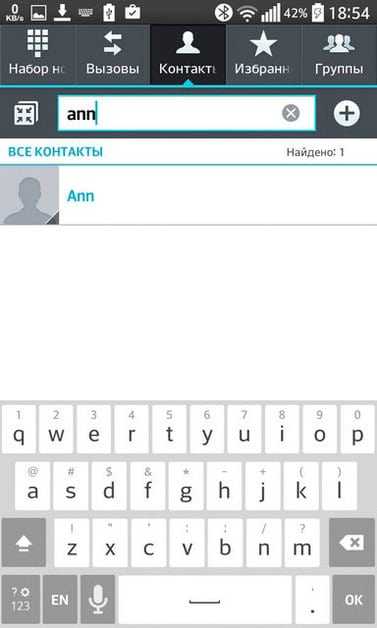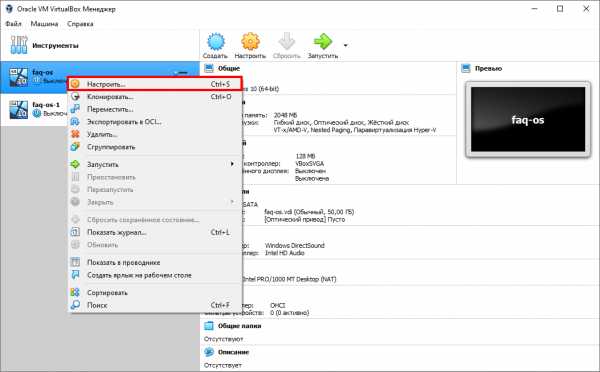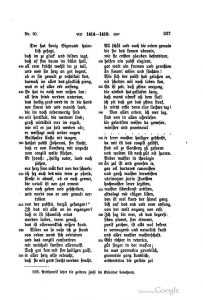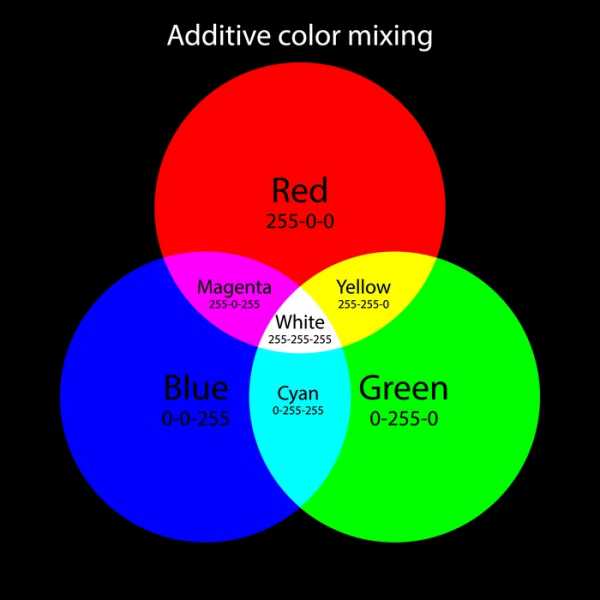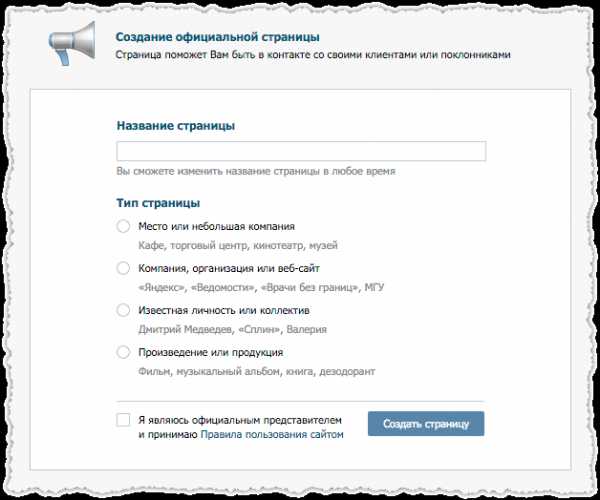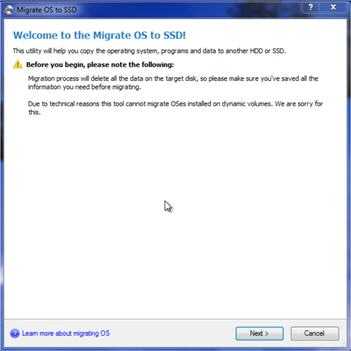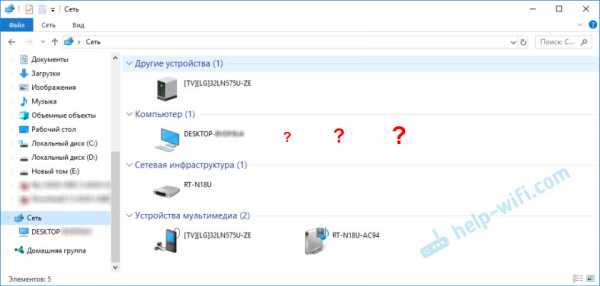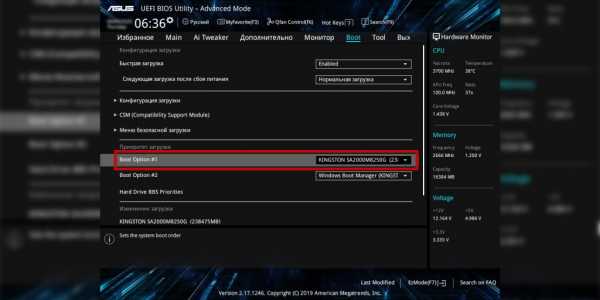Как выложить в сторис чужую публикацию
Как добавить чужую историю к себе в историю в Инстаграм со страницы пользователя
В одном из последних обновлений политики Инстаграма появилась возможность репостить чужие сторис к себе в профиль. Опция позволяет рекламировать другие аккаунты (автор отмечается автоматически), делиться полезным, смешным контентом, выставлять личные моменты. Это полезный инструмент для продвижения, если уметь правильно им пользоваться.
Разбираемся, как можно добавить чужую историю из профиля к себе в историю в Инстаграм. Способов существует несколько, для каждого имеется отдельная пошаговая инструкция.
Сделайте прорыв в развитии Инстаграм блога с помощью сервиса мультиссылок от https://hipolink.net/ru Хиполинк! Способ бесплатный, продвижение быстрое. Первые подписчики приходят уже через 10 минут после размещения ссылки!
Репост истории через отметку
Если друг выложил stories и отметил вас, в директ придет оповещение. В директе Инстаграма появится кликабельная кнопка "Добавьте это в историю". Кликнув по ней, сторис автоматически опубликуется на странице в ярком кружочке, а через 24 часа пропадет (исчезнувшие сторис можно найти в архиве и опубликовать заново).
Это самый простой способ добавить чужую историю к себе. При этом в сторис будет указан автор поста, все посмотревшие смогут перейти в его Инстаграм профиль (это может служить для ненавязчивой рекламы, платного пиара).
Если перепост делается с целью прорекламировать аккаунт, профиль владельца должен быть открытым. Перед добавлением stories к себе ее можно увеличить, уменьшить, прикрепить стикеры, надписи, отредактировать до нужных параметров. Чтобы быстро добавить к себе сторис, попросите друга отметить вас на публикации в Instagram.
Это эффективный способ, при котором не нужно сохранять stories, использовать сторонние утилиты, публиковать отдельно в Инстаграм. И это не нарушает авторских прав.
Репост stories через "самолет" в 2021
Если пользователь не отметил вас в истории Инстаграма, добавить ее к себе также можно. Как репостнуть, пошаговая инструкция:
— Запустите мобильное приложение.
— Откройте нужный сторис из строки с пользователями.
— В правом нижнем углу нажмите на значок самолета.
— Из списка выберите вариант "Добавить в историю".
— Подтвердите действие.
Этим способом можно пересылать чужие истории другим пользователям в Инстаграм. Опция доступна только для последней версии официального приложения. Если "самолетик" не появляется под сторис, обновите Инстаграм. Если обновление недоступно, подождите несколько дней - для всех регионов обновления Инстаграма выходят с разными промежутками.
Иногда кнопка репоста под сторис отсутствует, или доступна кнопка для пересылки только друзьям. Это значит, что автор поставил ограничение на перепост своих историй в настройках конфиденциальности аккаунта. Обойти это ограничение можно только с помощью специальных сервисов. Внимание! Никогда не давайте сторонним программам доступ к персональной Инстаграм странице!
Если цель - сохранить понравившийся контент из чужой публикации, сделайте скриншот или запись экрана. Так можно сохранить фото, видео в памяти телефона без использования сторонних программ. Автор не узнает, что был сделан скриншот его stories.
Репост stories через специальные утилиты
Если предыдущие способы не сработали, придется прибегнуть к помощи сторонних программ, приложений. Они предлагают разные функции. Кроме возможности добавить к себе публикацию в Инстаграм, можно ее сохранить напрямую на телефон, посмотреть анонимно. Сервисы помогают скачать историю в память телефона и запостить ее после к себе в Инстаграм.
Список проверенных утилит для Инстаграм:
— Story Saver/StorySave.
— StoryReposter.
— Repost and Save.
— Repost Stories.
— Сайт Storiesig.com.
— Расширение IG Story для браузера Chrome.
Каждая из них справляется с добавлением сторис к себе в истории Инстаграм, они не содержат вирусы и вредоносные ПО.
Как отметить друга в Инстаграм
Чтобы другой человек мог репостнуть сторис к себе, отметьте его. Для этого нужно добавить обычным способом историю. Далее кликните по опции "Добавить текст", поставьте собачку "@" и впишите ник пользователя. Ему придет оповещение, друг сможет залить к себе stories.
Ваш профиль должен быть открытым, иначе пользователь не сможет поделиться сторис.
Как разрешить репост историй
Чтобы другие блогеры могли добавить к себе в stories вашу публикацию, в настройках нужно отметить соответствующий пункт. Пошаговая инструкция:
— Запустите Инстаграм.
— Перейдите к настройкам конфиденциальности.
— Выберите раздел "Истории".
— Кликните "Разрешить делиться историями".
Теперь подписчикам будет доступна опция "добавить к себе в истории сторис". Запретить делиться ими можно в любой момент в настройках.
Как быстро продвинуть Instagram профиль
Чтобы продвижение Инстаграм блога шло быстрее, важно иметь открытый аккаунт, это самое главное. Кроме стандартных способов продвижения рекомендуется воспользоваться помощью сервиса мультиссылок от https://hipolink.net/ru Хиполинк. Это мультизадачный конструктор, помогающий начинающим и продвинутым пользователям и программистам. Как работает раскрутка блога, почему бесплатно:
— Зарегистрируйтесь на Hipolink.
— Пройдите в раздел мультиссылок.
— Создайте привлекательный линк, добавьте яркое название.
— Сохраните полученную ссылку.
Разместите мультилинк в своих соцсетях, блогах, в тематических группах, в сообществах по взаимному пиару, отправьте друзьям/знакомым/клиентам по бизнесу. Обязательно необходимо добавить к ссылке емкое и привлекательное описание блога. Можно рассказать о преимуществах блога, завлечь интересным контентом, пообещать бонусы подписчикам (пиар, лайки, комментарии, упоминание в прямых эфирах Инстаграма).
Другие функции Хиполинк
— Самостоятельное создание интернет магазина/лендинга/одностраничника.
— Помощь в выводе сайта в ТОП поисковиков
— Современные инструменты аналитики страницы и посетителей.
— Сбор данных о пользователях.
— Добавление форм оплаты и обратной связи для интернет-магазинов.
— Тематические кнопки в виде социальных сетей (при клике переадресовывают на соответствующий профиль).
— Собственный HTML блок.
— Рекламная подписка.
— 30+ готовых шаблонов оформления.
— Мини-сайт визитка.
— Все доступные мессенджеры, соцсети.
— Увеличение трафика.
— Внутренняя CRM система.
— 100+ Ссылок онлайн-сервисов.
— Подключение систем аналитики и ретаргетинга: Яндекс Метрика, Google Analitics, Фейсбук Пиксель, Вк Пиксель.
— Настройка отображения лендинга в поисковой выдаче и социальных сетях.
Как поделиться постом в сторис Инстаграм

Способ 1: Добавление публикации в историю
Поделиться записью из ленты Instagram в рамках собственной истории можно двумя основными способами, по сути, связанными с разными версиями приложения. Также сразу отметим, что доступна нужна возможность далеко не для всех публикаций, так как автор мог запретить размещение собственных постов в сторис других пользователей.
Читайте также: Добавление ссылки на публикацию в историю
Вариант 1: Настройки записи
- Наиболее простой метод создания репоста уже был частично описан в другой инструкции на сайте и заключается в использовании специальной функции под определенной записью. По этой причине после открытия приложение необходимо найти нужный пост в том или ином разделе и воспользоваться иконкой с изображением самолетика на нижней панели.
- Во всплывающем окне воспользуйтесь ссылкой «Добавить публикацию в вашу историю» и дождитесь загрузки внутреннего редактора историй. Обратите внимание, что при отсутствии указанного пункта автор записи, скорее всего, ограничил репосты, однако также причиной может быть и одно из последних обновлений.
- Добавленная запись будет автоматически размещена в центре экрана, предоставляя возможность масштабирования и перемещения, равно как и в случае с любым другим стикером или мультимедийным файлом. При этом внешний вид наклейки ограничен двумя вариантами оформления, для переключения между которыми достаточно одиночного касания.
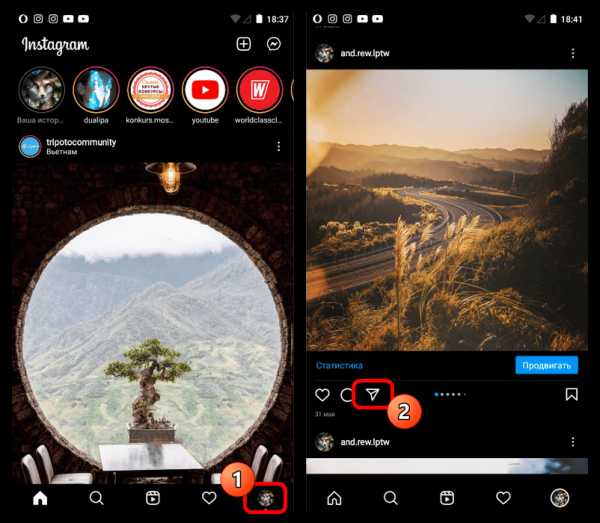
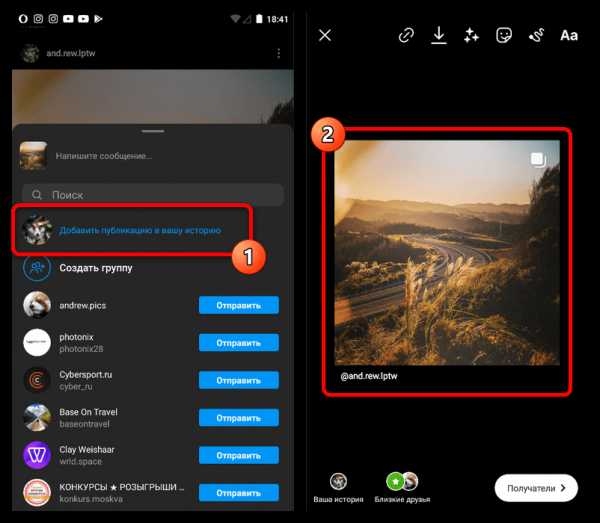
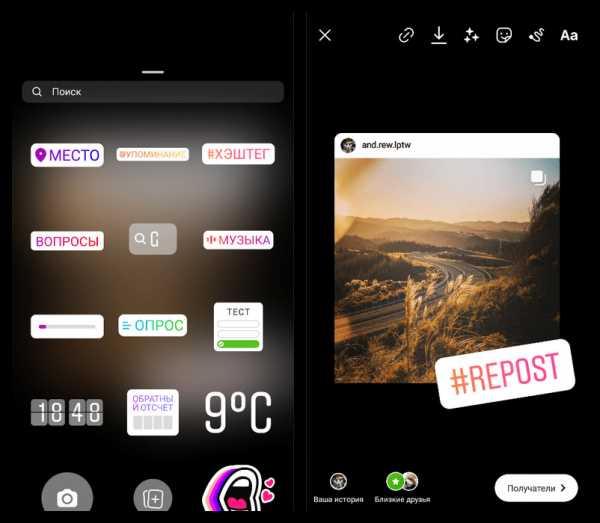
Изменить как-либо фоновое изображение, к сожалению, нельзя, не считая добавления дополнительной графики из галереи устройства при помощи специального стикера. В свою очередь, чтобы завершить редактирование, используйте кнопки на нижней панели.
Вариант 2: Стикер репоста
- Последние версии официального клиента социальной сети позволяют размещать посты в рамках историй путем добавления наклейки, доступной при работе с редактором. Однако прежде чем перейти к созданию новой публикации, необходимо заранее найти и ознакомиться с нужной записью, в идеале также выполнив сохранение в разделе с закладками.
Читайте также: Как сохранить публикацию в Instagram
- Разобравшись с первым этапом, выполните создание и настройку новой истории, как было описано в другой инструкции на сайте. В отличие от первого метода, здесь нет ограничений по части оформления фона – можно использовать как заранее созданные видео, так и снятые на внутреннюю камеру фотографии.
Подробнее: Добавление историй в Instagram с телефона
- Оказавшись на главной странице редактора историй, на верхней панели коснитесь отмеченного значка с изображением стикера и среди представленного списка наклеек найдите «Сделать репост». Если данный вариант не отображается, скорее всего дело в отсутствии последних обновлений, для применения изменений из которых нередко требуется полная переустановка приложения.
- На новой странице «Выберите» перейдите на одну из трех вкладок, содержащих просмотренные, сохраненные и опубликованные от вашего лица записи, и коснитесь нужного варианта. Это приведет к моментальному добавлению публикации на главный экран редактора историй.
- Точно так же, как и ранее, на свое усмотрение можете выбрать один из двух стандартных стилей, переместить и отмасштабировать миниатюру выбранной записи. При этом важно учитывать, что в рамках одной и той же истории может быть использован максимум один такой стикер, в противном случае будут возникать ошибки.
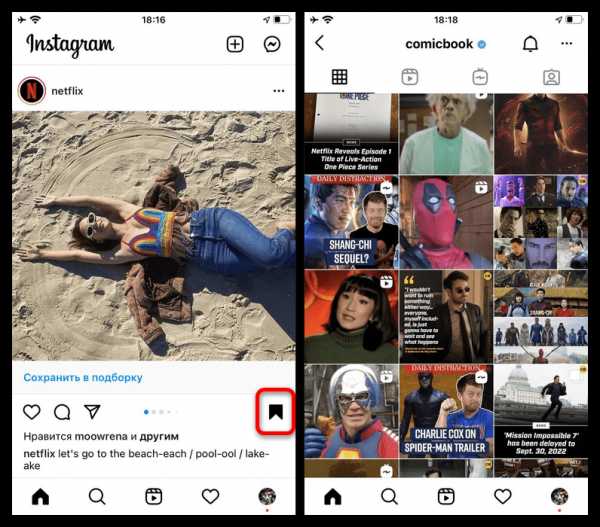
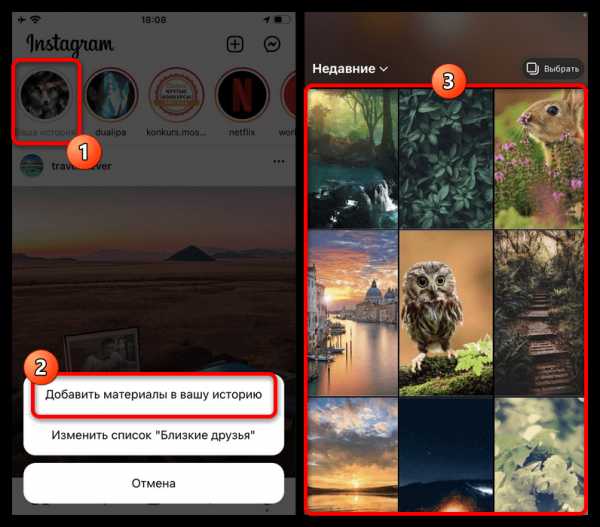
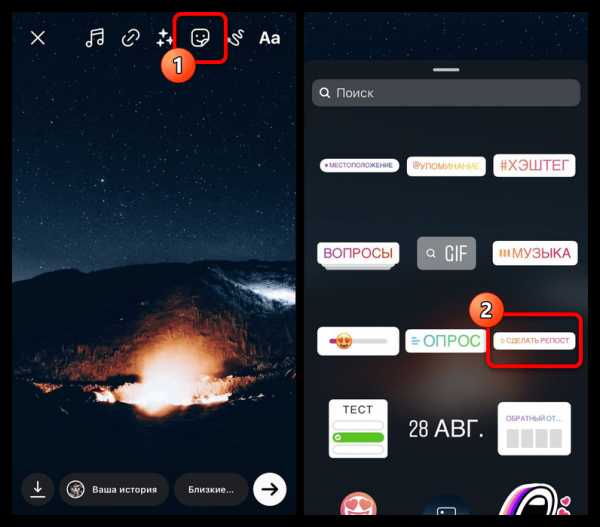
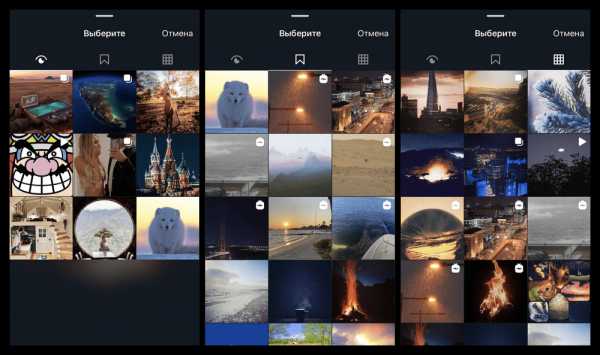

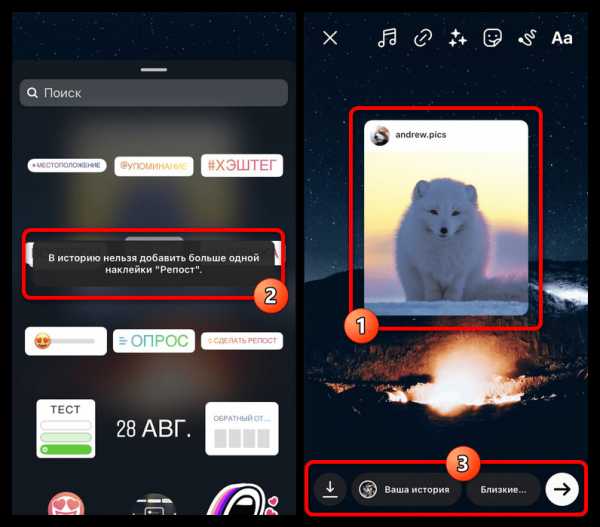
Сохранение получившейся истории можете выполнить с помощью кнопок на нижней панели редактора, как и при работе с любым другим контентом данного формата. По завершении автор выбранного вами поста получит автоматически сформированное оповещение об использовании записи.
Способ 2: Публикация чужой истории
Чужие истории, которые технически также являются публикациями, можно размещать в рамках собственных сторис, но только при соблюдении определенных условий. В частности, это относится к тому, что репост доступен только для материалов с упоминанием вашего профиля, опубликованных без ограничений по части доступности.
Читайте также: Создание репоста историй в Instagram
- Для доступа к истории с упоминанием на выбор можете посетить личный диалог с автором публикации в Директе или найти соответствующее сообщение в разделе с уведомлениями. Проще использовать первый вариант, так как отпадает необходимость просмотра материала и, следовательно, требуется меньше действий.
- Чтобы сделать репост, в рамках упоминания необходимо воспользоваться кнопкой «Дополнить историю». Это приведет к автоматическому добавлению контента в новую сторис, предоставляя возможность позиционирования и масштабирования блока с материалом.
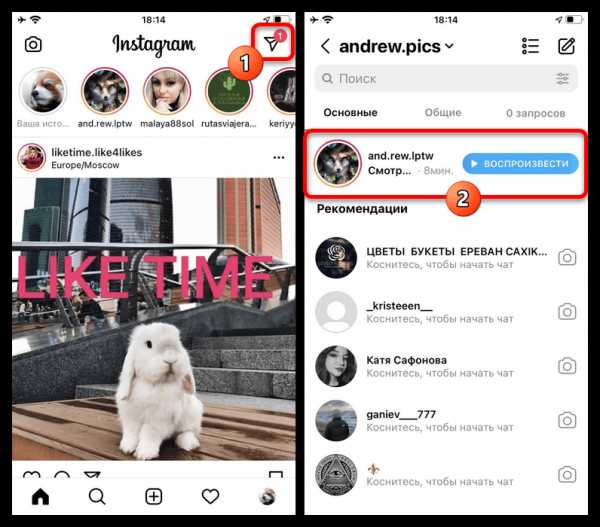
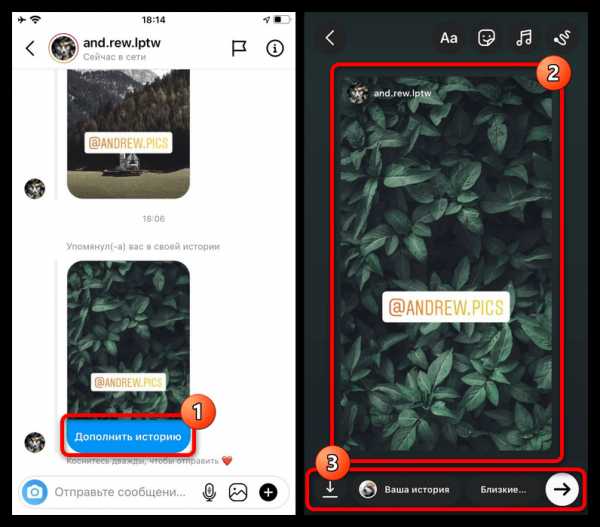
Фоновый цвет устанавливается автоматически на основе преобладающих цветов публикации и, к сожалению, не может быть изменен. В остальном можно использовать привычные инструменты, включая музыку и стикеры, за редкими исключениями вроде упомянутого ранее варианта «Сделать репост».
Способ 3: Скачивание и повторная публикация
Еще один метод репоста записей в историях сводится к скачиванию и повторной публикации того или иного материала, то есть к созданию частичной копии поста в нужном формате. Основным достоинством решения является отсутствие каких-либо уведомлений в адрес автора оригинала, но с другой стороны публикация может быть удалена по причине нарушения авторских прав.
Читайте также: Скачивание и добавление фото в Instagram
- По умолчанию стандартными средствами социальной сети нельзя скачивать медиафайлы, и потому в любом случае потребуются сторонние сервисы, будь то Telegram-боты или отдельные приложения. Вне зависимости от варианта, как правило, потребуется найти нужный пост, нажать кнопку с тремя точками в правом верхнем углу и воспользоваться опцией «Копировать ссылку».
Подробнее: Как скопировать ссылку в Instagram
- В качестве примера нами будет использован онлайн-сервис, где на главной странице необходимо заполнить текстовое поле «Вставьте ссылку» в соответствии с URL-адресом публикации и нажать по рядом расположенному значку. Загрузку файла необходимо будет подтвердить на новой странице с помощью кнопки «Скачать фото» или «Скачать видео».
Перейти на сайт онлайн-сервиса InstaGrabber
- Разобравшись со скачиванием, вернитесь в официальный клиент Instagram и откройте средство создания новой истории. Здесь следует нажать по значку фото в левой части нижней панели и выбрать из библиотеки ранее сохраненный файл.
- Добавленное таким образом фото или видео будет добавлено в качестве фона, который вполне можно масштабировать и перемещать на свое усмотрение. Главной особенностью при этом является то, что для перемещения необходимо удерживать блок сразу двумя пальцами, так как в противном случае будет работать стандартная система жестов.
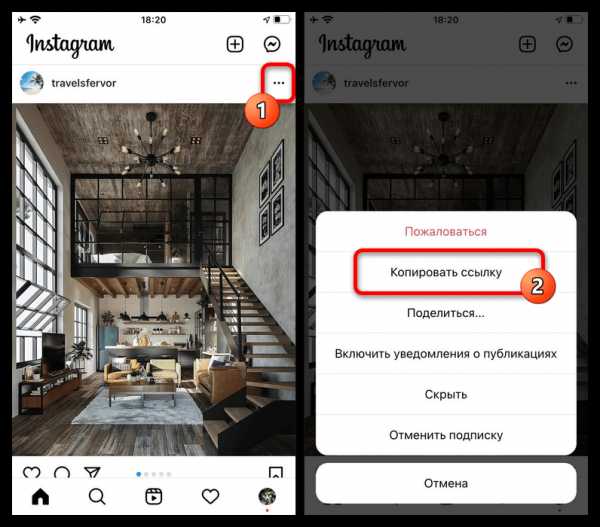
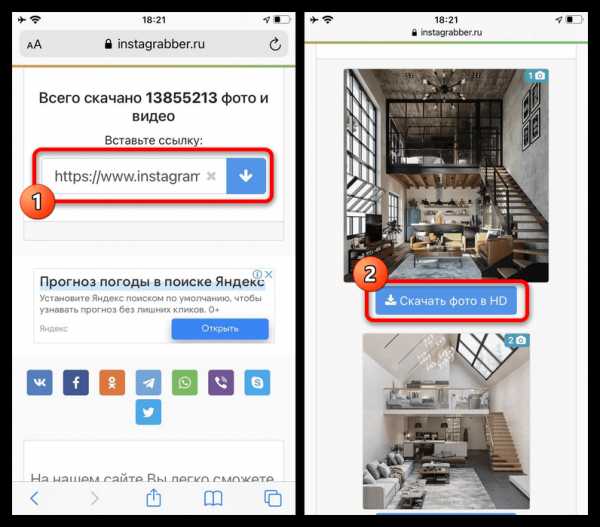
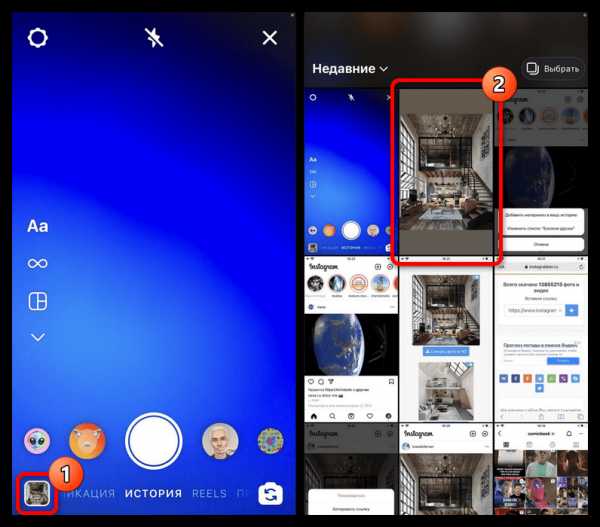
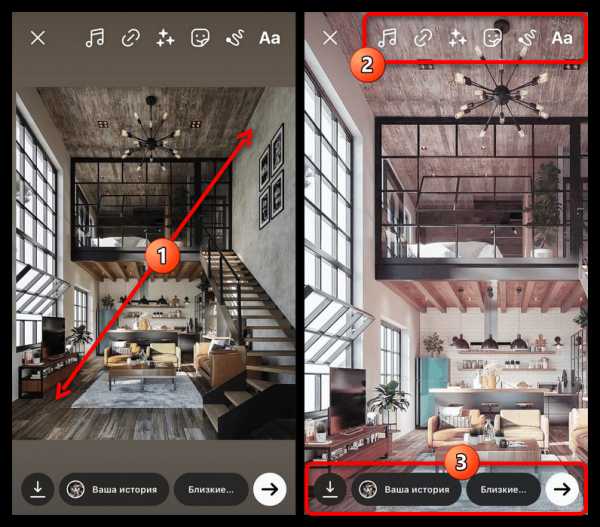
Опубликовать историю можете привычным образом с помощью кнопок в нижней части редактора. Если автоматические системы проверки, равно как и автор оригинала, не будут против использования материала, проблем с публикацией не возникнет.
Опишите, что у вас не получилось. Наши специалисты постараются ответить максимально быстро.
Помогла ли вам эта статья?
ДА НЕТКак сделать репост в Инстаграме? 3 способа
Компания Instagram регулярно выпускает обновления своего приложения добавляя новые полезные опции. Однако у пользователей до сих пор нет «родной» возможности поделиться понравившимися снимками с подписчиками. Например, фотографией друга с вами или случайно найденным на просторах сети фото знаменитости. К счастью, есть несколько простых способов, позволяющих сделать репост в Instagram, о которых мы расскажем в этой статье.

ПО ТЕМЕ: Самые популярные люди в Instagram — 25 аккаунтов с наибольшим количеством подписчиков.
Как сделать репост чужого поста из ленты в свою Историю (сторис) Instagram
1. Для того чтобы опубликовать чье-то сообщение из ленты в своей «Истории», нажмите кнопку с изображением бумажного самолета под публикацией, по аналогии с Direct.
Далее нажмите кнопку-ссылку «Добавить публикацию в вашу историю».
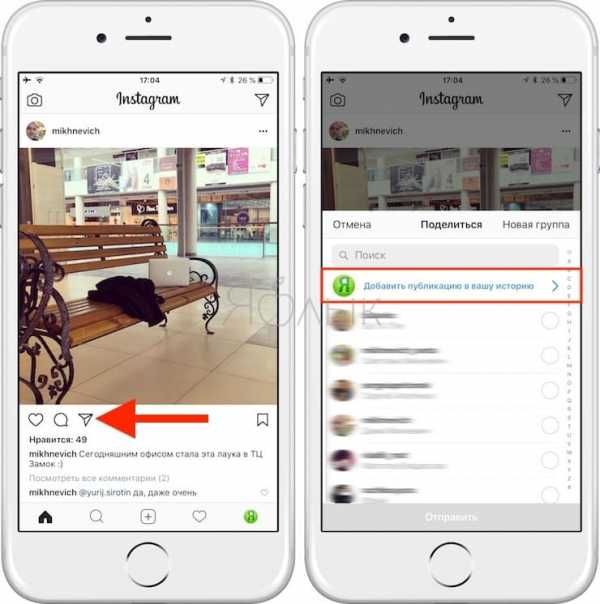
2. При желании добавьте к репосту сообщение или стикеры, которые можно вращать, масштабировать, перемещать и т.д.
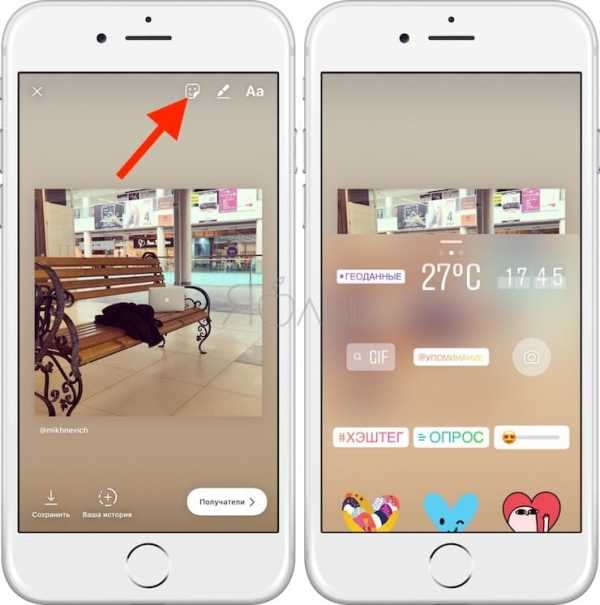
3. Нажмите на кнопку Ваша история для добавления поста в свою Историю.
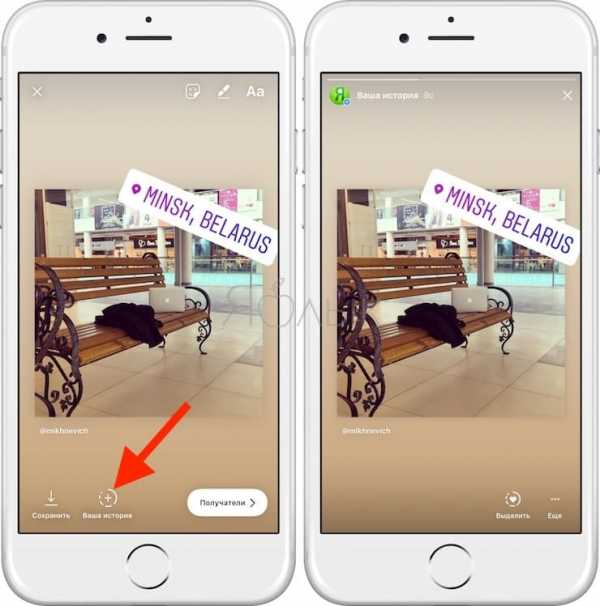
Все сообщения, пересылаемые в «Истории», отображают имя создателя оригинальной публикации. При просмотре сообщения в чьих-то «Историях» на него можно нажать, чтобы увидеть исходный пост, а также другие фото или видео человека, который его создал. Вы можете делиться сообщениями только из публичных аккаунтов.
Если вы не хотите, чтобы вашими сообщения делились в «Историях» других людей, эту функцию можно легко отключить в настройках.
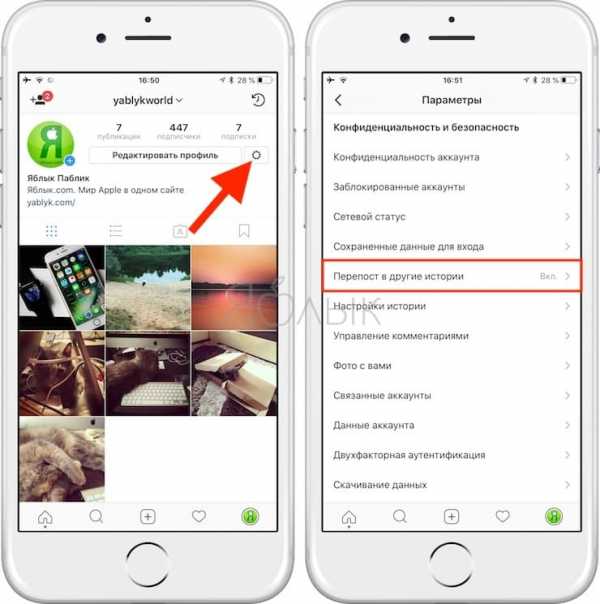
Как сделать репост в Instagram с помощью скриншота
Самый очевидный способ репостнуть фотографию. Открываем необходимый снимок в социальной сети, делаем скриншот экрана (инструкция), а после снова загружаем в Instagram только уже с нашего профиля. Подробно это выглядит так:
1. Запустите Instagram, найдите и откройте на весь экран необходимое изображение. 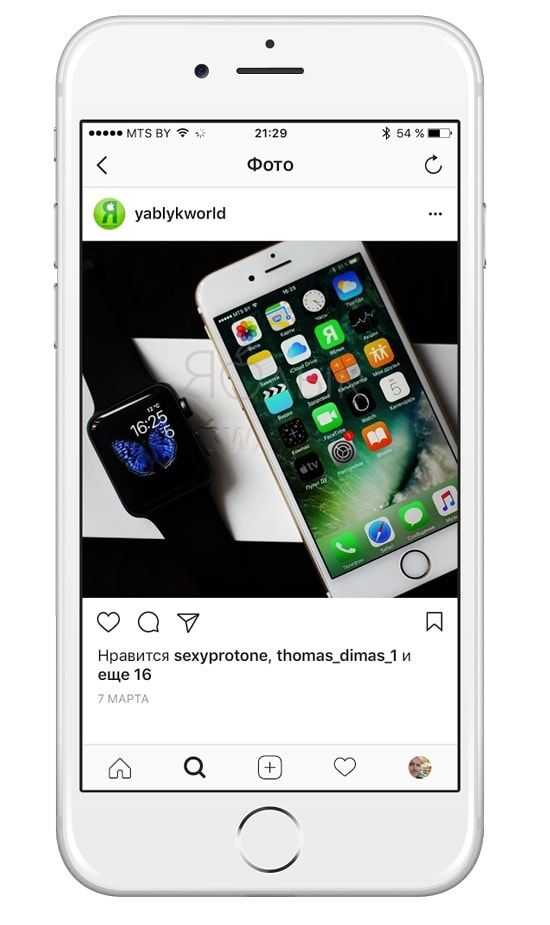 2. Сделайте скриншот, для это зажмите кнопку питания (Power) и кнопку Домой (Home).
2. Сделайте скриншот, для это зажмите кнопку питания (Power) и кнопку Домой (Home).
3. Найдите снимок в приложении «Фото» и нажмите на иконку с настройками в нижней части дисплея. 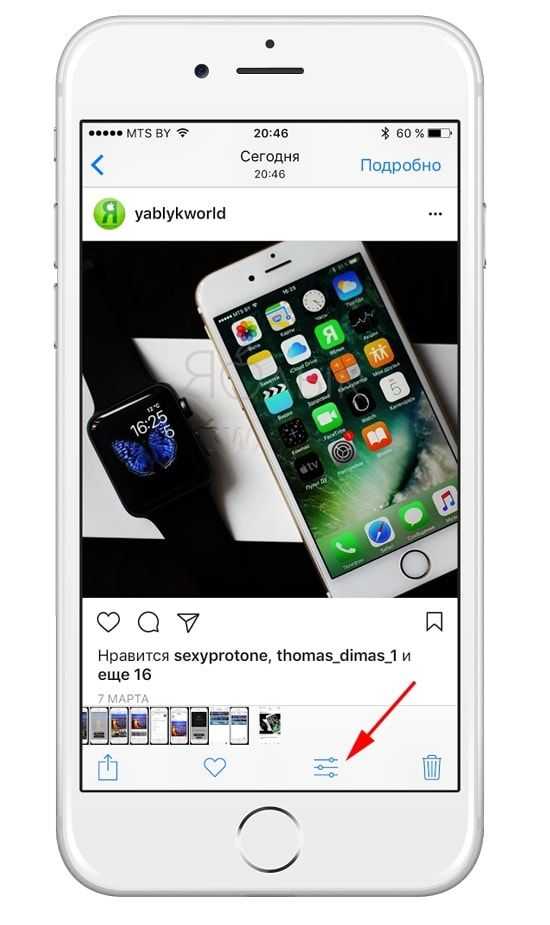 4. Нажмите на иконку с поворотом.
4. Нажмите на иконку с поворотом. 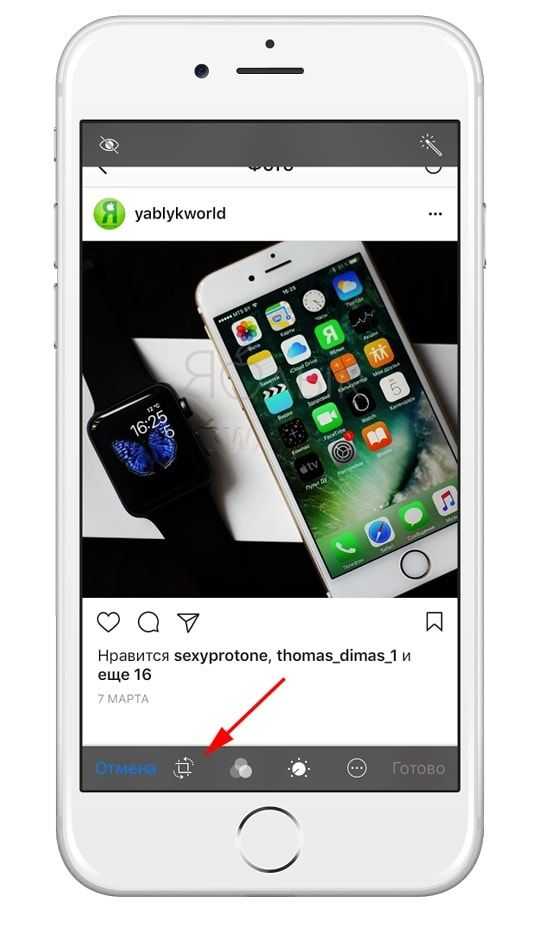 5. Перетащите рамку и обрежьте лишнее.
5. Перетащите рамку и обрежьте лишнее. 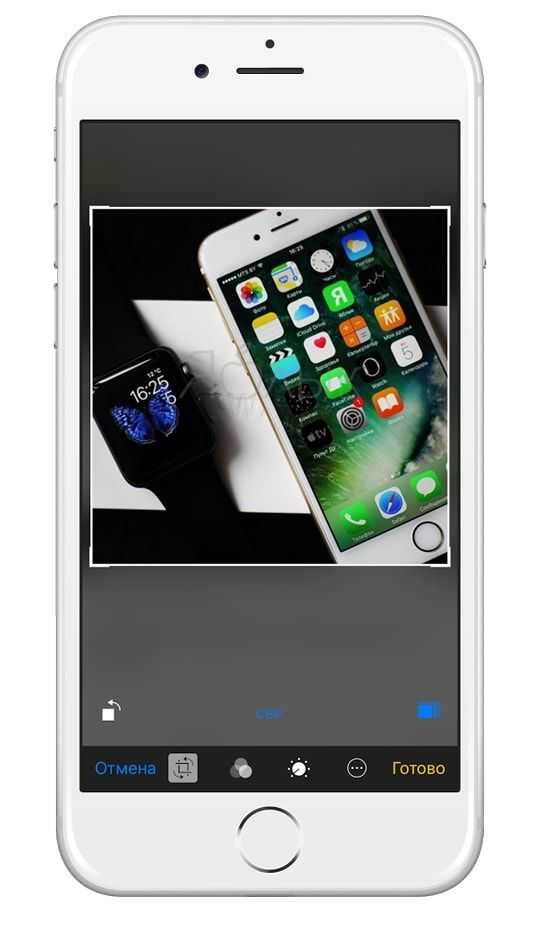 6. Сохраните обрезанное изображение.
6. Сохраните обрезанное изображение.
7. В Instagram нажмите на кнопку посередине приложения (предварительно обрезав) и опубликуйте снимок в свой аккаунт. Не забудьте отметить человека, у которого вы взяли фотографию. 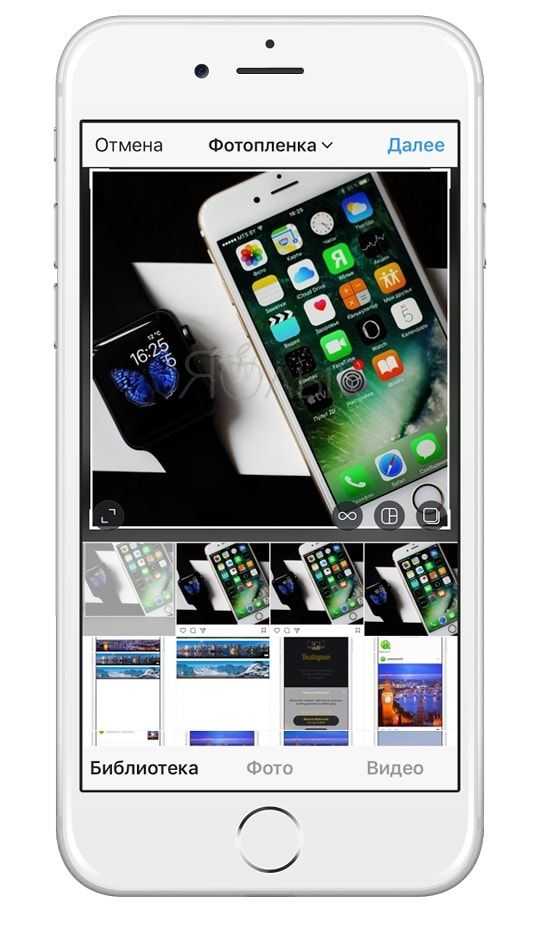 Стоит отметить, что данный метод не позволяет сделать репост видео, что является большим минусом.
Стоит отметить, что данный метод не позволяет сделать репост видео, что является большим минусом.
ПО ТЕМЕ: Закрытый профиль в Instagram: для чего нужен и как сделать.
Как сделать репост в Instagram с помощью специального приложения
Сделать репост также можно используя специально предназначенные для этого программы. Их много и большинство из них бесплатны, однако некоторые из них могут добавлять свой водяной знак при репосте, пока вы не купите полную версию.
Пример рассмотрим на одном из самых популярных — приложении InstaSaver:
1. Cкачайте приложение из App Store и запустите.
2. Введите данные своего аккаунта в Instagram для входа, а затем откройте нужное фото или видео и нажмите на значок Поделиться.
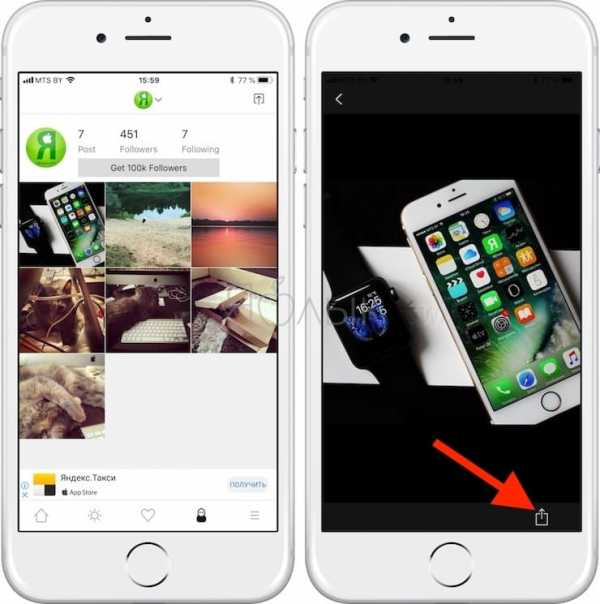
3. В отобразившемся меню выберите опцию «Repost». 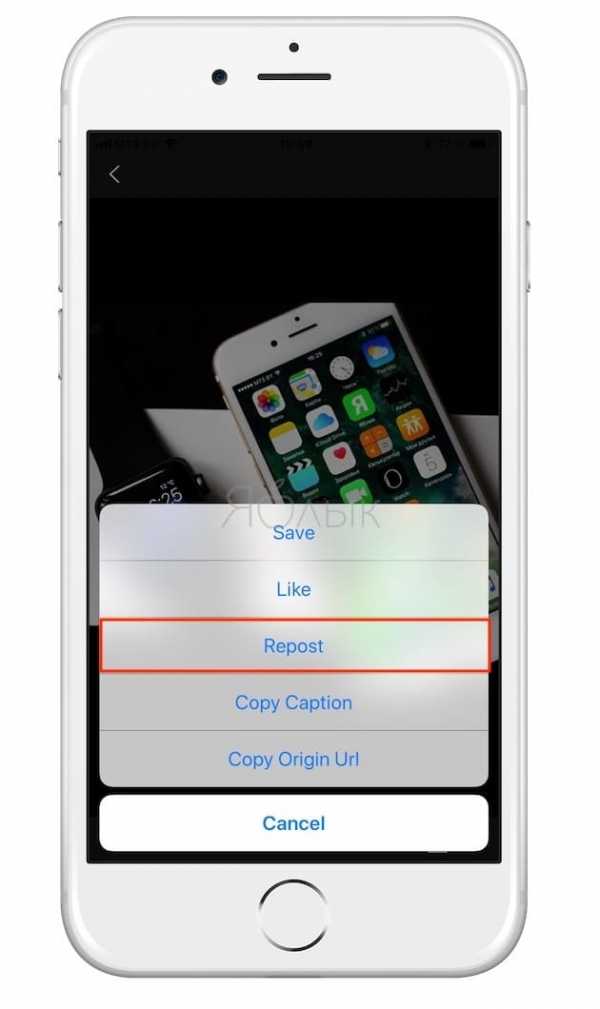 4. Откроется стандартное меню iOS — Поделиться, выберите «Скопировать в Instagram», а затем укажите раздел Instagram для репоста — История или Лента.
4. Откроется стандартное меню iOS — Поделиться, выберите «Скопировать в Instagram», а затем укажите раздел Instagram для репоста — История или Лента.
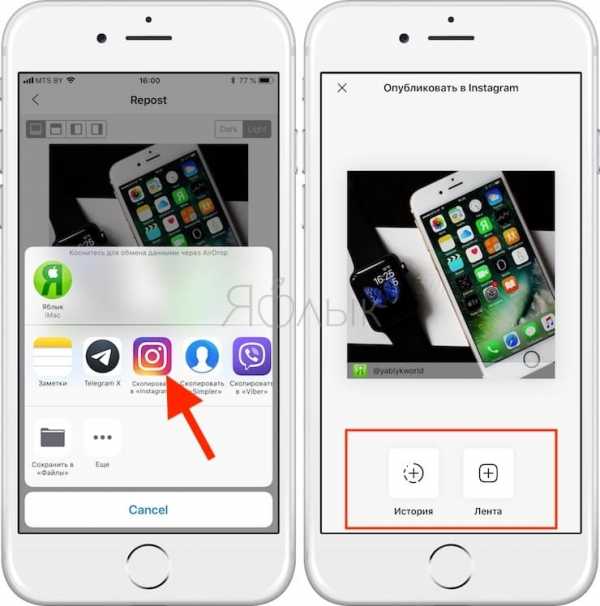
5. Выберите один из шаблонов размещения имени пользователя, у которого вы взяли медиафайл и нажмите «Repost».
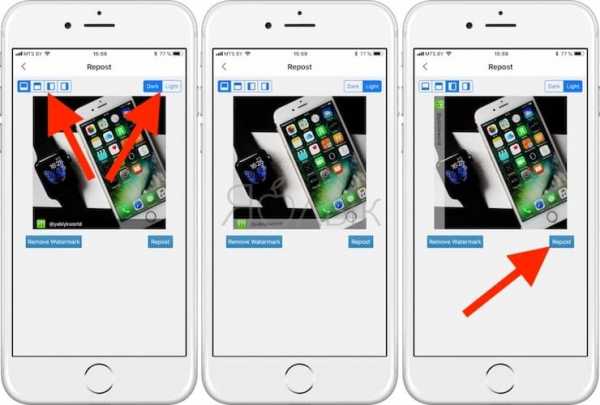
6. Выполните стандартные действия перед публикацией записи в Instagram и нажмите кнопку Поделиться. Все!
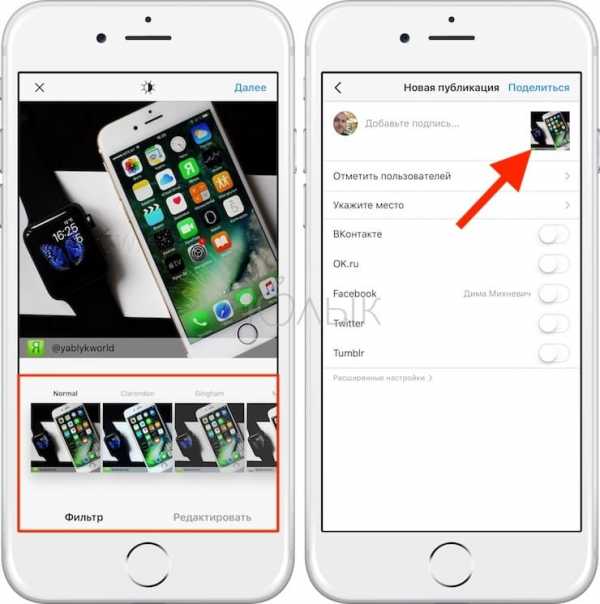
ПО ТЕМЕ: Как набрать много подписчиков в Instagram – 10 советов.
Как сделать репост записи из Instagram на сайт с помощью кода вставки
1. Перейдите на веб-версию Instagram и откройте нужную фотографию или видео.
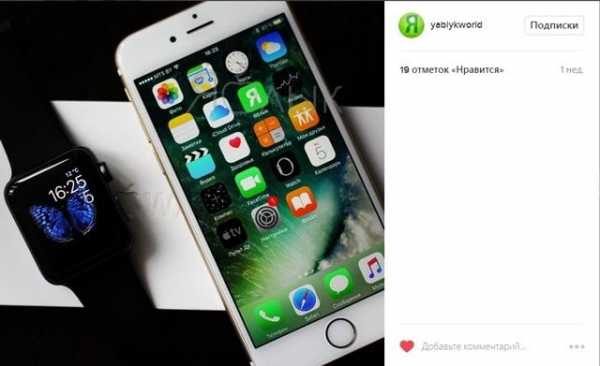
2. Нажмите на значок («…») в правом нижнем углу.
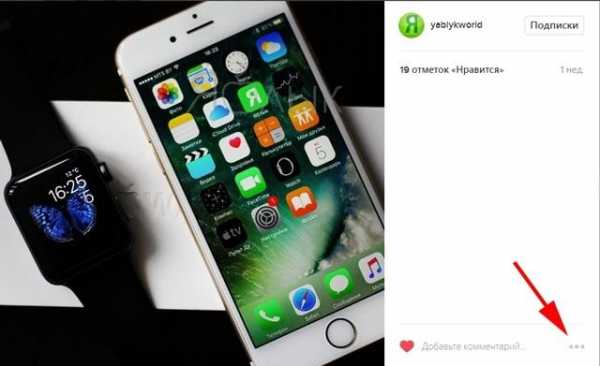
3. Выберите в открывшемся меню «Вставить». 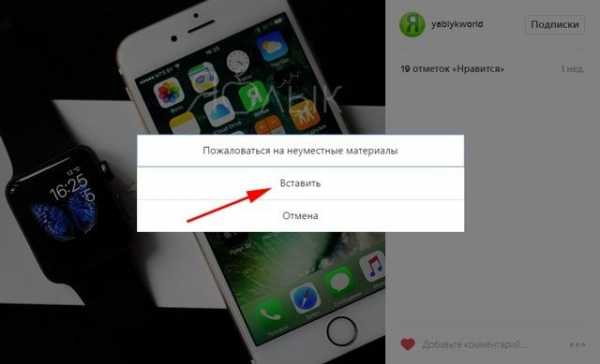
4. Далее в отобразившемся окне выберите опцию «Копировать код для вставки».
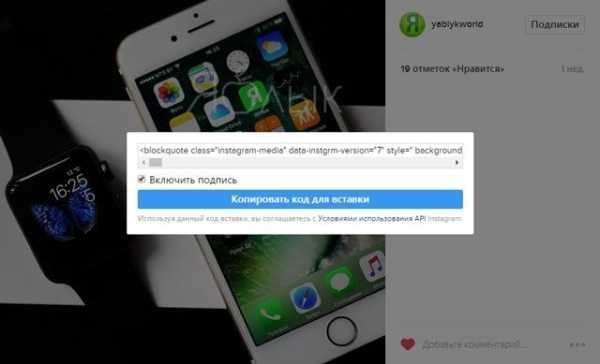
5. Вставьте полученный код на вашу страницу или редактор блога.
Готово!
Смотрите также:
«Истории» в Instagram: все, что вы хотели о них знать, но боялись спросить
Как добавить и посмотреть историю, поделиться ей и удалить
Нажмите на фирменную иконку Instagram в виде фотоаппарата в верхнем левом углу экрана или просто смахните пальцем вправо по экрану в любой части своей ленты. Чтобы сделать фото, коснитесь значка кружка внизу экрана («Обычное») — для видео его надо удерживать пальцем. Чтобы выбрать уже имеющееся фото/видео из галереи на телефоне, нажмите на миниатюру галереи внизу слева или просто проведите пальцем вверх в любой части экрана. При этом можно выбрать сразу несколько фотографий и видеороликов.
Сделав или выбрав снимок, вы можете применить к нему один из фильтров, проводя по фото пальцем вправо или влево. Чтобы добавить к нему печатный текст, рисунок (или опять же текст) от руки, стикер (в Instagram в России его называют «наклейкой») и эмодзи, коснитесь соответствующих изображений вверху справа на экране. Выбрав значок наклейки, можно также указать местоположение, упомянуть пользователя с тегом @, добавить хэштег, гифку, сделать и добавить фото с фронтальной камеры телефона, задать вопрос или предложить другим пользователям задать вопрос вам, провести опрос с двумя вариантами ответа (вместо предлагаемых по умолчанию «да» и «нет» можно прописать собственные).
Удалить добавленный элемент можно, перетащив его вниз к иконке мусорного бачка внизу экрана.
Далее можно или сохранить свою историю, или сразу опубликовать, нажав внизу на «Ваша история» под знаком «+» в прерывистом кружке. Так она станет доступна всем подписчикам. Либо можно заранее выбрать внизу справа конкретного получателя или группу получателей.
Чтобы поделиться опубликованной историей в Direct, коснитесь иконки бумажного самолетика в нижнем правом углу фото или видео, выберите нужных пользователей и нажмите «Отправить». Чтобы story увидели в Facebook, Twitter, Tumbler или «Одноклассниках», ваш аккаунт там должен быть привязан к Instagram. Затем, создав историю, кликните на нее и нажмите «Еще», выберите «Поделиться в публикации…», «Далее» и отметьте желаемую соцсеть. В «Расширенных настройках» можно выбрать «Делиться публикациями на Facebook» — тогда в этой соцсети ваши фото- и видеоистории будут появляться автоматически.
Поторопились, случайно отправили историю на публикацию или просто передумали? Нет проблем — просто нажмите на собственную историю, коснитесь вертикального значка многоточия «Еще» в нижнем правом углу фото или видео, а затем выберите «Удалить».
Если, наоборот, хотите сохранить созданное (не только в ленте и потом в архиве), в том же «Еще» выберите «Сохранить фото/видео» — так оно появится в галерее в вашем телефоне.
Как сделать репост истории
В своей истории вы можете перепостить чужую публикацию из ленты — но только если аккаунт пользователя общедоступен и репосты его публикаций разрешены. Нажмите под фото или видео в ленте на иконку бумажного самолетика и выберите «Добавить публикацию в вашу историю». При этом каждый, кто будет просматривать вашу историю, увидит подпись реального автора контента (имя профиля в Instagram).
Репост именно истории можно сделать, только используя стороннее приложение — поищите в Google Play или App Store при помощи запросов story saver, story repost и т. п. В самом Instagram репостить чужие stories можно, только если вас там отметили с тегом @. В таком случае вы получите в Direct соответствующее сообщение и сможете добавить эту историю к себе, отредактировав, если нужно, в режиме предпросмотра.
Можно ли добавить несколько историй
Можно добавлять множество фото и видео, раз за разом повторяя алгоритм из предыдущего раздела, но все они будут объединены в одну общую «Вашу историю» и демонстрироваться последовательно. Переключаться между историями можно, касаясь экрана с левой или правой стороны.
Как добавить ссылку в истории
Добавить ссылку в истории могут не все пользователи — только обладатели подтвержденных аккаунтов и бизнес-аккаунтов, в числе подписчиков которых не менее 10 тысяч человек (если у вас личный аккаунт, по достижении такого количества подписчиков он автоматически получит бизнес-статус).
В этом случае, когда вы создаете историю, вверху справа, помимо обычных иконок, будет видно изображение пары звеньев цепочки. После клика на него откроется новое окно, где вы сможете добавить URL. В истории сама ссылка будет не видна, но внизу появится метка: «Еще», «Подробнее», «Установить», «Зарегистрироваться», и т. д., в зависимости от контента. Перейти по адресу можно, только проведя по этой метке пальцем вверх.
При этом пользователь, смотрящий вашу историю, сможет перейти по ссылку, только проведя по ней пальцем вверх.
Имейте в виду, что Instagram не отслеживает переходы и не ведет аналитику по URL-адресам, так что либо ставьте ссылку с редиректом, либо сокращайте ссылку с UTM-меткой через специальный сервис: Google URL Shortener, «Кликер» от «Яндекса», vk.cc от «ВКонтакте», Bitly и др.
Как отметить человека в истории
Самый простой способ отметить другого пользователя Instagram в своей истории — при создании истории кликнуть на значок наклейки вверху справа и выбрать уже готовый стикер «@упоминание»: вам останется только ввести имя пользователя.
Но можно набрать имя шрифтом другого размера и/или выделить его другим цветом (нажав на изображение пипетки — любым, доступным на фото/видео). Для этого нажмите вверху справа на иконку текста, выберите нужный размер шрифта и цвет, а затем поставьте символ @ непосредственно перед именем пользователя.
После этого на имя пользователя в истории можно будет нажать и перейти по ссылке на страницу его профиля, а сам человек получит уведомление о том, что его упомянули. Всего в одной истории можно упомянуть не более 10 человек.
Как добавить обложки для историй
Автоматически обложкой становится фото или первый кадр видео тех историй, которые вы добавили в раздел «Актуальное» (а сделать это можно при просмотре истории, нажав на «Выделить» внизу справа). Если хотите другую обложку, жмите на историю в «Актуальном» и выбирайте «Редактировать обложку» — так вы сможете изменить вид фото или видеокадра (например, увеличить зумом и подвинуть) либо выбрать любое фото из собственной фотогалереи в телефоне.
Музыка для историй — что это? Можно ли добавить в России?
В конце июня Instagram добавил в приложение новую функцию — возможность добавить музыку к истории непосредственно в момент создания истории. Для этого нужно нажать на значок наклейки вверху справа, а затем выбрать соответствующий стикер «Музыка» (Music). Так откроется аудиотека, где можно искать треки или выбрать что-нибудь в категориях «Популярное» (Popular), «Настроения» (Moods) и «Жанры» (Genres). Трек можно обрезать и добавить в историю отрывок длительностью от 5 до 15 секунд. При этом во время просмотра истории человек, кликнув на музыкальный стикер, увидит название трека и имя исполнителя.
В настоящее время функция работает нестабильно и вообще недоступна во многих регионах, в том числе в России, из-за проблем лицензирования музыкального контента. Поэтому вы не только не сможете добавить музыку при создании своей истории, но и не сможете прослушать ее в историях других пользователей. В таком случае единственный способ сделать музыкальную историю — провести видеозапись со звучащей за кадром музыкой или выбрать готовое видео с уже наложенной на него музыкой. Ну, или использовать старый добрый VPN, чтобы приложение не узнало ваш регион;-)
Впрочем, и в США многие пользователи жалуются, что даже в последней модели iPhone и новейшей версии Instagram у них нет музыкального стикера, а обращение в службу поддержки Instagram остается без ответа.
Скрытые истории — что это? Как скрыть чужую историю, узнать, кто смотрел вашу, и скрыть ее от конкретного человека
Надоел навязчивый поток историй в ленте от чрезмерно активных пользователей? Можете легко и просто его перекрыть. Для этого нажмите и удерживайте фото человека, чьи истории больше не хотите видеть, в верхней части ленты, выберите «Временно заблокировать» и затем «Скрыть историю». То же самое можно сделать и в профиле пользователя, открыв контекстное меню вверху справа. Чтобы вернуть показ историй, повторите и выберите «Разблокировать историю» (для Android-устройств) или «Показывать истории» (для iPhone).
Если же вы хотите скрыть собственные истории от кого-то, нажмите на значок контекстного меню, выберите «Настройки» внизу слева, найдите «Настройки истории» (Android) или «Управление историями» (iPhone), а там коснитесь «Скрыть мои истории от». Здесь откроется список ваших подписчиков, среди которых можно галочкой выбрать тех, от кого нужно скрыть ваши истории. Чтобы вновь показывать им свои истории, сделайте то же самое и снимите галочку.
Чтобы узнать, кто вообще смотрел вашу историю (а эта информация доступна только вам), откройте ее и проведите пальцем вверх. Здесь, в появившемся списке пользователей, тоже можно заблокировать нежеланных зрителей — кликните на значок контекстного меню справа от имени человека и выберите «Скрыть мои истории от username». Таким же образом можно скрыть свою историю от страницы места или хештега, которые вы в ней отметили.
Материалы по теме:
Перепост или как в историю добавить любой пост?
С каждым обновлением инстаграм вводит всё новые и новые функции. Теперь у нас появилась возможность поделиться понравившейся публикацией со своими подписчиками. Давайте посмотрим, как сделать репост поста в инстаграме?
Стандартные функции
‼ Если вы не знаете, как сделать репост именно сторис, то читайте об этом в статье “Как репостнуть чужую историю в инстаграме”. Помните, что для перепоста вы должны быть отмечены на сторис в таком формате @kikimoraki. Только тогда у вас появится возможность репостнуть историю к себе.‼
Но еще в инстаграме можно сделать перепост самого поста, который был выложен вами или другим пользователем в основной ленте. Допустим, вы хотите поделиться публикацией любимого артиста или, чтобы подписчики обратили внимание на ваш новый пост или на какой-то прошлый, который остался незамеченным.
Делаем перепост
Как сделать репост поста в сторис в инстаграме:
- Открыть нужную публикацию в инстаграме.
- Нажать на самолётик.
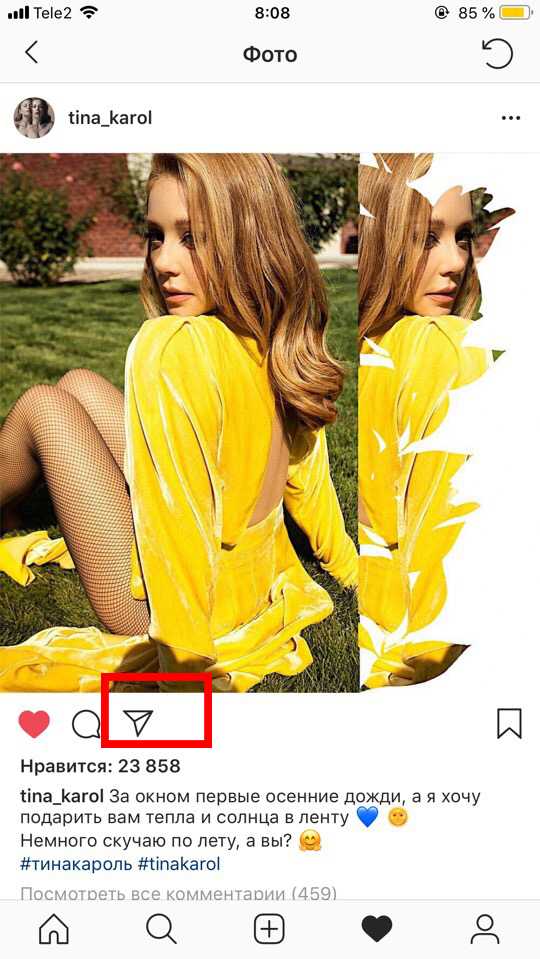
- Далее нажать на “Добавить публикацию в вашу историю”.
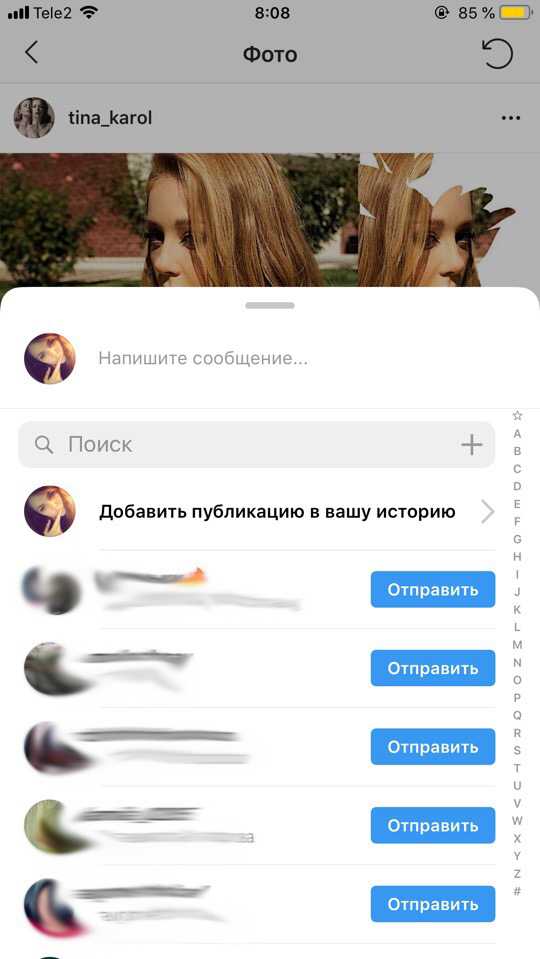
- Откроется окошко с оформлением историй. Здесь есть два варианта репоста: в белой рамочке (надо тапнуть по фотке) или без неё. Тут же можно добавить эффекты и анимацию.
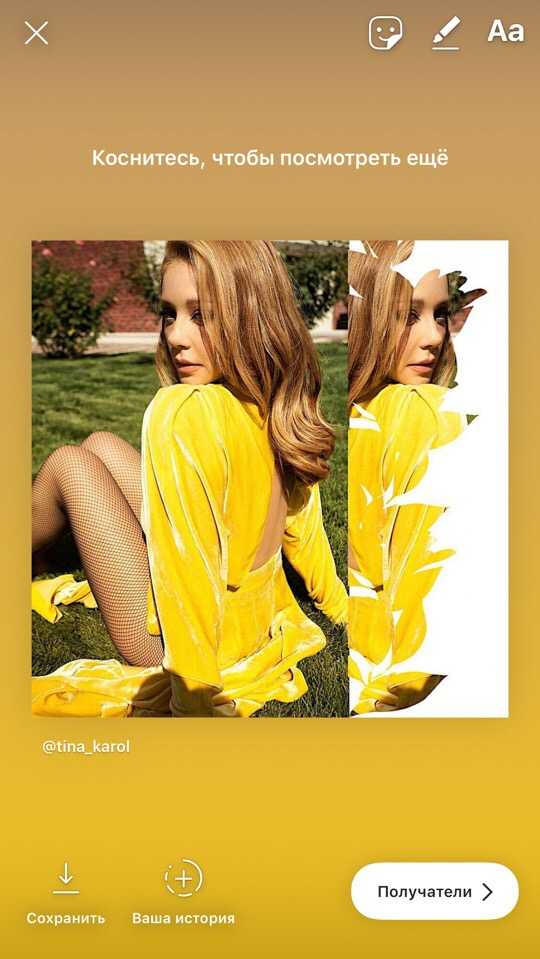
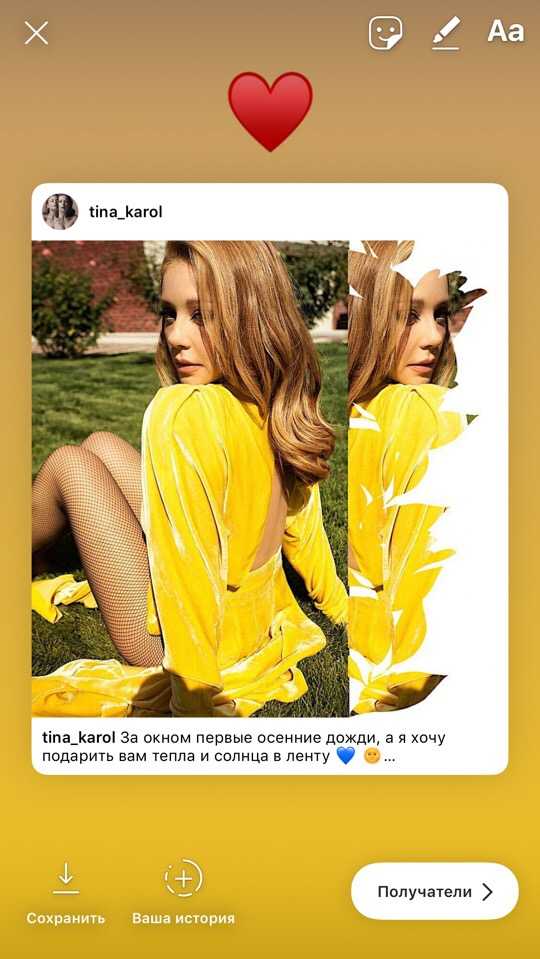
- Нажать “Получатели” и выложить историю. Вот так перепост поста будет выглядеть в ваших сторис.
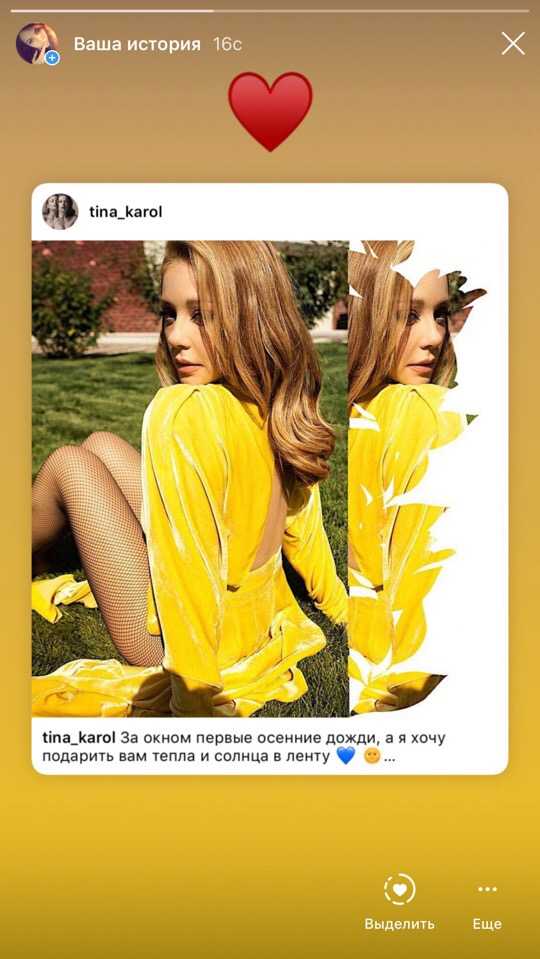
Примечание
Репостить можно любые фото, серии изображений и даже видео! Для просмотра полного поста достаточно просто тапнуть на публикацию, и она раскроется в полном формате.
А также сам пост можно перемещать в редакторе сторис, как вы захотите. Примерно это может выглядеть вот так:

Сорви овации
Будьте самыми стильными! Используйте суперэффекты:
- Маски для инстаграма.
- Обложки для актуальных историй.
- Красивые шрифты.
- Топ-20 лучших фильтров VSCO.
- Анонимно смотреть истории.
- Видеоредакторы.
- Как убрать предмет с фото.
- Рамки (большая коллекция).
- Мемоджи.
- Акварельные мазки.
- Flat Lay раскладка.
- Надпись в круге на фото.
- Двойная экспозиция.
- Снимки в стиле Полароид.
- Красивый инстаграм в маленьком городе.
Еще куча лайфхаков, секретов обработки, лучших фильтров и необычных масок. А также о том, как сделать радугу на лице, наложить текст, правильно разложить раскладку на фото, описано в сборной большой статье. Кликайте на картинку!
Вот и всё! Теперь вы знаете, как сделать репост поста и добавить свой или чужой пост в историю инстаграма! Пользуйтесь этим простым способом, чтобы делиться разными интересными публикациями со своими друзьями и подписчиками.
Спасибо за ваше потраченное время☘
Как сделать репост сторис в Инстаграме
Социальные сети ежемесячно добавляют новые возможности и функции. Ведь если этого не будет происходить, нам станет скучно. И мы выберем более новую и современную платформу. В Инстаграме такие изменения происходят не так часто, как хотелось бы. Но большинство из них важные и полезные. В этой статье мы поговорим о том, каким образом выполнить репост понравившегося поста Сторис в Instagram.
Новая функция — репост в Сторис в Инстаграм
В Instagram под каждым постом есть кнопка в виде бумажного самолётика. Её функция заключается в отправке этого поста в директ одному из участников платформы: другу, подписчику и т.д.
Функция репоста в Instagram претерпела множество изменений:
| Как было раньше: | Как работает функция сейчас: |
|---|---|
| Раньше, чтобы поделиться записью, нужно было делать массу лишних движений. Создавать отдельно изображения, делать скриншоты, подгонять это всё через графические редакторы. | Теперь мы можем репостнуть любую запись из стены прямо в свои Истории. Это удобно и полезно для продвижения своей страницы. Например, когда вы нашли пост, где упоминается ваше имя, нажмите самолётик и отправьте его в свои Сторис. |
Чтобы сделать такую публикацию в своём Инстаграм:
- Запустите приложение и авторизуйтесь в нём;
- Перейдите к публикации в ленте, чтобы найти ту, которой вы хотите поделиться в Stories;

- Нажмите на кнопку с самолётиком;

- На следующей странице вы увидите новый для вас пункт «Добавить публикацию в Историю» — нажмите её. А ниже по-прежнему друзья, которым вы можете отправить этот пост в директ;
 Нажмите на кнопку «Добавить публикацию»
Нажмите на кнопку «Добавить публикацию» - Сразу же после нажатия этого пункта запись появится в редакторе, где вы можете подготовить пост к публикации его в Stories.

Это уже знакомый нам редактор, в котором можно добавлять стикеры, накладывать текст или менять цвет в элементах изображения;

- Если нажать на публикацию, в ней появляется ваш ник и подпись внизу. Теперь его можно размещать в таком виде;

- Чтобы из редактора сразу же добавить пост в Истории, нажмите соответствующую кнопку внизу «Ваша История».
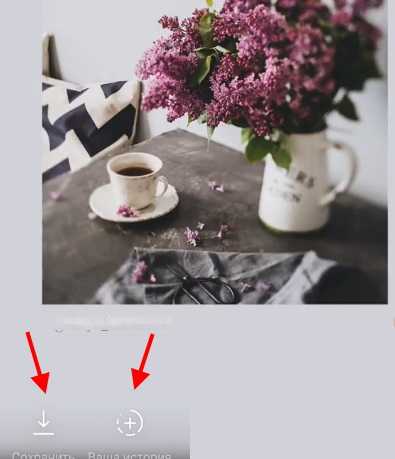
Из редактора вы также можете репостнуть этот пост кому-нибудь из друзей в директ. Или сохранить в галерею. Кнопки для этих действий предоставлены ниже в редакторе. Как только вы нажмёте кнопку для добавления публикации в Stories, она тут же отобразится в этом разделе.
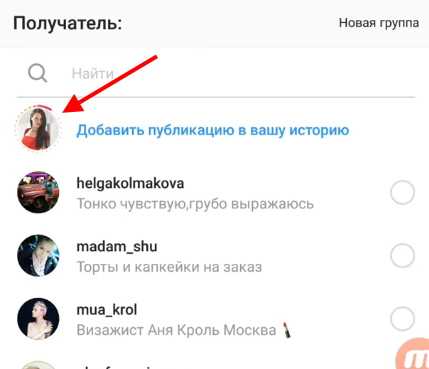
У ваших подписчиков также будет возможность перейти из вашей Истории сразу же на оригинал публикации на стене. Для этого нужно выбрать Сторис для просмотра. И выбрать её ещё раз, чтобы появилась ссылка в Instagram.
Это может быть полезным: как выложить видео больше 1 минуты.
Добавить чужую Историю в своём Instagram
Иногда появляется необходимость добавить Сторис друзей, в которых мы были отмечены. И такая возможность в Инстаграме есть.

Эта функция ограничивает нас в добавлении видео. Мы можем создать свои Истории из чужих только в том случае, если мы были в них отмечены.
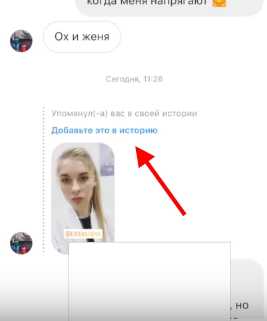
Для этого нужно перейти в директ и найти такие видео. Так как после того, как автор упомянул нас в видео, при публикации его нам приходят соответствующие сообщения.
После нажатия на кнопку «Добавить в Истории» из своего директа, мы можем редактировать понравившееся видео перед публикацией в стандартном редакторе.
В редакторе будут доступны все те же функции, что и при обычной публикации Историй в Instagram.
Это интересно: маска ребёнка и мужчины в Инстаграм.
Способ скачать чужие Stories через телефон
Если вы хотите добавить Истории в ваш Инстаграм, в которых вас не отмечали, ничего не остаётся, как применять «костыли». А именно — загружать ролик в память устройства. Чтобы у вас была возможность снова его выгрузить и отредактировать перед публикацией. Так, как встроенной функции загрузки приложения в Instagram нет, нам понадобятся специальные приложения. Отлично подойдёт Story Saver App, которое доступно в магазине Google Play.
Это приложение поможет делать репосты чужих публикаций. Но перед тем, как скачивать на своё устройство малоизвестные приложения, необходимо сделать ещё кое-что. Войдите в приложение и авторизуйтесь в нём. Далее откройте настройки приложения, нажав на три точки вверху главной страницы вашего аккаунта.
Дальнейший порядок действий:
- Найдите пункт «Двухфакторная аутентификация» и выберите его;
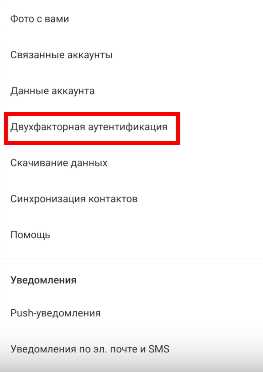
- Передвиньте ползунок в правую сторону, чтобы активировать функцию;
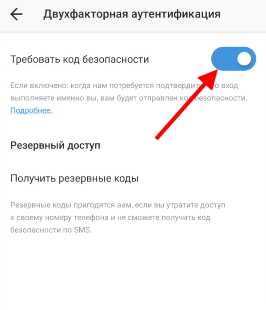 Включите функцию, передвинув ползунок
Включите функцию, передвинув ползунок - Теперь вам нужно будет входить на страницу с дополнительным вводом кода. Но вы будете уверены, что ваш аккаунт под защитой и в него никто не сможет войти, кроме вас.
- После этого переходим в Google Play и ищем приложение Story Saver.
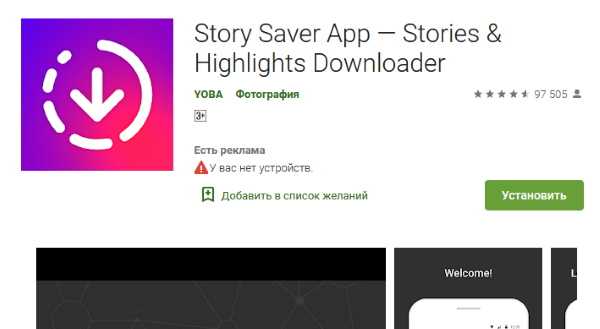
- Введите в поиске запрос, можно написать на русском: сохранить видео в Инстаграм. И установите приложение.
- Чтобы пользоваться программой, нужно авторизоваться в ней через Instagram. Для этого нажмите на главной странице кнопку «Sign in with Instagram»;
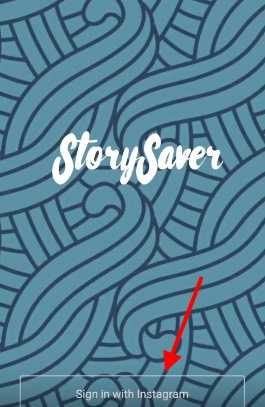
- На главной странице появятся профили других пользователей, с которыми вы связаны подпиской. Нажмите на одного из этого списка. Или выберите иконку лупы, чтобы найти нужный профиль;
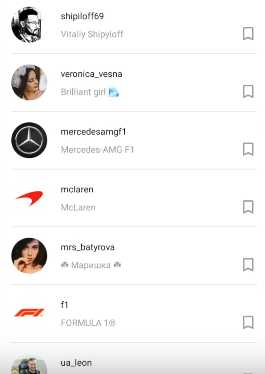
- Сразу же после выбора пользователя на странице появятся его Истории. Выберите одну из них;
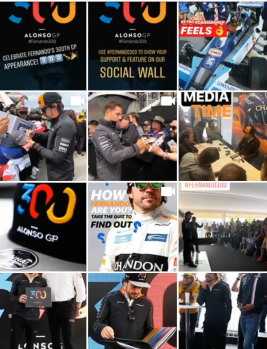
- В контекстном меню нажмите кнопку «Сохранить» (Save).
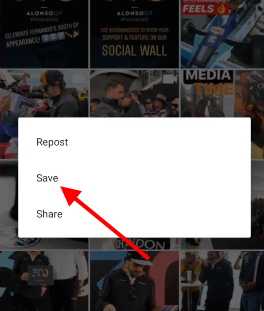
Через некоторое время видео окажется в вашей галерее. Откуда вы можете его загрузить в свой Инстаграм и отредактировать. Приложение Story Saver работает и для Facebook, и для Twitter. Его можно использовать для загрузки (репоста) изображений и видео со своих и чужих аккаунтов.
Читайте также: как придумать ник в Инстаграм.
Можно ли загрузить чужие Истории через компьютер без репоста
Через веб-версию Инстаграм вы тоже можете скачать любую Историю, какую только захотите. При этом не нужно делать repost. В этом вам сможет помочь браузер Google Chrome и его магазин с большим ассортиментом расширений. Откройте в адресной строке ссылку https://chrome.google.com/webstore/category/extensions?hl=ru и перейдите на сайт. В поисковой строке магазина нужно ввести: Web IG Story. Найти по запросу расширение и установить его.
Расширения работают незаметно для вашего браузера. Его панель управления размещается в верхней панели инструментов барузера и не мешает работе. Это приложение доступно в любой момент, когда вы захотите скачать тот или иной ролик. Чтобы вы быстро смогли искать нужные вам материалы через расширение, в нём нужно авторизоваться через Инстаграм. Вы можете делать это без опасений. Так как вы уже активировали двухфакторную аутентификацию.
Порядок работы:
- Перейдите на свою страницу Инстаграм в веб-браузере Гугл Хром и авторизуйтесь;
- Откройте профиль и Историю, которую вы хотите скачать на свой компьютер;
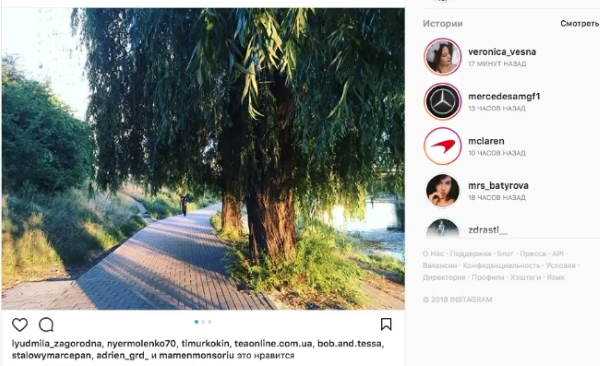
- Выберите вверху на панели иконку расширения;
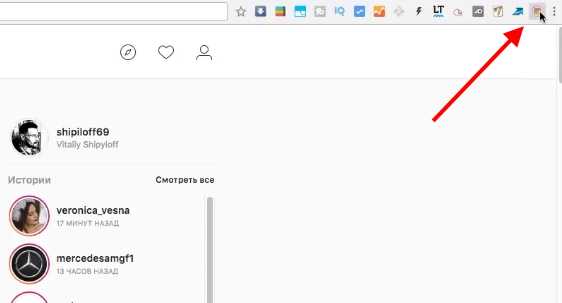
- Нажмите кнопку «Сохранить Историю». Возле неё стоит характерная стрелочка;
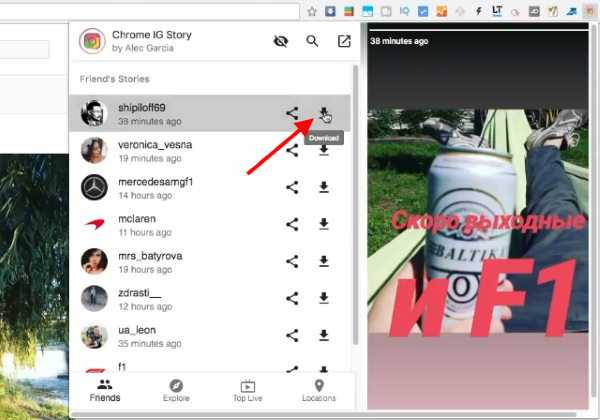
- Вы можете загрузить любые Stories при условии, что вам они доступны (профиль открыт или закрыт, но вы в подписчиках).
С этим расширением вы сможете даже скачивать Сторис и другие публикации, не заходя в свой профиль Instagram и не делая репосты. Нажмите на иконку расширения браузера и листайте профили и видео, пока не найдёте интересующее. Нажмите снова на стрелочку и начнётся загрузка. Видео можно найти в папке, в которую браузер загружает файлы по умолчанию.
Чтобы определить её или изменить:
- Откройте меню Google Chrome;
- Выберите строку «Настройки»
- Слева в меню настроек выберите пункт «Скаченные файлы» и нажмите на блок с папкой для загрузки.
Укажите папку по умолчанию. После загрузки видео, вы сможете сделать из него собственную публикацию. Воспользуйтесь также новой функцией, чтобы сделать репост чужой Истории в своем Instagram. Это хорошо повысит конверсию ваших страниц.
Как публиковать или делиться записями на стене для Instagram Stories - Instagram Stories 9000 1
В настоящее время Instagram имеет наибольший успех, например Instagram Stories. Они позволяют транслировать прямой эфир, который имеет отношение к вам в любой момент времени. Кроме того, этот инструмент позволяет вам делиться сообщениями с доски Instagram с кем-то еще или с вами в ваших историях.
родился именно потому, что Instagram понял, что единственный способ остаться и конкурировать — это предлагать новые интересные способы обмена контентом в Интернете.
Теперь мы представляем, что вы задаетесь вопросом, как поделиться постами со стен других людей или со своими в ваших Instagram Stories ? Ну а мы расскажем, как это сделать легко и просто.
Как поделиться чьей-либо публикацией в ленте своей истории в Instagram?
Instagram Stories , несомненно, пользуются успехом и предлагают особую возможность поделиться любой публикацией из вашего общедоступного аккаунта в ваших собственных историях Instagram. Вы тоже можете легко загрузить несколько фотографий и одну и ту же историю.Поэтому, чтобы знать, как успешно осуществить этот процесс, вам необходимо выполнить следующие шаги.
- Хотя это кажется очевидным и повторяющимся, первое, что вы должны сделать, это активировать свою учетную запись на этом этапе и перейти в свой Instagram.
- Теперь вам нужно зайти на стену того публичного аккаунта, на котором есть запись, которой вы хотите поделиться.
- Оказавшись в их ленте, вы должны выбрать понравившийся пост.Для этого вам нужно щелкнуть значок с контуром, чтобы начать процесс обмена публикацией.
- Затем появится новое окно, вверху появится надпись « добавить пост в историю ».
- Затем вы увидите сообщение и возможность редактировать его, как и любую историю. Кроме того, имя учетной записи, из которой мы выбрали публикацию, также появится внизу изображения.
- Наконец, вы увидите, что переопубликовали пост из выбранной учетной записи в своей истории Instagram, что займет всего двадцать четыре часа.
Таким простым и удобным способом вы сможете опубликовать выбранный вами пост, чтобы поделиться им со всеми вашими подписчиками.
Всегда думайте об Instagram как о мощном канале поиска. Поэтому не упускайте возможности, предлагаемые платформой , для увеличения трафика от посещений ваших историй . Всегда используйте инструменты, которые постоянно рассказывают вам истории.
Рекомендации при публикации публикации в истории Instagram
Следующие рекомендации наверняка уберегут вас от возможных неудобств при публикации контента в ваших историях , Поэтому:
- Обратите внимание, что поделитесь ла публикацией кем-то еще в вашей истории , любой, кто просматривает его, узнает, кто был автором сообщения, и сможет увидеть исходный аккаунт.
- Вы не можете поделиться чьей-либо записью в своей ветке истории, если учетная запись является общедоступной и позволяет делиться содержимым их записей.
- Также не забывайте, что в ваших Instagram Stories можно создавать потрясающие дизайны, добавляя различные стикеры, гифки, истории с музыкой и текстами и даже опросы. Таким образом, вы не только публикуете совместное фото или видео другого человека, но и уникальные и яркие особенности, которые отличают вас от других.
- Создайте контент, который заставит читателя приостановить просмотр экрана.Потому что этот инструмент поощряет использование и отображение ваших историй, что позволяет вам привлекать больше пользователей к вашим сообщениям.
В заключение, Instagram Stories — это важный инструмент для социальных сетей и маркетинга, который может повысить эффективность вашего конкретного бренда или контента. Плюс к тому, чтобы привлечь сотни подписчиков на свои посты.
Итак, вы уже научились быстро и легко размещать или делиться своими постами на стене других людей или своими в историях Instagram.Не забудьте посетить наш блог, чтобы узнать больше.
.Вопрос: Как сделать репост видео из Instagram на Android?
Как сделать репост чьего-то видео в Instagram?

Вот как это сделать:
- Откройте Instagram и найдите фото или видео для репоста. Откройте приложение Instagram и найдите пост, который хотите опубликовать.
- Вставьте URL публикации публикации в DownloadGram.
- Скачать сообщение.
- Откройте Instagram и найдите фото или видео в Фотопленке.
- Добавьте подпись и поделитесь своим репостом.
Как делать репосты в Instagram с помощью Android?
Обновить в Instagram (бесплатно для iOS и Android) — просмотрите свою ленту в этом приложении, затем коснитесь фотографии, которую хотите опубликовать. Учетная запись пользователя и изображение профиля автоматически отображаются на изображении в виде полосы, которую можно вращать. Нажмите Repost, чтобы открыть и поделиться фотографией в родном приложении Instagram.
Как вы делитесь видео из Instagram на Android?
Способ 2 Делитесь видео по URL-адресу
- Откройте Instagram на своем Android. Это фиолетовый, оранжевый и желтый значок камеры, который обычно находится в панели приложений.
- Найдите фильм, которым хотите поделиться.
- Коснитесь значка профиля.
- Коснитесь видео, которым хотите поделиться.
- Получить ⁝.
- Коснитесь Скопировать ссылку.
- Вставьте ссылку в другое приложение, чтобы поделиться ею.
Как опубликовать чью-то историю в Instagram?
Instagram объявил о незначительном изменении Stories. Теперь, когда кто-то упомянет вас в своей истории, у вас будет возможность немедленно опубликовать ее, добавив фото или видео в свою историю. Функция под названием @mention Sharing инициализируется, когда вы отмечаете пользователя в ваших отношениях.
Можно ли повторно публиковать видео в Instagram?
Повторная публикация ваших фотографий и видео — это простой процесс.Все, что вам нужно, это бесплатное приложение, которое работает на iOS и Android. Репост называется. Вы можете просто скопировать ссылку из нужного видео, а затем использовать приложение для репоста, чтобы опубликовать это видео в своей учетной записи Instagram, и даже скопировать и вставить описание и хэштеги.
Как сделать репост видео из Snapchat в Instagram?
Просто коснитесь сообщения, а затем коснитесь кнопки «Сохранить» внизу экрана. Изображение или видео будут автоматически добавлены в вашу библиотеку фотографий, где вы сможете сделать их своими собственными.Редактируйте видео, добавляйте эффекты к фотографиям и повторно публикуйте их на любом сайте социальной сети.
Как разместить видео в Instagram?
Как опубликовать фильм?
- Чтобы загрузить видео из библиотеки телефона, нажмите «Библиотека» (iPhone) или «Галерея» (Android) в нижней части экрана и выберите видео, которым хотите поделиться.
- Чтобы записать видео, коснитесь «Видео» внизу экрана. Коснитесь и удерживайте, чтобы начать запись, и поднимите палец, чтобы остановить.
Как опубликовать чью-то историю в Instagram?
Перейдите в свой почтовый ящик Instagram, коснувшись значка бумажного самолетика в правом верхнем углу приложения, затем коснитесь прямого сообщения с человеком, который вас отметил. Он должен быть первым, если вас только что отметили. В сообщении должна быть совершенно новая опция: «Добавить это в свою историю».
Как сделать репост в Instagram?
Вот как переписать репост для Instagram +:
- Найдите пост, который хотите переписать.
- Нажмите на три точки в правом верхнем углу публикации.
- Откройте приложение Repost Instagram +.
- Пост появится.
- Выберите, хотите ли вы копировать подпись или нет.
- Приложение попросит вас открыть Instagram.
Как сделать ссылку на видео в Instagram?
Коснитесь (iOS) или (Android) над записью. Нажмите «Копировать ссылку».
Как получить ссылку (url) на фото или видео?
- Откройте веб-браузер.
- Перейдите на страницу instagram.com/username.
- Нажмите на публикацию, которую хотите сохранить, и скопируйте ссылку в верхней части браузера.
Что такое буфер обмена Instagram?
В первую очередь буфер обмена используется для копирования текста, изображений или мультимедийного содержимого во временное место. Так что мы можем вставить его куда угодно позже. Я думаю, вы говорите, что хотите просматривать содержимое буфера обмена при использовании приложения Instagram.
Как сделать репост в Instagram Wikihow?
Цель
- Установите Repost для Instagram из App Store.
- Откройте Instagram.
- Прокрутите до фильма, который вы хотите опубликовать повторно.
- Коснитесь ⋯.
- Нажмите «Копировать ссылку».
- Нажмите кнопку «Домой», чтобы вернуться на главный экран.
- Открыть репост в Instagram.
- Коснитесь стрелки рядом с видео.
Можете ли вы повторно опубликовать историю в Instagram, где вас не отметили?
Инстаграм теперь позволяет переиздавать чужие истории, но только если сам пользователь числится в ней.Как только они будут отмечены в истории вашего друга, у них будет возможность немедленно опубликовать их повторно — функция, которая странным образом отсутствовала в сервисе с момента его запуска.
Как поделиться чьей-то историей в Instagram?
Вы можете поделиться чьей-либо публикацией из RSS-канала в своей истории только в том случае, если их учетная запись общедоступна и человек повторно поделился своими публикациями. Чтобы поделиться чьей-либо публикацией в ленте в своей истории: коснитесь фото или видео в ленте ниже.Нажмите «Добавить запись в свою историю».
Как поделиться видео в истории Instagram?
Вы можете поделиться чужой публикацией в своей истории, нажав на значок бумажного самолетика ниже. Когда вы нажмете на значок, вы увидите опцию «Создать историю с этим постом». Затем вы можете поделиться публикацией как «наклейку» в своей ленте историй.
Как сделать репост в Instagram с помощью приложения для репостов?
Использование репоста для Instagram
- Прокрутите Instagram, пока не найдете изображение, которым хотите поделиться со своими подписчиками.
- Щелкните значок с тремя точками и выберите Копировать общий URL-адрес.
- Откройте Repost и щелкните изображение, которое хотите опубликовать.
- Выберите параметры водяного знака и нажмите «Обновить».
Как поделиться чужим видео из Instagram на Facebook?
Зайдите в Instagram-аккаунт человека, чьей фотографией вы хотите поделиться => вы увидите 3 точки под этой фотографией. Нажмите на нее, и вы получите опцию «копировать URL для обмена».Теперь вы можете использовать эту ссылку в посте на Facebook / поделиться ею.
Как сохранить видео из Instagram?
Используйте EasyDownloader для сохранения фото и видео из Instagram
- Шаг 1: Установите копию EasyDownloader на свое устройство Android 3.0 или выше.
- Шаг 2: Откройте приложение, чтобы активировать функцию загрузки, затем коснитесь значка Instagram в правом верхнем углу.
- Шаг 3. Когда вы наткнетесь на фото или видео, которое хотите сохранить, нажмите на три точки под ним и выберите «Копировать общий URL».
Как вы размещаете видео в историях Instagram?
Чтобы поделиться фото или видео для своей истории с помощью приложения Instagram:
- Нажмите в левом верхнем углу экрана или проведите пальцем вправо из любой точки ленты.
- Нажмите внизу экрана, чтобы сделать снимок, или нажмите и удерживайте, чтобы записать видео.
- Коснитесь или, чтобы нарисовать, добавить текст или наклейку к фото или видео.
Как сохранить видео в Instagram 2019?
Как сохранить видео из Instagram на устройства iOS?
- Откройте App Store и бесплатно скачайте Regrammer.
- В приложении Instagram перейдите к фотографии или видео, которое вы хотите сохранить, а затем нажмите значок «Поделиться» над фотографией, который выглядит как «...».
- Выберите "Копировать ссылку".
- Вернитесь в приложение Regrammer, вставьте ссылку и выберите «Предварительный просмотр».
Можете ли вы поделиться чужой историей в Instagram?
Теперь вы можете поделиться чьей-либо публикацией в Instagram для своей собственной истории, объявил Instagram в четверг. Вы можете повторно делиться сообщениями только из общедоступной учетной записи Instagram.Также можно отказаться от этой функции, если вы не хотите, чтобы другие люди делились вашими сообщениями в своих историях в Instagram.
Почему я не могу поделиться публикацией в истории Instagram?
Если исходное сообщение, которым вы делитесь, представляет собой видео, оно будет отображаться в вашей истории как неподвижное изображение. Если исходный пост из частной учетной записи, вы не сможете добавить его в свою историю, и вы сможете поделиться им только с людьми, которые подписаны на эту учетную запись.Вы можете добавить только один пост в качестве стикера.
Как поделиться чьей-то историей в Instagram?
Instagram: вот как поделиться чужой публикацией в своей истории
- Шаг 1: Нажмите значок бумажного самолетика под публикацией, которой вы хотите поделиться в своей истории.
- Шаг 2: Выберите «Добавить публикацию в свою историю».
- Шаг 3 (необязательно): по умолчанию только ваша фотография и имя пользователя будут отображаться в качестве стикера в вашей истории Instagram.
Как сделать репост чьей-то истории в Instagram?
Нажмите кнопку «Сообщение» или «Отправить» (значок под изображением сообщения, который выглядит как бумажный самолетик). Если у вас есть возможность добавить пост в свою историю, у вас есть эта функция! Помните, что Instagram дает учетным записям возможность заблокировать эту функцию обмена.
Какое приложение для репоста в Instagram самое лучшее?
10 лучших приложений Instagram (загрузка / перепрограммирование) Android / Phone 2019
- 1.Репост для Instagram Android/ios.
- 2-й респост в инстаграме регран андроид / ios.
- 3. Сохраните и обновите в Instagram.
- 4-й Репост немедленно.
- 5.обновить фото/видео инстаграм.
- 6-й Repostwhiz.
- 7.Ezrepost +
- 8.Репост и сохранение в Instagram.
Вам нужно разрешение Regram?
Если вы хотите легально прикрыть свои базы, важно всегда спрашивать разрешения, прежде чем публиковать чью-то фотографию в Instagram.Вам также может потребоваться разрешение от кого-либо на фотографии. Это означает, что с технической точки зрения вы должны запросить разрешение на эксплуатацию.
Как сделать репост в Instagram на iPhone 8?
Как обновить фото в Instagram
- Откройте App Store на iPhone и загрузите приложение Repost по вашему выбору; Я использую репост для Instagram.
- После загрузки откройте приложение Instagram.
- Найдите фотографию, которую хотите опубликовать.
- Коснитесь трех точек в правом верхнем углу записи.
Как вы делитесь историями в Instagram?
Чтобы поделиться фидами из фида в Stories:
- Нажмите кнопку бумажного самолетика под публикацией (как если бы вы отправляли сообщение в чате)
- Затем в следующем меню вы увидите опцию «Создать историю». с этой публикацией»
- Коснитесь ее, чтобы увидеть публикацию в ленте в виде наклейки с вашим собственным фоном, готовой к публикации в вашей истории.
Фото в статье "Pexels" https://www.pexels.com/photo/amc-the-walking-dead-android-childrens-games-android-free-games-android-games-1418598/
🥇 ▷ Как поделиться своими записями в Instagram в своей истории »✅
Вы думали о том, чтобы сделать небольшую саморекламу в Instagram? В наши дни это очень легко. Все, что вам нужно сделать, это поделиться своими постами в Instagram в своей истории. Интересно, что Instagram только первоначально тестировал эту функцию, и избранная группа пользователей могла ею воспользоваться. Но поскольку эта функция была так хорошо принята, она была добавлена во все ленты Instagram.Если вы хотите узнать, как делиться публикациями в IG в своей истории, вы можете прочитать дополнительные советы и рекомендации.
Начало работы
Опция публикации в истории теперь является важной функцией Instagram. Все, что вам нужно, — это приложение Instagram для Android или iOS, в зависимости от используемого вами устройства. Обязательно используйте предоставленные ссылки для обновления приложения до последней версии.
Самое замечательное в этой функции то, что теперь оригинальный постер получил должное признание.Раньше ваше имя пользователя постера IG было видно только внизу поста, но теперь ссылка в вашей истории интерактивна.
Это означает, что любой, кто просматривает вашу историю и щелкает встроенную ссылку, будет перенаправлен на исходную публикацию тем, кто ее загрузил. Почему это важно? Представьте себе создание качественного контента, что бы это ни было (четкое изображение пейзажа, забавный анекдот или даже песня) и без узнаваемости.
Я не уверен, но я в ярости, когда кто-то крадет мои шутки и ведет себя как первый, кто их придумал.То же самое можно сказать и о любом другом типе контента в Instagram. Использование стороннего контента разрешено только по усмотрению автора (или автора).
Конечно, если вы хотите поделиться своими постами, то понятно, кто автор поста.
Публикация постов в Instagram для историй
Вам нужно знать только одну вещь, прежде чем делиться публикациями в Instagram в своей истории. Чтобы свободно делиться своими сообщениями и позволять другим делиться своими сообщениями, убедитесь, что настройки вашего профиля разрешают это.Вот как включить обмен историей:
- Войдите в Instagram.
- Зайдите в свой профиль (правый нижний угол экрана).
- Нажмите меню гамбургера и выберите Настройки в нижней части экрана.
- Затем нажмите «Конфиденциальность».
- Затем нажмите «История».
- Прокрутите вниз и убедитесь, что параметр Разрешить совместное использование истории включен.
Выполнив следующие действия, вы, наконец, сможете поделиться своей публикацией в истории Instagram:
- Запустите Instagram на своем устройстве.
- Перейдите в свой профиль и введите пост, которым хотите поделиться.
- Коснитесь «Поделиться» (выглядит как сложенный бумажный самолетик).
- Нажмите «Добавить публикацию в свою историю».
- Вы можете отредактировать сообщение, если хотите. это необязательно. Нажмите «Отправить» и нажмите «Поделиться» рядом с вашей историей.
Хотя это было руководство по публикации ваших публикаций в Instagram, помните, что вы можете делать то же самое с публикациями других людей.Просто зайдите в их профиль, выберите опубликованную публикацию и выполните те же действия, что и раньше.
Если кнопка «Поделиться» под их сообщениями серого цвета и вы не можете ее выбрать, это означает, что пользователь Instagram, которым вы пытаетесь поделиться, заблокировал эту опцию.
Совет по расставанию
Теперь вы знаете, как поделиться чьей-либо публикацией в Instagram в своей истории. Как мы уже говорили, редактируйте сообщения по своему вкусу. Вы можете добавлять всевозможные эффекты, текст, фильтры; у вас есть те же варианты, что и при регулярной публикации истории в Instagram.
Эта часть предоставляется вам и вашему творчеству. Если вы делитесь своими сообщениями с другими людьми, не волнуйтесь, они будут сохранены и, вероятно, не будут вам мешать. Если им удобно публиковать свои материалы, они могут легко отключить эту функцию.
Удалось ли вам поделиться своим постом в истории? Вы используете Instagram для развлечения или бизнеса? Дайте нам знать в комментариях ниже.
.Как узнать, кто просматривает ваш профиль в Instagram
В наши дни Instagram является одной из наиболее часто используемых платформ социальных сетей: более миллиарда активных пользователей в месяц заходят в нее ежедневно, чтобы просматривать фотографии и видео, размещенные друзьями, семьей или их любимыми знаменитостями. Несмотря на то, что существует большое количество пользователей Instagram, которые ежедневно публикуют контент, есть немало людей, которые просто скрываются, не публикуя всего, или используют платформу как средство преследования других пользователей.Если вы упорный пользователь Instagram с общедоступным профилем, вполне вероятно, что вы задаетесь вопросом: «Могу ли я увидеть, кто просматривает мой профиль в Instagram?» больше, чем вы хотели бы признать. Как отследить, кто просматривает ваш аккаунт в Instagram? Можете ли вы следить за сталкером Insta? Давай выясним.
Как узнать, кто просматривает ваш профиль в Instagram
В частности, нет простого способа узнать, кто просматривает вашу страницу в Instagram.В Instagram нет встроенной функции, позволяющей пользователям видеть, кто просматривает их профиль , а на есть по уважительной причине — конфиденциальность пользователей. Instagram, принадлежащий Facebook, имеет все данные, необходимые для просмотра того, кто просматривал ваш профиль, но не будет делиться ими, поскольку это может привести к значительному снижению активности пользователей на платформе.
Почему ты спрашиваешь? Что ж, поскольку значительное количество пользователей Instagram тратят свое время, просто просматривая другие профили, не публикуя ничего в своем профиле, если Instagram делится данными об их активности, есть очень большая вероятность, что они перестанут использовать приложение до такой степени, что это определенно плохо для них. бизнес.Несмотря на то, что эти пользователи не взаимодействуют с другими людьми в Instagram, они по-прежнему потребляют такое же количество рекламы, как и все остальные, и, если их призывают к действию, они могут прекратить использование платформы.
Использование сторонних приложений для просмотра того, кто просматривал ваш профиль в Instagram
Существуют ли какие-либо сторонние приложения, которые позволят вам увидеть, кто просматривал ваш профиль в Instagram? Да, существует огромное количество приложений, как в App Store, так и в Play Store, с помощью которых вы можете видеть, кто просматривает вашу учетную запись Instagram, и находить сталкеров Insta, предоставляя им доступ к вашей учетной записи Instagram.Но работают ли они? Определенно не . Приложения похожие на "Кто просматривал мой профиль?" a «SocialView for Instagram» имеет очень низкие рейтинги, и на это есть несколько веских причин. Первое и, вероятно, самое очевидное — это то, что приложения не работают.
Приложения делают вид, что работают, а отображает список случайных имен пользователей Instagram, , которые меняются каждый раз, когда приложение открывается, чтобы пользователи чувствовали, что они что-то делают.Во-вторых, и это самое главное, эти приложений подвергаются серьезному риску конфиденциальности, , поскольку они собирают все данные вашей учетной записи, как только вы входите в свою учетную запись Instagram и делитесь своими данными. Кроме того, приложения обычно взимают абонентскую плату за фиктивные услуги, а также полны рекламы, что не в пользу приятного пользователя.
Худшая причина, по которой эти приложения не работают, довольно проста. В политике данных Instagram четко указано, что предоставляет только имя пользователя, имя пользователя и биографию Instagram, изображение профиля и адрес электронной почты со сторонними приложениями, которые не были проверены компанией.Кроме того, API Instagram Graph, который был представлен ранее в этом году, имеет гораздо более строгие ограничения, чем более старая платформа API Instagram, а это означает, что приложений, которые не были одобрены Instagram для использования API, теряют возможность доступа к API . Теперь, когда о сторонних приложениях не может быть и речи, как узнать, кто просматривал ваш профиль в Instagram?
Использование Instagram Stories / Highlights, чтобы увидеть, кто просматривает ваш профиль Instagram
Хотя Instagram не предоставляет пользователям доступ к функции, с помощью которой они могут видеть, кто посещает их профили, у него есть Истории и основные моменты.Таким образом, эту функцию можно использовать, чтобы узнать, кто недавно посещал ваш профиль. Чтобы использовать эту функцию для выявления ваших преследователей в Insta, все, что вам нужно сделать, это щелкнуть значков значков профиля, расположенных в левом нижнем углу последних историй Instagram. Это вызовет список всех пользователей, которые проверяли вашу историю, включая пользователей, не подписанных на вас.
Эта функция также позволяет вам блокировать пользователей, с которыми вы не хотите делиться своими статьями, нажав кнопку меню справа от вашего имени пользователя и выбрав «Скрыть историю», чтобы вы могли легко заблокировать своих преследователей в Instagram.
Поскольку срок действия историй Instagram истекает через 24 часа, вам необходимо проверять список каждый день (если вы делаете это часто). Но если вам нужен долгосрочный обзор того, кто посещает ваш профиль в Instagram, вы можете проверить тот же список в разделе «Основные моменты», который также отображает список всех пользователей, посетивших ваш профиль (при условии, что они воспроизвели ваши «Основные моменты»).
Использование бизнес-аккаунтов Instagram, чтобы узнать, кто просматривает ваш профиль Instagram
Вы также можете узнать, кто просматривал ваш профиль Instagram, используя бизнес-аккаунт Instagram.Наличие бизнес-аккаунта в Instagram дает вам доступ к важной информации о том, кто посещает вашу страницу в Instagram, , но есть одна загвоздка.
С бизнес-аккаунтом вы можете получить доступ к ценной информации о пользователях, посещающих ваш профиль, включая их местоположение, возраст, пол и время, в течение которого они находятся в сети. Однако пиринг не раскроет имена всех отдельных пользователей, посетивших ваш профиль.
Если вас интересуют данные, вы можете легко преобразовать свой личный аккаунт Instagram в бизнес-аккаунт.Для этого вам нужно зайти в настройки Instagram и нажать «Переключиться на профиль компании» , затем связать свою учетную запись Instagram со страницей Facebook, которую вы администрируете.
Instagram попросит вас выбрать контактную информацию, которую вы хотите загрузить со страницы Facebook, поскольку учетные записи компаний Instagram требуют, чтобы у пользователей был хотя бы один контакт. Ваш новый бизнес-аккаунт в Instagram готов. Стоит отметить, что Instagram Insights не загружает исторические данные и начинает собирать данные только после настройки бизнес-аккаунта Instagram.
Как сделать свою учетную запись Instagram приватной
После того, как вы проанализировали все способы просмотра своего профиля в Instagram, вы можете поговорить о том, как предотвратить просмотр вашего профиля. Ответ довольно прост. Вы можете запретить неизвестным пользователям проверять ваш Instagram, сделав свой профиль закрытым.
Чтобы преобразовать свой профиль Instagram из общедоступного в частный, вам нужно перейти в меню настроек в приложении Instagram и переключить «Частный аккаунт» .Это так просто. Обратите внимание, что переход на приватную учетную запись никак не повлияет на ваших текущих подписчиков, поэтому после перехода на приватную учетную запись вам придется подкупать нежелательных подписчиков или преследователей в Инстаграме.
Вы видите, кто может видеть ваш профиль в Instagram?
Итак, если вам интересно, можете ли вы видеть, кто просматривал ваш профиль в Instagram, вы не можете. Единственный обходной путь, позволяющий увидеть, кто просматривал ваши истории и основные моменты в Instagram, не является точным, поскольку он показывает только всех пользователей, которые просматривали ваши истории или основные моменты, а не учитывает всех пользователей, которые прошли через временную шкалу сообщений.Сторонние приложения, как я уже объяснял, никуда не годятся, и их использование — определенно пустая трата времени и денег. Если вам нужна дополнительная информация о пользователях, посещающих ваш профиль, и вы можете сделать это без получения их имен, вы также можете преобразовать свою личную учетную запись в бизнес-аккаунт. Наконец, если вы не знаете, кто посещает ваш идентификатор Instagram, вы можете переключиться на приватную учетную запись.
.Как скопировать описания в Instagram. Активная ссылка на Instagram
Как сделать репост в Instagram с текстом?
На самом деле в Instagram нет функции репоста в том понимании, в котором мы привыкли видеть вас в других социальных сетях. По крайней мере, на момент написания этого поста его не было. Репост — это пост на странице с описанием персонажа, созданный другим пользователем. Неважно, что это за репост, будь то одна ссылка на пост или отображение самого поста на репографах сайта, суть одна — Пост — это один источник! Все отложенные для записи себе на сайт в той или иной форме раздают ссылки на пост оригинала.В инстаграме такого нет. Приложения, которые якобы публикуют репосты в Instagram, просто дублируют позицию оригинала, используя маркировку и ссылки на профиль, из которого сделан репост. То есть достаточно создать новый, похожий пост - то есть нарушить авторские права! Чтобы было удобнее и быстрее копировать чужой контент на свои страницы, отвечу на вопрос - как сделать репост в Инстаграме с текстом?
Делаем репост в Инстаграм с текстом
Если вы хотите сделать репост с постом другого пользователя, то есть в комплекте с изображением, текстом и хэштегами, то скачайте и установите на свое устройство приложение «Репост для Instagram».
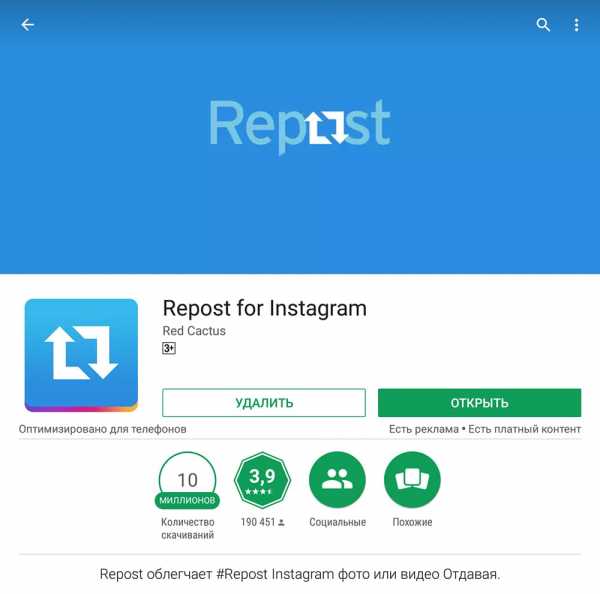
Откройте приложение. На главной странице приложения вы можете увидеть список всех публикаций, доступных для репоста. Если вы ранее загружали фото или видео из Instagram, скорее всего, контент появится здесь. Чтобы добавить публикацию в этот список вы заходите в репукт в свой профиль, нажимаете на иконку Instagram в правом верхнем углу.
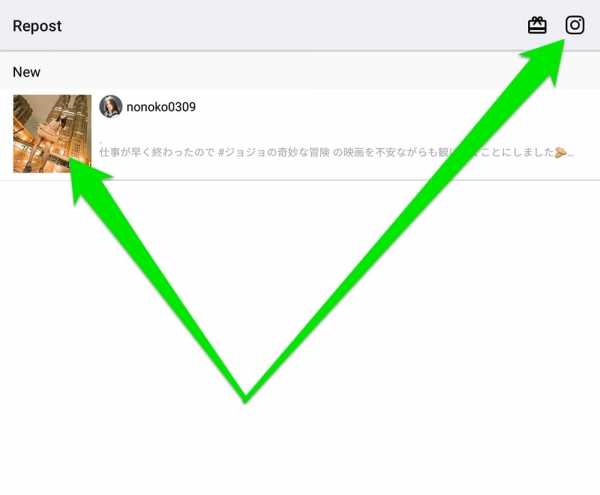
При нажатии на значок откроется Instagram. Найдите пост в Instagram, который вы хотите удалить.В правом верхнем углу поста нажмите вертикальную Трояты, а в выпадающем списке нажмите «Копировать ссылку».
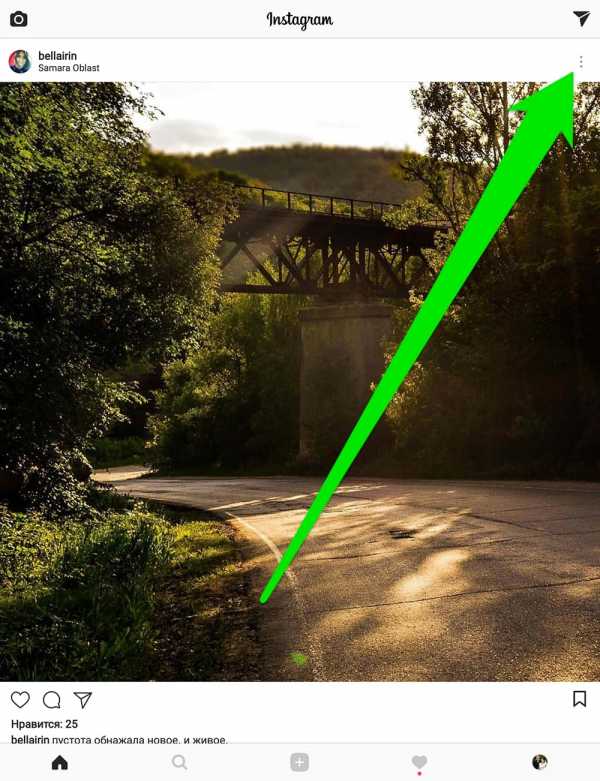
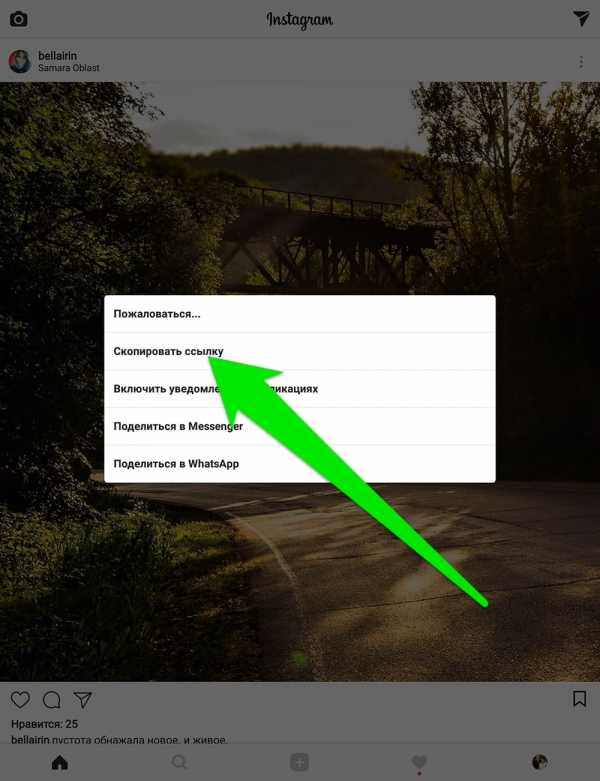
Затем вернитесь к репосту в приложении Instagram. В списке на хост-странице должен отображаться пост и ссылка, на которую вы только что скопировали. Нажмите на нее, чтобы продолжить процедуру повторного появления.
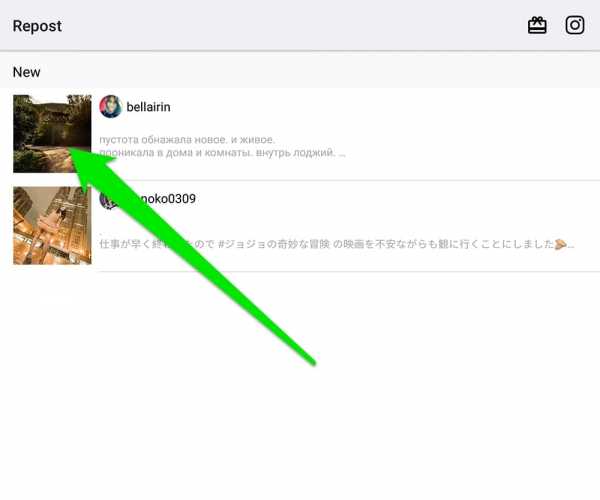
На открывшейся странице можно настроить параметры ссылки на профиль автора, который накладывается на изображение.Вы можете определить место, с которого ссылка должна быть закреплена на фотографии, а также указанную ссылку - белую или черную. Эта ссылка представляет собой только текст, наложенный на изображение, и не является активной или активной. Также можно убрать ссылку на автора поста, но эта возможность платная.
Чтобы настроить параметры ссылки в изображении, нажмите кнопку «Репост». В открывшемся всплывающем окне нажмите кнопку «Открыть Instagram», чтобы начать публикацию записи. Обратите внимание, что согласно предоставленной информации, текстовое всплывающее окно, текст для поста, который был репостирован, был скопирован в буфер обмена.
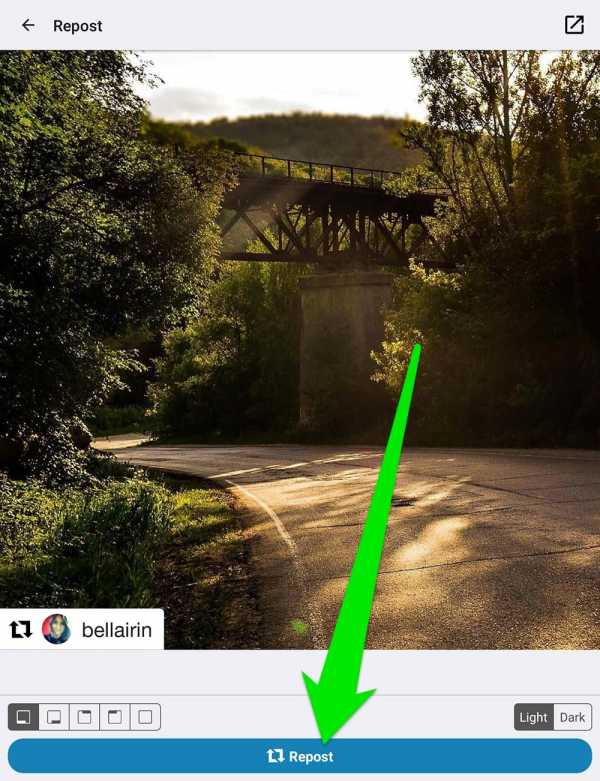
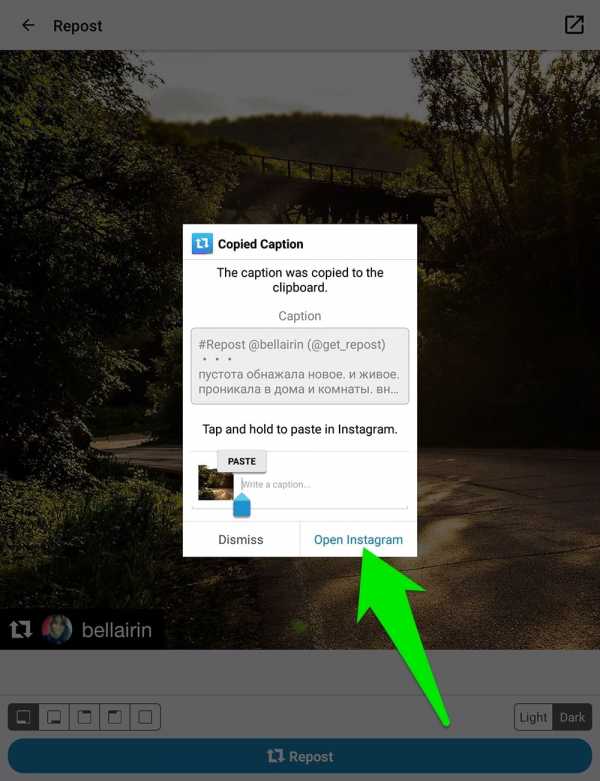
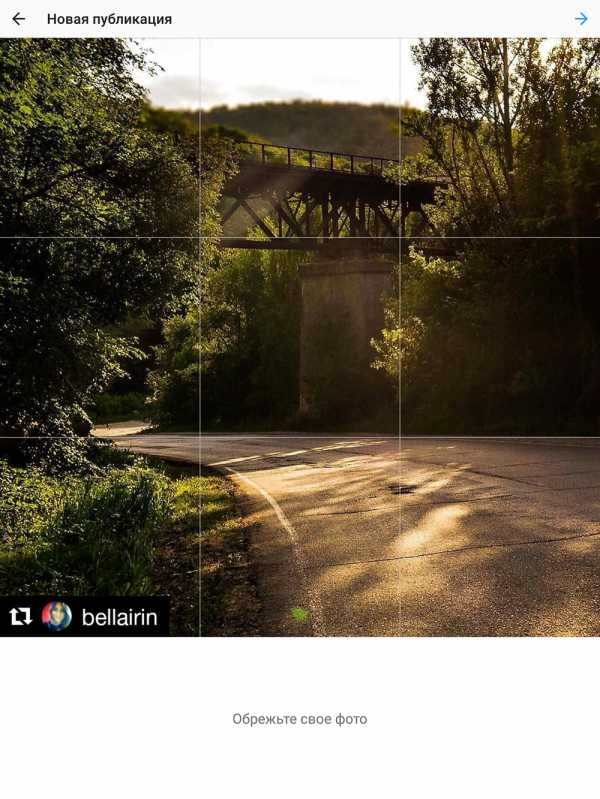
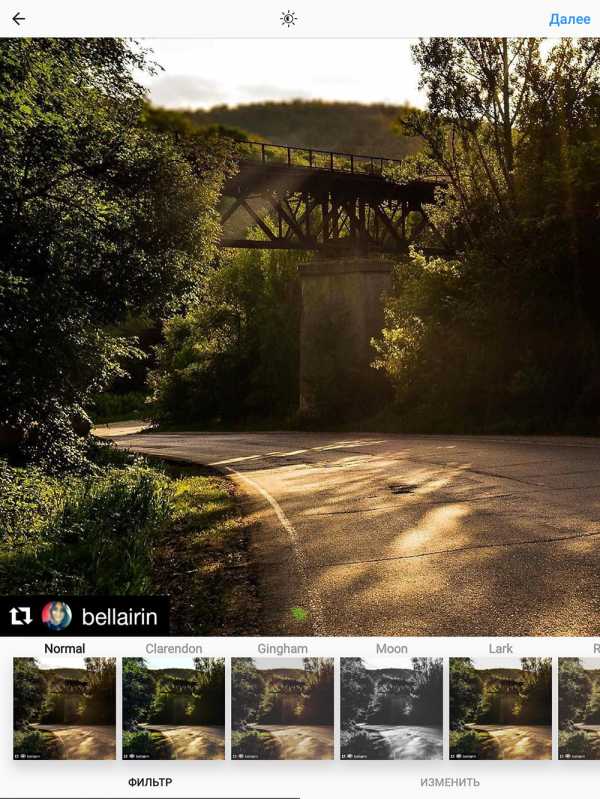
А теперь самое главное вставить текст. Для этого нужно поставить курсор в поле Описание, удерживать курсор в поле до тех пор, пока кнопка «Exchange Cache» не выйдет из строя. Нажмите на нее и выберите текст поста из открывшегося списка содержимого буфера контента.
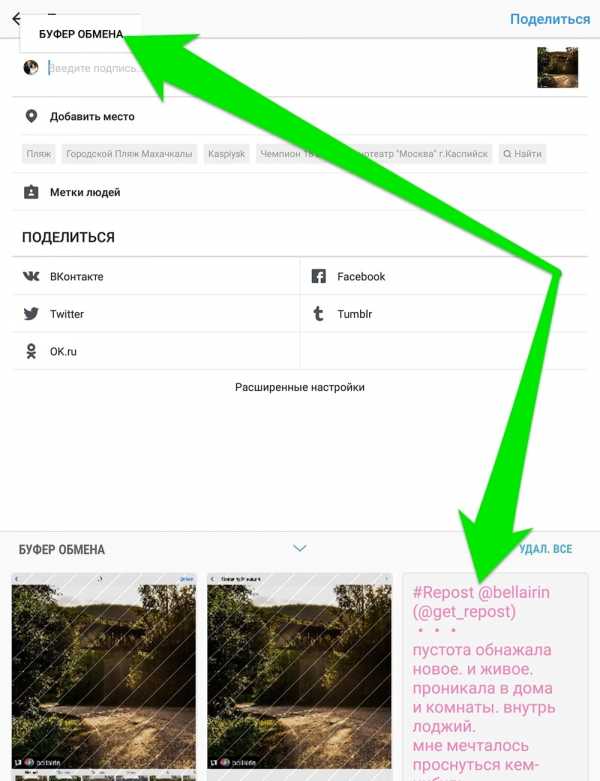
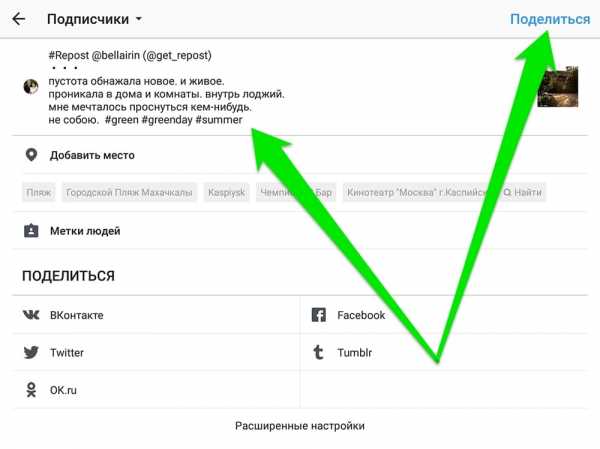
Вот оно!
Полезный пост? Возьми себе в соцсети, чтобы не потерять!
Полезный совет
Как создать аккаунт в Instagram?
Создайте учетную запись Instagram с помощью приложения:
Вариант I.

Если у вас есть страница в Facebook, вы можете зарегистрироваться в Instagram, нажав «Регистрация в Facebook».
* В этом варианте вам не нужно будет вводить имя пользователя, пароль и адрес электронной почты или номер телефона.
Вариант I. JA.
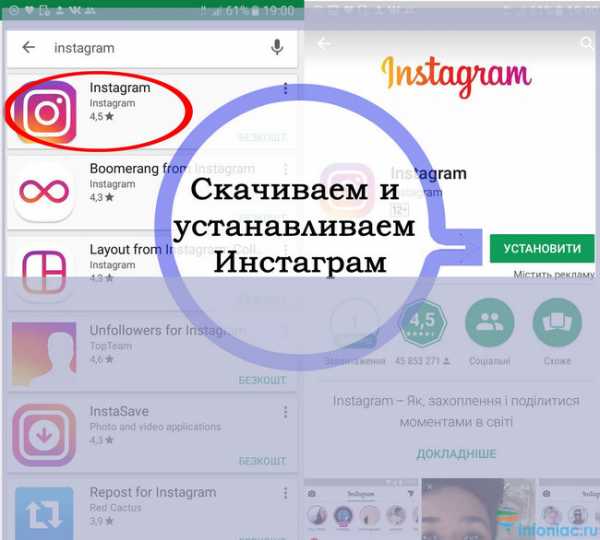
1. Сначала зайдите со своего смартфона в магазин приложений (если у вас iPhone) или в магазин Google Play (если у вас телефон Android) и загрузите приложение Instagram.
Создайте учетную запись In Instagram на компьютере:
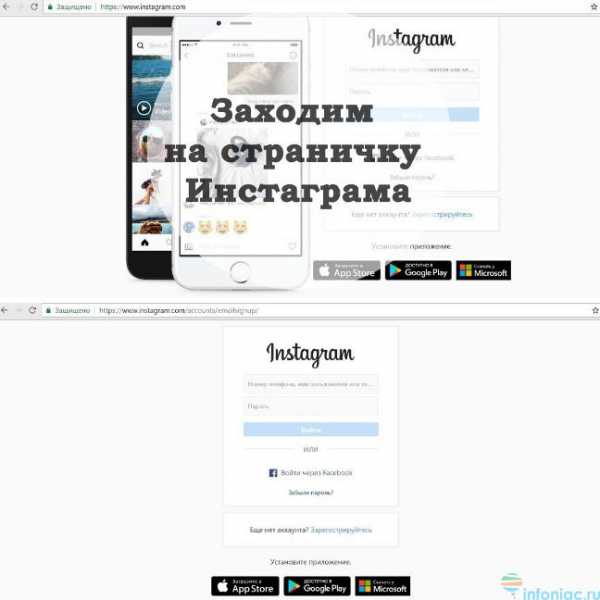
Вариант I.
Если у вас есть страница Facebook, вам просто нужно нажать «Войти через Facebook» и все. Теперь вы зарегистрированы в своей учетной записи Facebook.
* Если вы вышли из Facebook при регистрации, вам придется войти в него повторно.
Вариант I. JA.
3. Выберите собственный адрес электронной почты или номер телефона, имя, имя пользователя и пароль в нужной строке.
* Указать ТУ. Электронная почта У вас есть доступ, если вы забудете пароль, вы сможете восстановить или изменить его.
Как загрузить фото в Instagram?
1. Откройте приложение Instagram, нажав на его значок. Если вы вошли в свою учетную запись, вам необходимо открыть домашнюю страницу. Инстаграм. Если у вас нет учетной записи, узнайте, как ее создать.
2. В нижней части экрана найдите кнопку +. Вы должны отображаться на экране интерфейса камеры.
* Если вы не видите значок +, попробуйте нажать на значок домика в левом нижнем углу экрана.
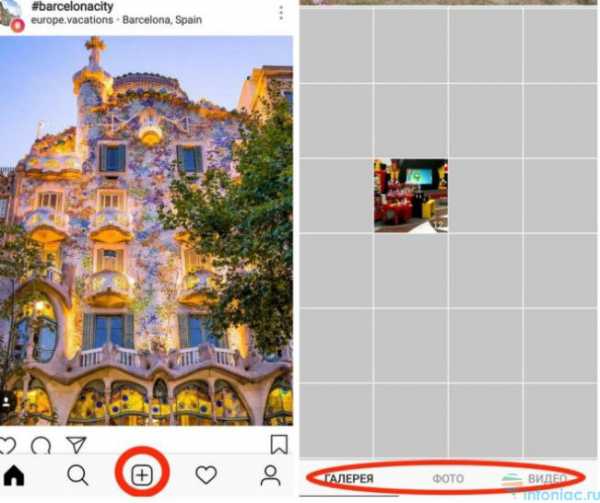
3. Теперь нужно выбрать один из вариантов загрузки. Их всего три, и они появятся внизу экрана:
.Галерея - Здесь вы найдете список фото и видео, которые в данный момент находятся на вашем телефоне или планшете.
Фото - Камера смартфона включена и вы можете сделать фото.
Видео — Включает камеру смартфона, чтобы вы могли записывать видео.
4. Когда вы сделаете снимок или запишете видео, ваша работа откроется в окне редактирования.
Выбрав нужное фото или видео, нажмите кнопку «Далее» в правом верхнем углу экрана.
5. Теперь вы можете украсить свое фото или видео, выбрав свой любимый фильтр. Нажмите на фильтр, и вы автоматически примените его.
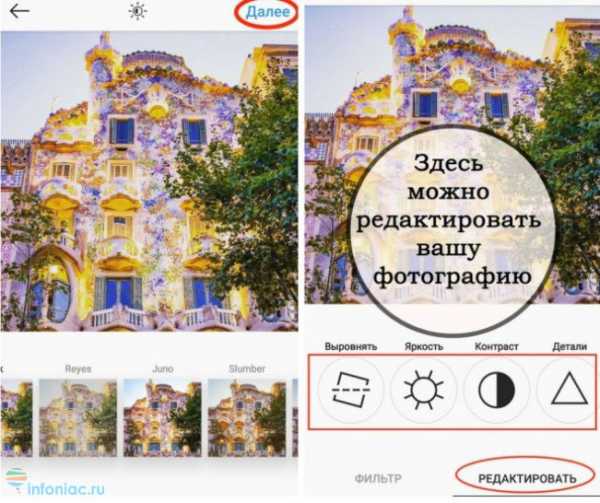
* Если вы снова нажмете на фильтр, появится ползунок, который позволит вам увеличить или уменьшить эффект фильтра.
* Вы также можете выбрать вкладку «Редактировать» в нижней части экрана, чтобы использовать другие параметры для фото или видео.Например, это помогает редактировать яркость или контрастность.
6. Теперь к изображению или видео можно добавить любую подпись. Для этого нажмите на текстовое поле в верхней части экрана и введите свой текст.
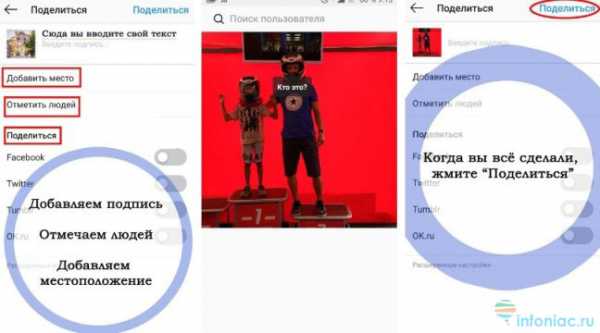
7. Воля.
Вы можете отметить людей на своей фотографии, нажав «Отметить пользователя», затем щелкнув фотографию и выбрав людей, которые на ней есть (подробнее ниже).
Вы можете добавить собственное местоположение к фотографии, нажав «Добавить геоданные» и выбрав местоположение.
* В случае, если страница Инстагремера связана со страницами других социальных сетей, например, в Твиттере или Фейсбуке, вы можете разместить свое фото или видео одновременно и там.
Как загрузить фото в Инстаграм с компьютера?
Загрузить фото в Instagram с компьютера можно несколькими способами:
Метод I. :
Мы используем браузер
1.Откройте браузер и перейдите в свой аккаунт Instagram.
2. Нажмите комбинацию клавиш Ctrl+Shift+I и у вас откроется окно разработчика. Это окно также можно открыть, нажав правую кнопку в любом месте экрана и выбрав в меню «Просмотр» или «Просмотр кода».
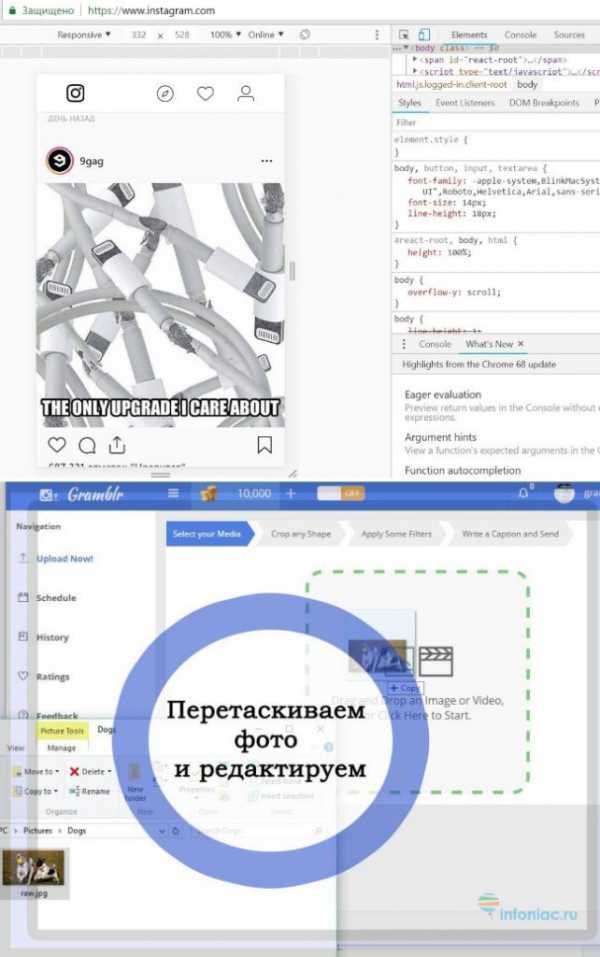
3. Найдите значок мобильного устройства (для хромированного значка с планшетом и смартфоном в верхнем левом углу, для значка Firefox посередине справа) и щелкните его.Вы можете выбрать любую модель мобильного устройства. Теперь вы активировали мнемосхему смартфона и внизу экрана появилась кнопка для добавления фотографий с вашего компьютера.
Метод I. JA. :
Мы используем gramblr (Windows. , Mac. OS. )
Вот что позволяет это приложение:
2. Редактируйте изображения с более чем 50 фильтрами.
3. Планируйте свои посты.
Как пользоваться приложением
1.Скачайте приложение с официального сайта и установите его. Скачать приложение Gramblr можно.
2. Внимательно прочитайте инструкции. Вам нужно переместить фотографию, а затем вы можете редактировать ее.
Метод II. Дж.А. :
Использовать BlueStacks
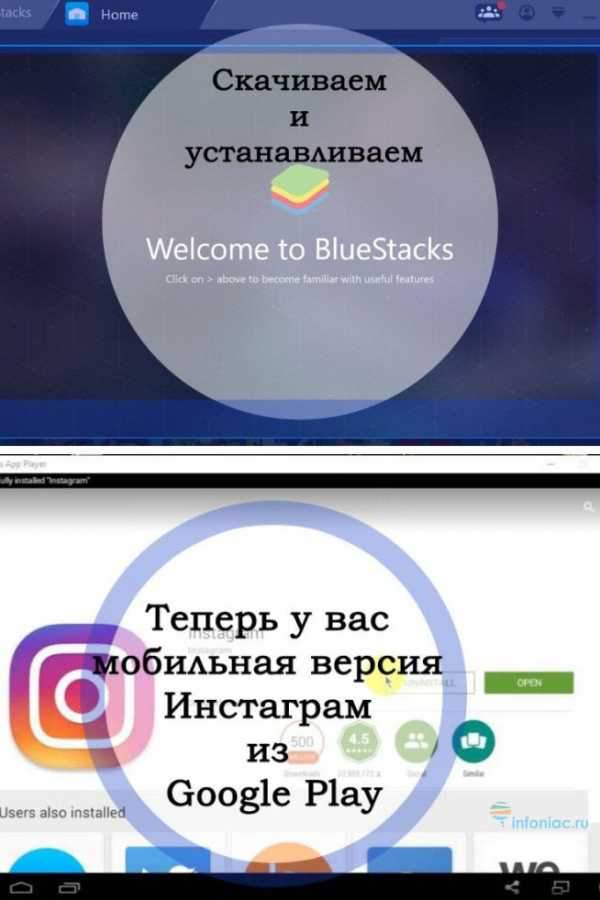
Это приложение имитирует систему Android на вашем компьютере. Просто скачайте и установите программу. Вы можете пожертвовать образовательную программу.
2. Войдите в свою учетную запись Google.
Нажмите «Продолжить» и войдите в свою учетную запись Google. Затем вы можете снять все флажки и нажать «Далее». Введите свое имя, которое понадобится только для персонализации некоторых приложений.
3. Установите приложение.
Теперь у вас есть мобильная версия Google Play. Найдите B. Найдите в Instagram. (поиск в верхней части экрана) выберите его и установите. Через некоторое время во вкладке «Мои приложения» появляется значок Instagram.Нажмите на нее, чтобы запустить приложение.
4. Загрузите фото, добавьте фильтры и поделитесь.
Используя Instagram как на компьютере, так и на смартфоне, вы можете добавлять фото и видео, нажимая «+» внизу экрана. Затем вы можете редактировать свой контент, добавлять текст и отмечать людей на фотографии.
Метод IV. :
Используем официальный аттач Для Windows.

Здесь вы используете официальное (бесплатное) приложение Instagram на своем компьютере.
Минусы этого приложения:
1. Вы можете загружать только фотографии, сделанные с помощью камеры ПК или ноутбука.
2. Вы не можете редактировать фотографию.
Как мне упомянуть кого-то в истории в Instagram?
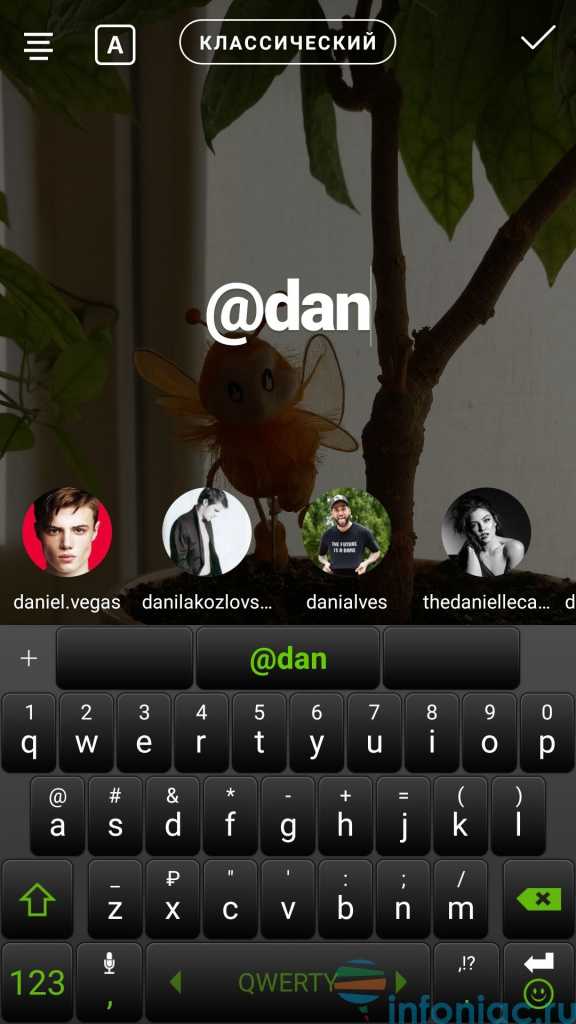
Если вы добавляете фото или видео в Instagram и хотите упомянуть человека, вам необходимо выполнить следующие простые действия:
1. Сначала сделаем фото.
Щелкните значок камеры в верхнем левом углу экрана.Вы также можете провести пальцем по любой части ленты с правой стороны.
2. После создания фото или видео нажмите на иконку с буквами АА.
3. Напротив человека поставьте знак @ и выберите нужного пользователя.
* Каждый раз, когда вы упоминаете кого-то в фото или видео, имя этого человека появляется на изображении с подчеркиванием. Если кто-то просматривает ваш материал, он может нажать на это имя и сразу же перейти на страницу профиля этого человека.
Если вы упомянули человека, он получит push-push-уведомление — обратите внимание, что ваша история была упомянута.Другой пользователь получит от вас сообщение (оно исчезнет через 24 часа), которое позволит вам просмотреть историю.
* В одной публикации может быть указано до 10 человек, и все они получат указанное уведомление.
Как удалить аккаунт в Instagram?
Если вы удалите свой аккаунт в Instagram, вместе с ним будут удалены все фото, видео, комментарии, подписчики и знак «нравится».
Если еще есть сомнения, то возможность временной блокировки аккаунта (об этом чуть ниже).
После удаления профиля вы больше не сможете использовать то же имя пользователя при новой регистрации. Также необходимо знать, что удаленная учетная запись не активирована.
Вот что вам нужно сделать, чтобы навсегда удалить свой профиль в Instagram:
1. Для запуска перейдите на страницу Удаление профиля с компьютера. Вы не можете удалить его из приложения.
* Если вы еще не вошли в учетную запись, пожалуйста, авторизуйтесь.
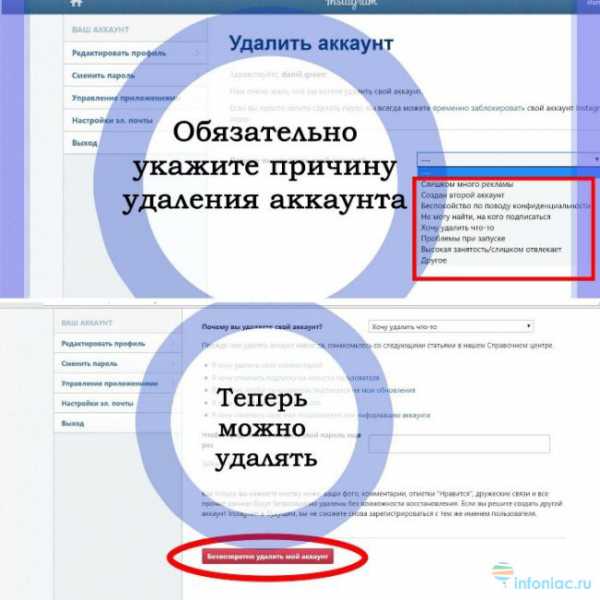
2.Необходимо выбрать причину удаления. В меню будет несколько вариантов. Почему вы удаляете свой аккаунт? "После этого вам необходимо повторно ввести пароль. Вы можете удалить свой профиль только после выбора причин удаления.
3. Теперь нажмите «Завершить удаление учетной записи».
Как удалить другой профиль Instagram
* Если вы хотите удалить другой профиль, вам нужно:
A) Перейдите на страницу удаления учетной записи и нажмите на имя пользователя в правом верхнем углу.
B) Нажмите на значок гайки рядом с названием и нажмите «Выход».
C) Сохраните от имени другой учетной записи и повторите описанные выше действия для удаления.
Instagram не удалит ваш аккаунт по запросу, вы должны сделать это самостоятельно.
Как мне временно закрыть свой аккаунт в Instagram?
Стоит отметить, что при блокировке учетной записи ваши фотографии, комментарии и отметки "как" также скрываются до тех пор, пока вы не активируете учетную запись, просто в нее.
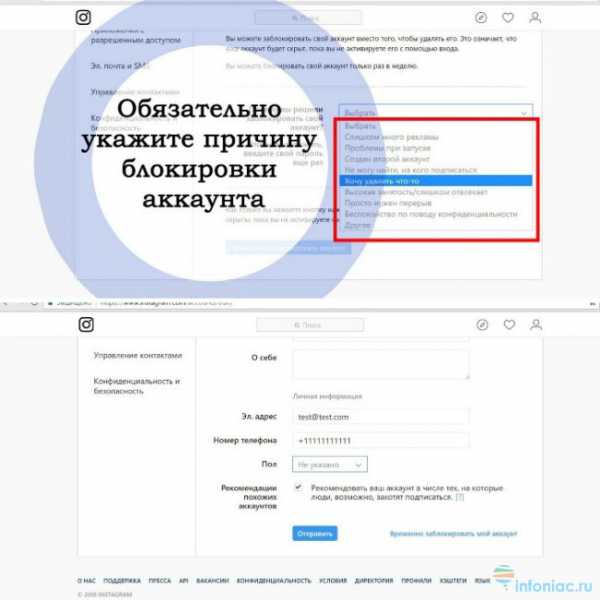
Для временной блокировки вашего аккаунта вам потребуется:
1. Зайдите в свой аккаунт в браузере на смартфоне или компьютере.
* Вы не сможете заблокировать аккаунт из приложения.
2. Нажмите на человечка в верхнем углу и выберите "Редактировать профиль".
3. Прокрутите вниз и найдите в правом нижнем углу пункт «Временно заблокировать мой аккаунт».
4. Необходимо указать причину, по которой необходимо выбрать один вариант из выпадающего меню рядом с «Почему вы решили заблокировать свою учетную запись?».Вам нужно будет снова получить пароль.
5. Последний шаг: Нажмите «Временно заблокировать».
Репост в Instagram: как это сделать?
Чтобы сделать репост, нужно скачать стороннее приложение. На самом деле их несколько: «Регранн», «Репост для Instagram», «Репост». Вы можете скачать их бесплатно. Гугл игры.
Пробуем сделать репост через приложение "Регранн"
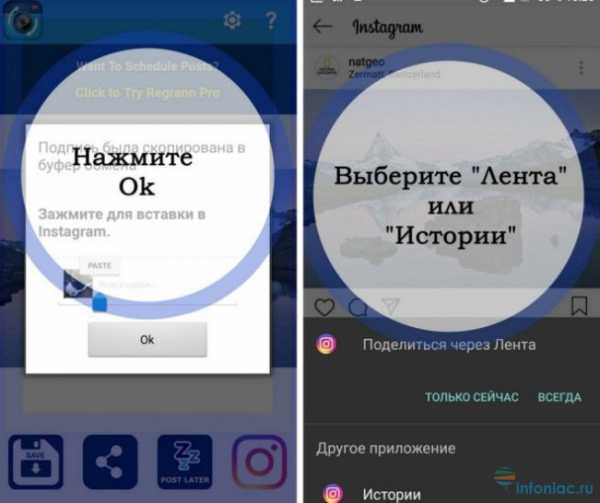
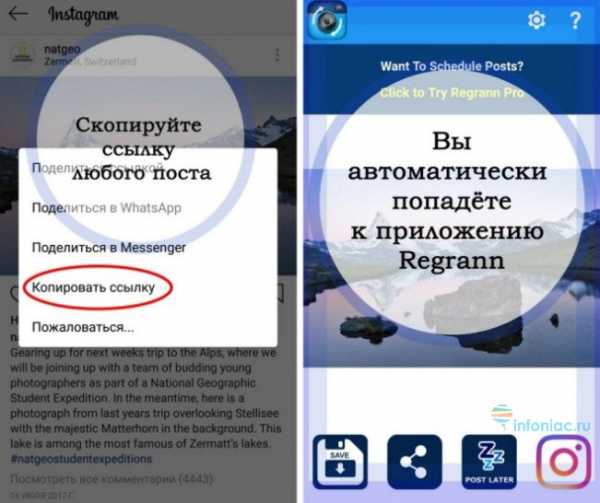
1.Скачайте приложение и зайдите в него, введя свое имя и пароль в Instagram.
Приложение говорит само за себя перед использованием и просто скажите мне, как его использовать.
3. Находясь в приложении, куда будет копироваться фото, нажмите на иконку Instagram, выберите «Лента» или «Истории» и перейдите в режим редактирования.
Добавьте прохожих, фильтры, людей и все, что вы хотите, и опубликуйте свое фото.
То же самое можно сделать и с пленкой.
Как скопировать текст в Instagram?
Скопировать текст довольно просто, все зависит от того, что вы используете, смартфон или компьютер.
Скопировать текст Instagram с компьютера
На персональном компьютере или ноутбуке работать с текстом гораздо удобнее, чем на смартфоне. Поэтому копировать текст очень удобно и легко.
Вы просто открываете любое видео или фото, выбираете текст и копируете.
Копировать текст Instagram со смартфона
Андроид ОС.
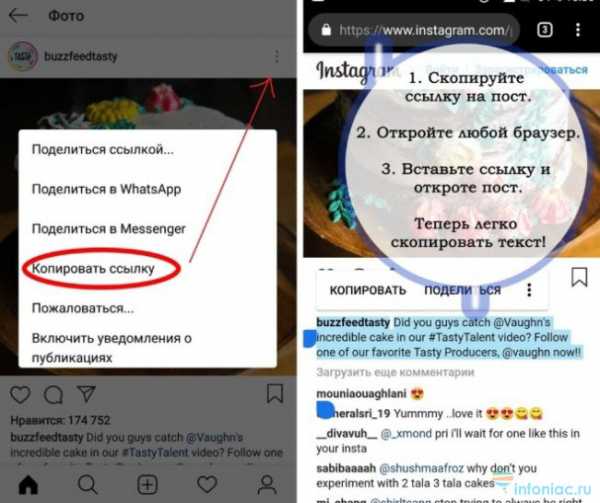
1.Откройте пост.
2. Нажмите на три вертикальные точки в правом верхнем углу экрана. В открытом меню. Появится несколько опций: Жалобы на почту, Копировать ссылку, Включить уведомления о публикациях. Вы должны выбрать второй («Копировать ссылку»).
3. Теперь закройте приложение на телефоне и откройте браузер (это может быть браузер хром, Опера или другой).
4. Теперь очень просто скопировать текст из поста Инстаграм из окна поиска - выделить его, зажав слова пальцем и копируя, отпустить палец и выбрать в меню "Копировать".
iOS. (Айфон. , iPad. )
Здесь вы можете применить те же действия, что и выше.
Дополнительно можно использовать коммуникатор "Telegram". Более того, этот способ подходит и для Android-устройств.
В этом мессенджере, помимо всего прочего, предусмотрено использование ботов, и один из них - instasave. Если вы укажете телеграф в поиске, вы без труда найдете этого бесплатного бота.
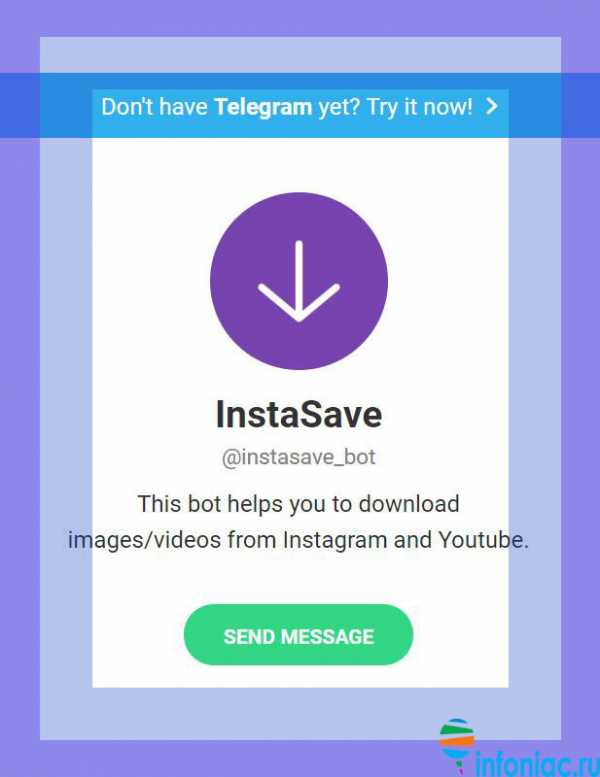
1. Откройте диалоговое окно бота и прочитайте инструкции по его использованию, если хотите.
2. Вставьте скопированную ссылку в ссылку в диалоговое окно и отправьте эту ссылку Ботту.
3. Бот самостоятельно удалит данные Instagram и отправит два сообщения и выдаст одно и то же фото или видео от брокера с описанием.
Как сделать пост в Instagram?
Есть несколько простых правил создания поста в Instagram:
1.Разбивайте текст на абзацы. Пользователей плохо усваивает сплошной текст.
Однако важно знать, что простой разрыв не сможет создать абзац, поскольку он просто удаляет его. Вам нужно заменить пробел на какой-нибудь символ. Например, можно использовать белый смайлик или поставить простую точку.
3. Дополнительно. Дополняйте свои посты разными смайликами. Такое украшение пришлось по вкусу многим пользователям.
Старайтесь не переусердствовать и используйте только те смайлики, которые соответствуют теме поста.
4. Если вы хотите написать что-нибудь умное под фото или видео, но не знаете, что именно, то ничего не пишите.
Как загрузить видео в Instagram?
Загрузить видео в Instagram довольно просто, а фотографии легко загрузить. Это то, что вам нужно:
1. Откройте приложение и нажмите значок «+» внизу экрана.
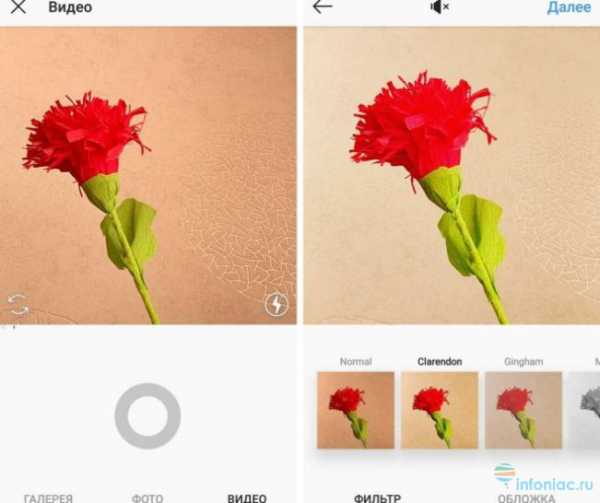
2. Перейдите на вкладку «Видео», нажмите и удерживайте кнопку «Запись» (в центре экрана).
Если вы хотите выбрать фильм, вы должны найти его внизу экрана или нажать «Фильм» вверху экрана.После этого перед вами на экране появятся ваши альбомы и видео.
3. Найдя нужное видео, нажмите «Далее», чтобы перейти в раздел «Редактировать».
4. Выберите нужный фильтр и, если хотите, уменьшите размер видео, щелкнув миниатюру. Вы можете отключить звук в фильме, коснувшись значков в верхней части экрана.
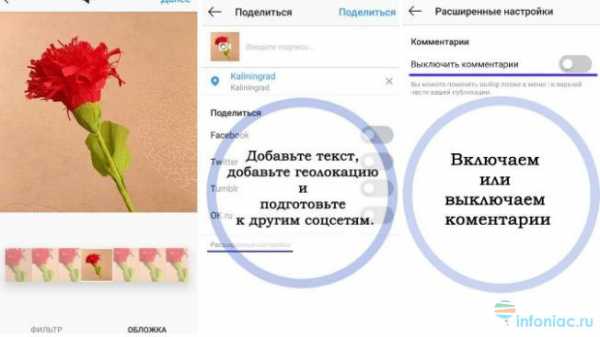
5. Перейдя на вкладку "Обложка", вы можете выбрать любой кадр из вашего фильма - он станет обложкой ролика, когда вы опубликуете его в своем профиле.Нажмите «Далее».
6. Вы переключились на окно комментирования видео. Здесь вы можете определить геолокацию и подготовить видео для другой социальной сети.
После нажатия «Дополнительные настройки» вы можете найти функцию отключения комментариев, чтобы никто не мог комментировать видео.
Очень важно: минимальная продолжительность видео 3 секунды, максимальная 1 минута и сторис этот показатель 15 секунд.
Как передать видео с компьютера
Вам поможет специальный сервис под названием BlueStacks.Эта программа представляет собой симулятор Android.
1. Установите программу на компьютер.
2. Загрузите Instagram из Google Play и установите его.
3. Теперь вы можете пользоваться Instagram на компьютере, снимать фото и видео как на смартфон.
Получить программу BlueStacks можно.
Как наложить музыку на видео в Instagram?
Сделать сторонние приложения с помощью. На самом деле приложения, которые создают много текста и/или музыки на видео и работают примерно одинаково: VideoShow, Splice, Vivavideo, Inshot, Kinemaster, Quik, PowerDirector Video и другие.
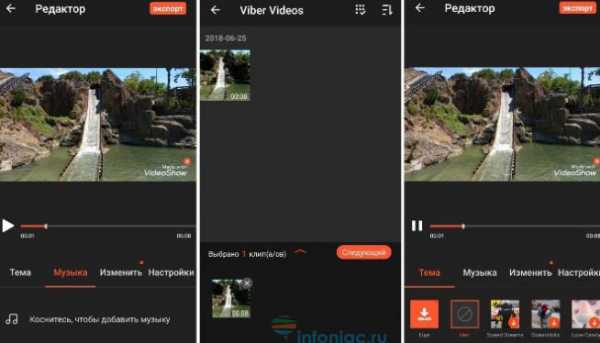
Попробуем наложить музыку на видео с помощью VideoShow и опубликовать видео в Instagram:
Теперь с более «сложными» приложениями с большими возможностями:
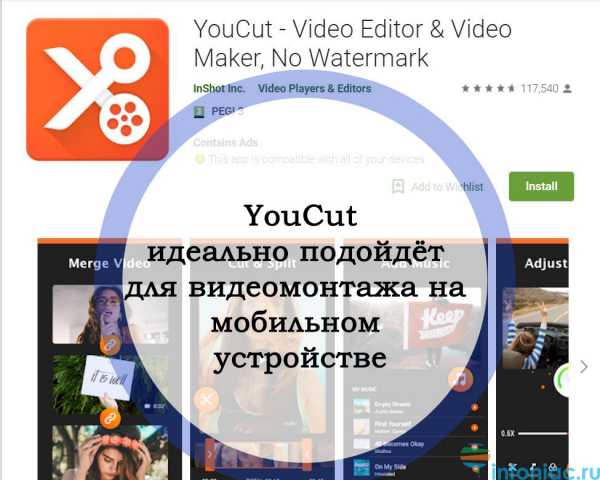
— отличное приложение для редактирования видео для вашего мобильного устройства. К тому же его можно скачать бесплатно, и пусть реклама есть, но не навязчивая. Также стоит отметить, что приложение не накладывает никаких водяных знаков на конечный результат обработки видео.
Youut — это более специализированное приложение и, следовательно, более сложное в использовании, однако оно может заменить набор небольших программ, выполняющих небольшие действия.
Создан для обработки видео для YouTube, но может использоваться для нарезки видео в Instagram и многих других случаях.
1. Возможность нарезки видео на отрывки любой длины.
2. Возможность склеивания нескольких рулонов в один.
3. Возможность экспорта видео в широкий формат.
4. Возможность замедлить или ускорить видео.
5. Можно использовать разные фильтры.
6. Возможность поставить музыку на видео, как из коллекции самого приложения, так и с телефона.
7. Возможность повернуть видео или создать зеркальное изображение.
8. Возможность сжать видео или конвертировать его в другой формат.
Приложение для iOS. И андроид.
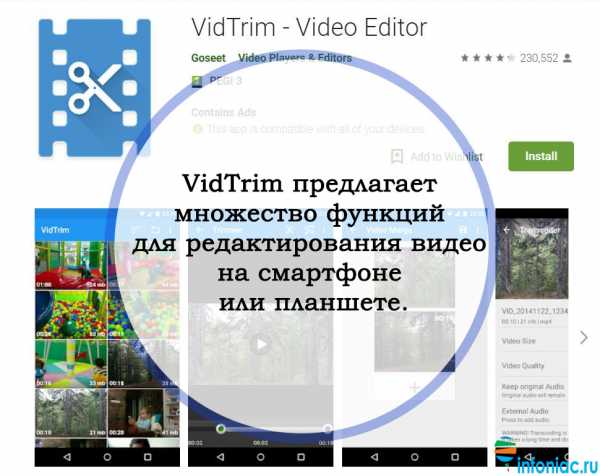
Это приложение также предоставляет множество полезных функций для редактирования видео на вашем смартфоне или планшете.У него высокий рейтинг, и оно бесплатное, но приложение оставляет водяной знак. Если у вас есть большая проблема для вас, вам необходимо купить премиум-версию программы.
Vidtrim не создавался специально для нарезки видео для сторис в Инстаграме, а значит, с ним нужно немного поработать и привыкнуть к функционалу, чтобы клипы были нужны.
Кратко о возможностях применения:
1. Возможность нарезать большое видео или склеить несколько маленьких роликов в один большой.
2. Возможность добавления различных эффектов.
3. Аудио можно сохранять отдельно от видео в формате MP3.
4. Возможность поворота видео.
5. Возможность добавления музыки в ленту.
Как скачать видео из Instagram?
Узнайте о семи способах загрузки видео из Instagram здесь.
Для устройств Android.
1. Проверьте файловый менеджер.
Если у вас есть смартфон Android, вам не нужно использовать различные сайты или приложения для загрузки видео.Все видео, которые вы смотрели в Instagram, сохраняются на вашем устройстве.
Найдите их, используя файловый менеджер. Если вы не можете найти его, вам придется скачать его из Google Play — просто введите «Файловый менеджер» в поле поиска и загрузите любой.
2. Загрузчик видео из Instagram.
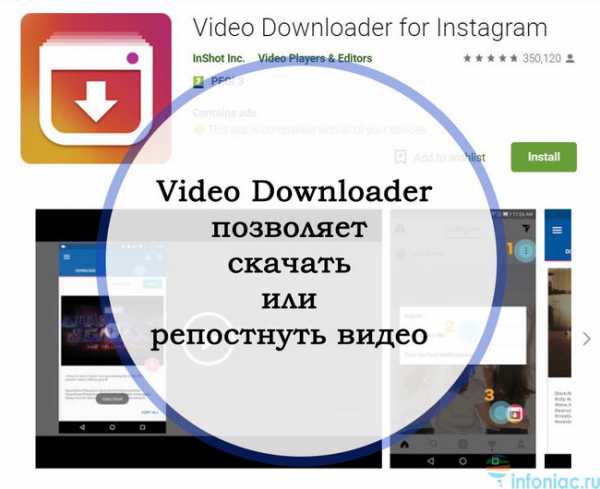
Если работа с файловым менеджером для вас слишком сложна, вы можете смело скачать одну из многочисленных специализированных программ из Google Play, которые помогут вам скачать видео.
Один из самых популярных называется Videos. Загрузчик. Для Инстаграм. . Он позволяет загружать или записывать видео в или из Instagram одним щелчком мыши. Ролик автоматически добавляется в телефон, точнее в галерею.
3. Приложение DredaN (это загрузка видео - приложение для репоста в инстаграме)

Это одно из первых приложений, разработанных для загрузки видео из Instagram.Чтобы использовать его, вы должны сначала загрузить приложение из Google Play.
* Зайдите в Instagram, найдите пост, нажмите на три вертикальные точки в правом верхнем углу и выберите «Копировать ссылку».
Через несколько секунд ваш браузер начнет загрузку файла. Вы найдете загруженное видео в папке видео на вашем устройстве.
Стоит отметить, что это приложение работает не только с instagram, но и с YouTube, Facebook, Twitter, Twitch, Vine, Vimeo, Metacafe, Tumblr и другими.
Для iOS. устройства ( Айфон. , iPad. , имак )
1. Дополнительный барабан.
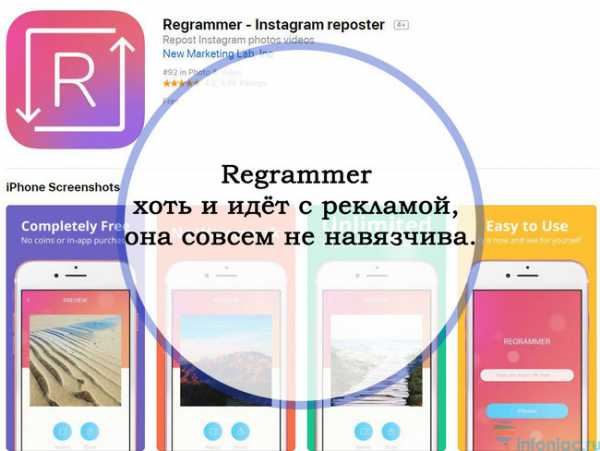
В App Store есть довольно много приложений, которые позволяют загружать видео, но многие из них застряли с рекламой и не всегда просты в использовании.
Приложение траура является исключением. Это совершенно бесплатно, и хотя в нем есть реклама, она не слишком навязчива.
На последней странице вы можете выбрать между загрузкой видео на свое устройство или репостом его под своим именем.
2. Приложение Gramblast.
90 750
Не лишним будет обзавестись медленным способом скачивания видео и фото из Instagram.
Этот метод работает только на компьютере.
Видео скачано Можно перезапустить соцсеть Или просто зажать винчестер.
Помните о правах пользователя!
Конечно, скачать видео из Instagram несложно, но не забывайте, что у каждого видео и фото есть свой автор и вы можете нарушать авторские права.
Скачать только для личного использования. Наслаждайтесь этим, но не используйте скачанный материал как свой собственный. Вы также не хотели бы, чтобы вас приняли.
Что такое Instagram.
Instagram — это социальная сеть, в которой все участники делятся друг с другом.В последнее время сервис набирает обороты. Он предназначен только для использования с телефоном или планшетом.
Instagram устанавливается на ваш телефон или планшет как любое приложение. Если вам нужно залить фото не в Инстаграм на телефон, то нужно сначала скинуть фото с компа на телефон, а потом выложить.
Основные элементы страницы
Ваша домашняя страница состоит из следующих элементов:
Вот как выглядит одна запись:
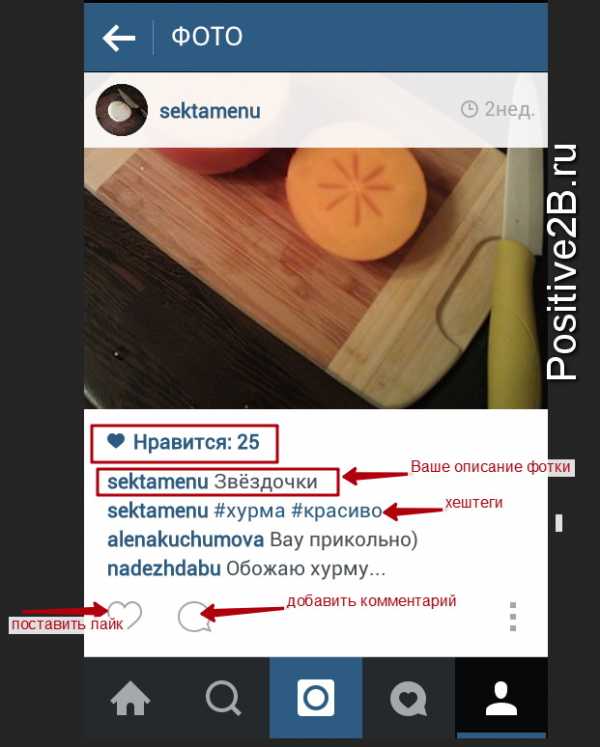
и их роль в продвижении аккаунта
После того, как фото размещено, сразу введите интересное описание.Хастеги лучше поставить отдельным комментарием, чтобы не резать глаза при просмотре.Хаштеги — основной способ раскрутки аккаунта. Они находят тебя. Можно разместить максимум 30 хэштегов.
Изучите своих конкурентов, выполнив поиск Hasties
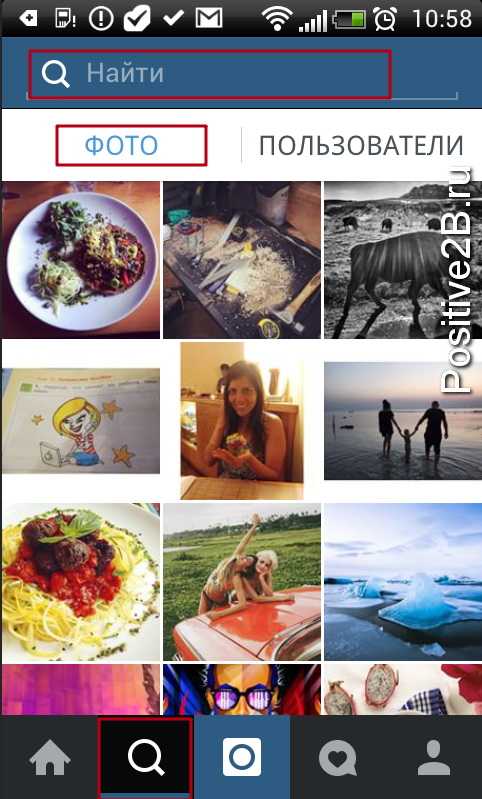
Профессиональные аккаунты сразу видны на хороших фото. Зайдите в аккаунты и прочтите их. Если у вашего аккаунта несколько подписчиков, посмотрите, чем они пользуются: конкурсами, ссылками на других участников ОТД.Если под последними фото нет хэштегов, смотрите ближе к первым фото. Обычно аккаунт еще крутится с хештегами. Вам необходимо собрать базу данных хэштегов, популярных в данной теме, и скопировать их в блокнот. Популярность хештега проверяется при поиске - если выводится большое количество записей (счетчик в правом верхнем углу) значит этот хештег подходит. Таких наборов можно сделать несколько. При добавлении нового фото В комментариях вы будете добавлять один из стандартных наборов Хестегов + те хештеги, которые подходят к этому фото.Если хештеги не публикуются - в комментарии ошибка, проверьте - скорее всего вы указали более 30 хештегов.
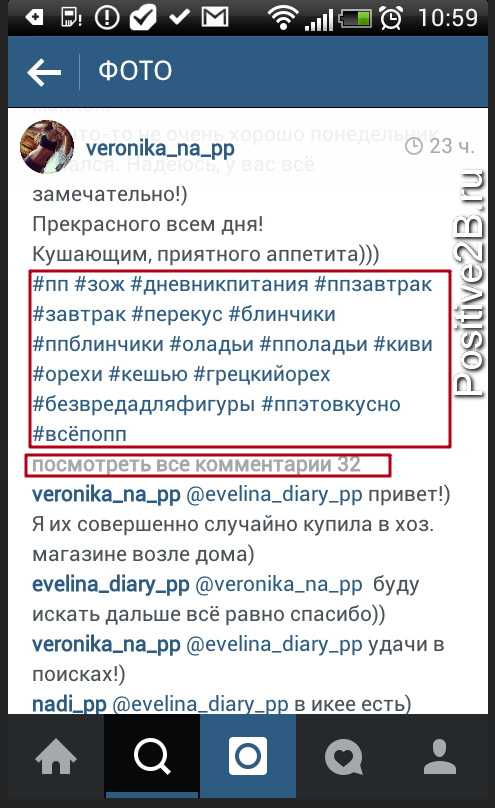
комментариев. Функция "Ответить"
После нажатия на комментарий появляется меню:
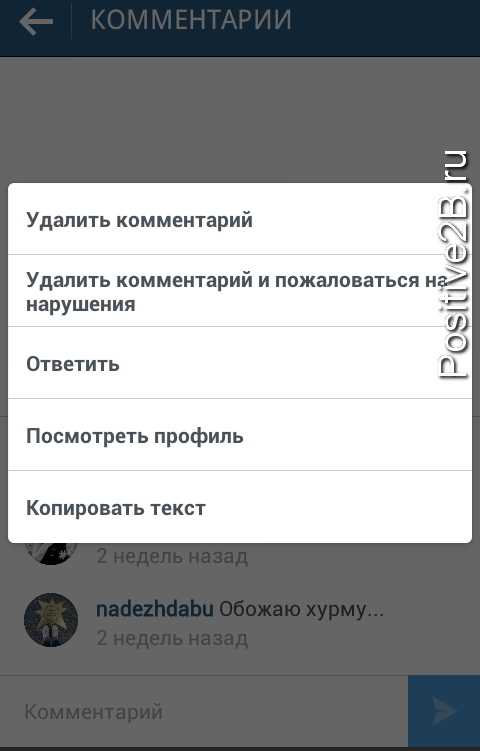
Таким образом, вы можете удалить комментарий, если это спам. Скопируйте чужой текст комментария или, например, Хэштеги.
Ответ - очень полезная возможность. Если вы прокомментировали, вы даете ответный комментарий через «Ответить», и тогда человек в его аккаунте увидит, что вы ему ответили.Комментарий выглядит так:
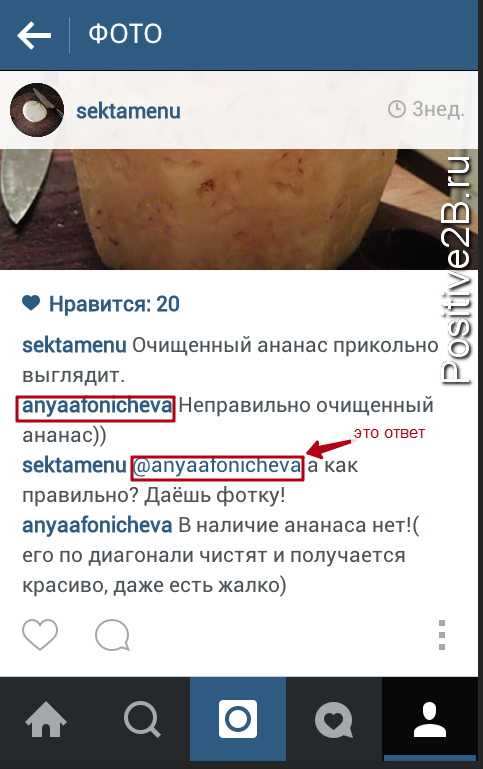
Когда комментарии слишком велики, в первом комментарии появляется следующий текст: Просмотреть комментарии.
Еще можно увидеть под первым комментарием знак +. Необходимо нажать на нее, чтобы увидеть остальные комментарии. Это важно, потому что у часто популярных записей все хэштеги находятся во вторых комментариях и скрыты под плюсом за счет большого количества последовательных комментариев. Точно так же, когда вы прокомментируете много надоедливого пакета Хаштегоу во втором комментарии, когда первый будет виден, он перестанет быть видимым.
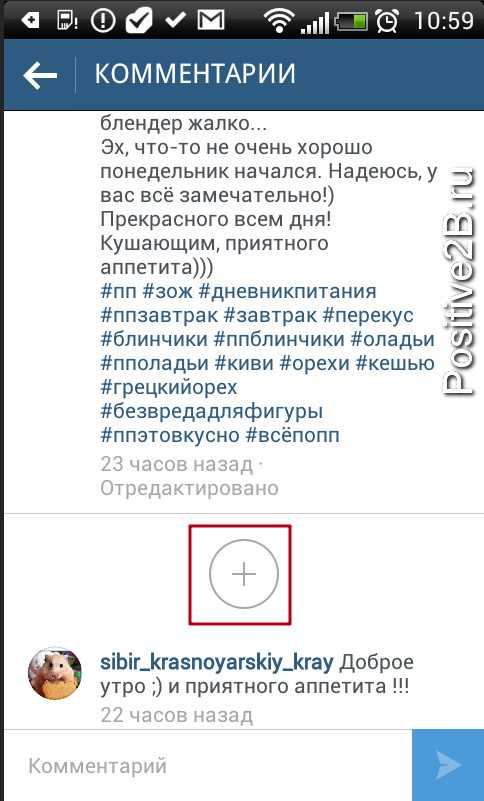
В нижнем меню, если нажать на сердечко, можно увидеть, кто на вас подписался или посмотрел фото.
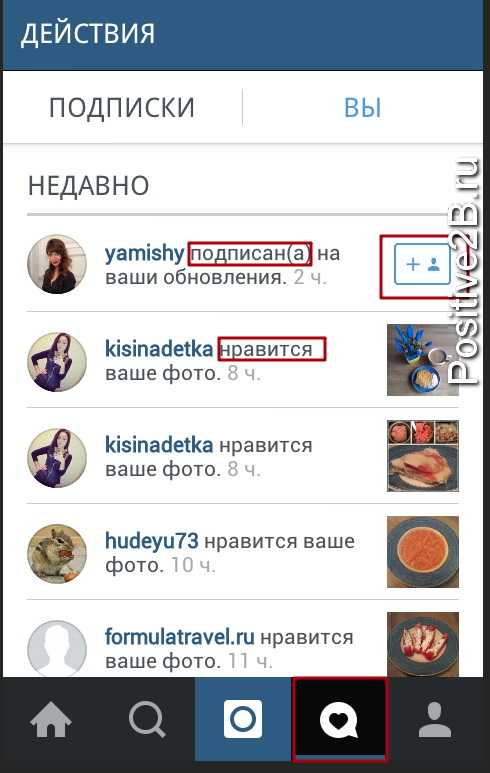
Как связать учетные записи Instagram с другими социальными учетными записями. Сети.
В настройках профиля в нижнем меню можно связать Инстаграм-аккаунт с аккаунтами в ВК, Фейсбук ИТД, а потом, добавив новое фото, можно опционально сделать бар на другие соцсети.
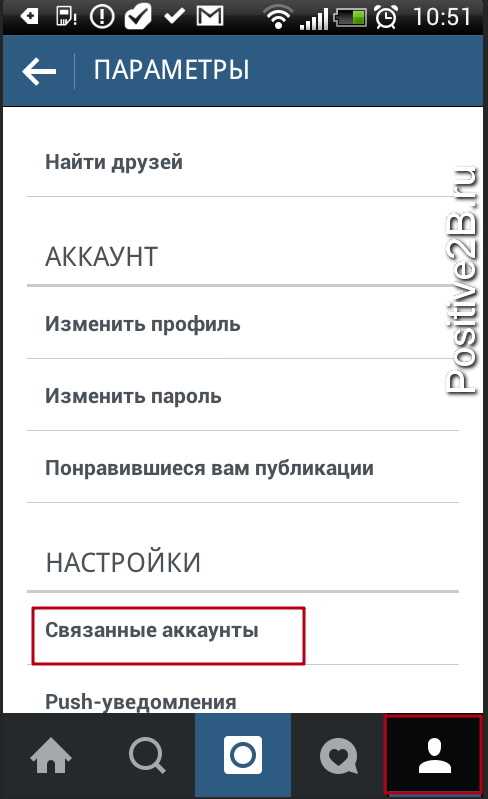
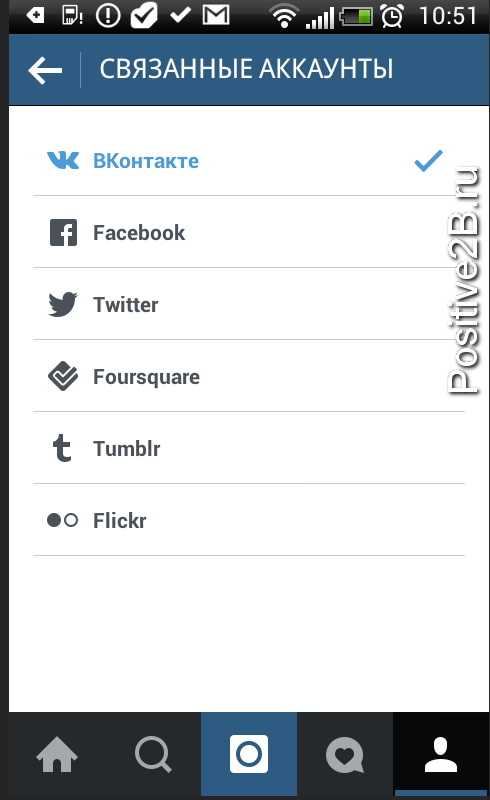
Как добавить фотографии
1.Нажмите кнопку в середине нижнего меню

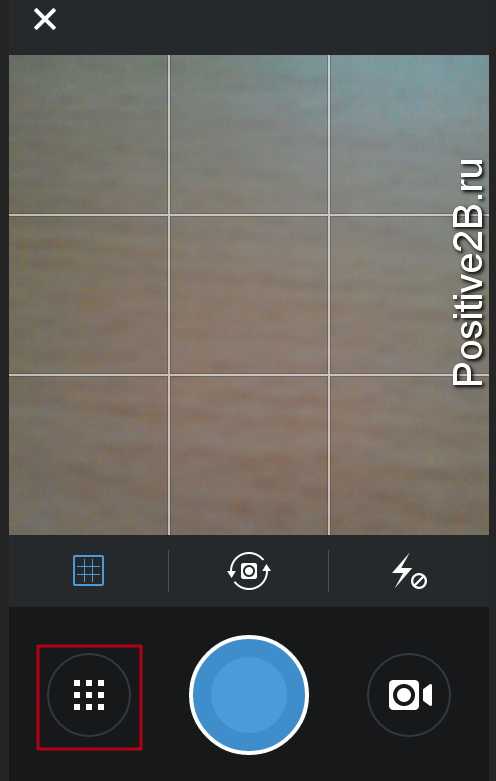
Если нам нужно передать фотографии с телефона, то нажимаем квадратики слева.
На Android это выглядит так:
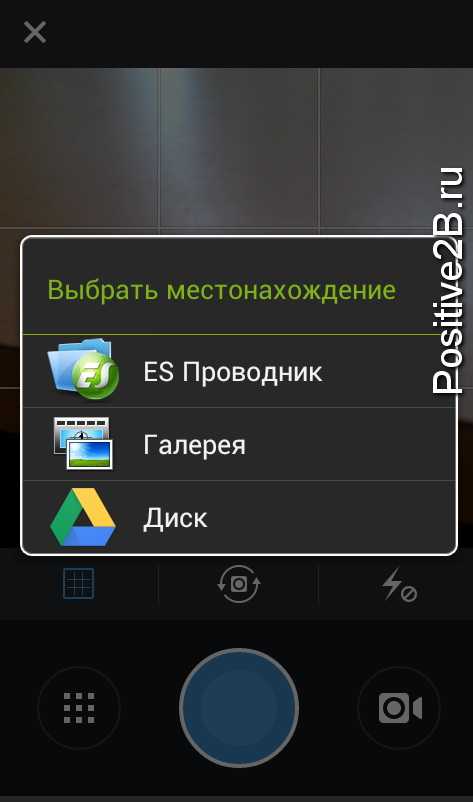
Выберите фото из галереи:
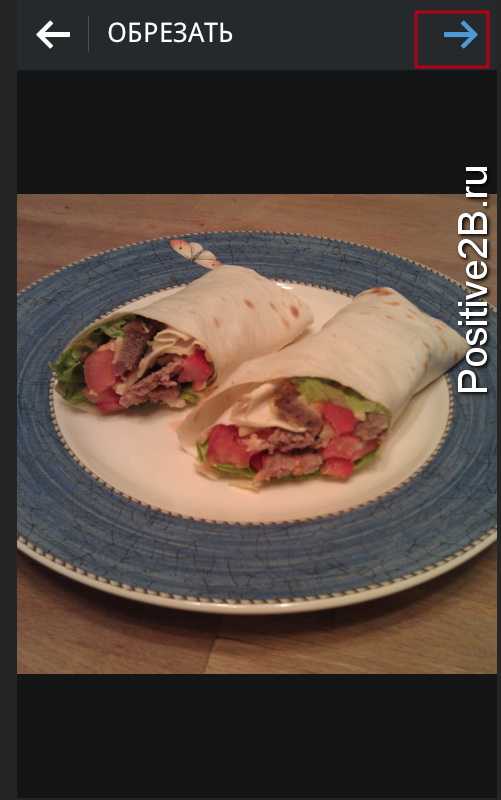
Он будет повторять знаменитый квадрат Instagram, поэтому вы можете перемещать его пальцем, чтобы получить нужную часть квадрата. Вы также можете увеличить его пальцами. Щелкните стрелку.
Если вы хотите изменить фото, вы можете сделать это в настройках:
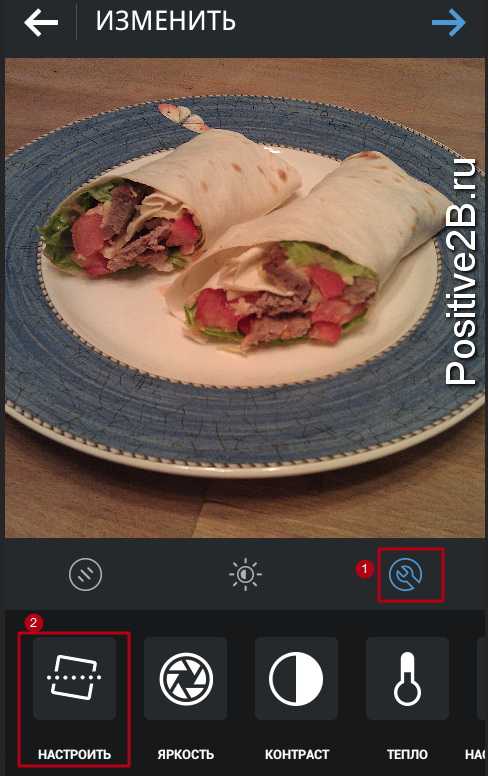
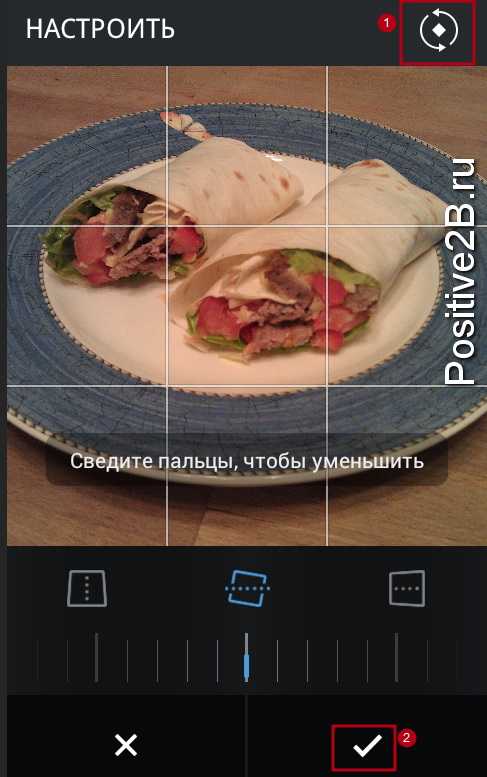
Картинка появится на ленте:

Щелкните комментарий и добавьте хэштеги:
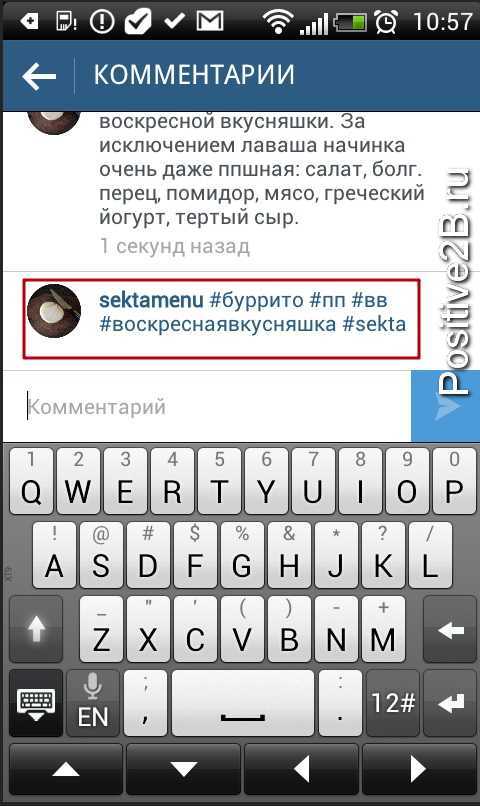
Полезная информация
Фишка для тех, кто дочитал до конца.Можно придумать хештеги и написать об этом на странице. Для того, чтобы люди фотографировались с вашим товаром, вы отметили свой аккаунт на фото и подписали его своим тегом, а в конце месяца, например, среди всех, кто во что-то играл.
Сделаем для вас
Кроме того, если у вас есть вопросы по дизайну вашего профиля в Instagram - мы готовы провести анализ конкурентов и дать консультацию.
Какую информацию вы получите в процессе консультации можно посмотреть на сайте.
Консультационные расходы: 5000 стр.
Если вам нужно - обращайтесь к ним!
Заполните форму ниже и наши специалисты свяжутся с вами.
Как скопировать текст в "Инстаграм": инструкция
«Инстаграм» — чрезвычайно популярная социальная сеть, в которой ежедневно агрегируется любой неестественно крупный контент: фото, видео, тексты и т. д. Дело не только в том, что компанию когда-то купило детище бренда Цукерберга.Да, Instagram является частью корпорации Facebook.
Эта статья ответит на вопрос копия Текст в " Instagram. " Из комментария. Кроме того, вы узнаете много дополнительной информации в текстовом контенте этой социальной сети.
то же, что и скопировать текст W "Instagram"?
Извлечь нужную информацию из текста в этой социальной сети относительно просто. Все зависит от того, какое устройство вы используете: компьютер или мобильный гаджет на базе одной из популярных операционных систем.
Для начала рассмотрим простейший пример: Как скопировать текст в «Инстаграм» с компьютера.
Персональные компьютеры
Следует отметить, что «Инстаграм» на компьютере в браузере (стандартный без сторонних расширений и надстроек) и «Инстаграм» на любом мобильном устройстве в виде приложения — совершенно разные вещи.
Десктопная версия, в отличие от мобильной версии Нет ограничений на взаимодействие с текстом пользовательских сообщений. Поэтому понять, как копировать текст в «Инстаграме» гораздо проще десктопной версии.Область. На своем компьютере вы можете просто открыть любое фото или видео и скопировать описание с обычным выделением.
Android: планшеты, смартфоны
Теперь вы можете узнать, как скопировать текст в " Instagram. " с телефона на базе операционной системы Android. Сделать это не намного сложнее, чем на персональном компьютере. Нужно только освоить алгоритм.
Мобильное приложениеW Если вы используете его чаще, не в браузерной версии на смартфоне или планшете, вам необходимо открыть нужную запись.В правом верхнем углу нужно будет найти три точки по вертикали.
Как скопировать кого-то в Instagram
Как быстро поменять текст и фото в инстангаме
Регистрация команды: почему она была другой.
Нажав на них, вы откроете меню, в котором вам будет предложено либо пожаловаться на новость , либо скопировать ссылку, либо содержать уведомления о публикациях. Вы должны выбрать второй пункт.
Скопированную ссылку необходимо вставить в окно поиска браузера на смартфоне или планшете.И только в открытой версии сообщения можно скопировать текст из описания обычным выбором. Получается, что скопировать текст в " Instagram. "Для Android" не сложно.
Устройства iOS: iPhone, iPad и iPod
Тем не менее, Android — не единственная мобильная операционная система, которую они используют. Есть и iOS. Узнайте, как копировать текст в «Instagram» iPhone. Например, еще проще.
По сути, для устройств IOS одна и та же инструкция, описанная выше для устройств Android.
Для устройств в обеих операционных системах еще один универсальный способ, связанный с дополнительным ПО. это программное обеспечение Есть популярный коммуникатор "телеграмм". Его функционал связан с использованием ботов. Один из таких ботов — instaseve. Вы можете найти его, выполнив поиск по этому конкретному имени (без кавычек). Кстати, этот бот бесплатный. Открыв диалог с ним, вы можете прочитать инструкцию по его использованию или просто вставить ссылку на свое сообщение в диалог и отправить его боту.Он сам выберет материал из социальной сети, а в двух сообщениях предоставит изображение или видео из поста, а также его описание.
Как лучше всего создавать сообщения в «Инстаграме»?
Итак, чтобы не создавать лишних проблем с подписчиками, которые следят за информацией, которую вы публикуете в своем аккаунте, вам необходимо соблюдать несколько правил составления сообщений в «Инстаграме», которые будут описаны ниже.
Во-первых, вам нужно разбить текст на абзацы.Слова и предложения, написанные постоянным текстом, очень плохо усваиваются, в отличие от тех, которые применяются по п. Только учтите, что обычный разрыв абзаца в «Инстаграме» для этой позиции не подойдет. Пустая строка будет удалена системой. Его следует брать с определенным символом. Например, эмодзи-эмодзи белого цвета или обычная точка. В данном случае все ограничивается только фантазией автора.
Второй и др. текст Описание Ссылки вставлять не нужно.Они не будут зашифрованы, и подписчики не смогут ими воспользоваться. Поэтому весь смысл такого бенчмарка отпадает. Конечно, они могут быть копией Но выше уже описано, как это сделать в «Инстаграме». Поэтому все полезные ссылки лучше сохранять в описании в профиле в графе «Сайт». В этом случае они будут активны и подписчики смогут их загружать.
После трех (по желанию) тексты сообщения можно дополнять эмоциями. Такая визуализация нравится многим пользователям (если не подавляющему большинству) «Инстаграма».Главное не переборщить с количеством этих смайликов. К тому же стоит помнить, что вставлять их надо, и не так страшно.
В-четвертых, если вы хотите напечатать какое-то описание на картинке: умная идея, собственные мысли, но не знаете, что написать, лучше вообще этого не делать. Скорее всего, ничего умного и интересного.
Благодаря этой статье вы узнали, как копировать текст в «Инстаграме», а также как лучше составлять сообщения в этой социальной сети, что делает ее удобной и интересной для просмотра и чтения подписчикам.
Приложение Instagram позволяет легко отправлять понравившиеся публикации и профили вашим подписчикам (используя специальную стрелку на фото), но данная функция не предусматривает отправку найденных публикаций вне приложения. Только для таких случаев и удобства использования есть функция "Копировать ссылку" публикации в фото, видео аккаунте или пользователе. После копирования информацию можно отправить любым удобным способом: через другие социальные сети, СМС или, при необходимости, вставить адресную строку браузера.С одной стороны, это не кажется сложным, если вы знаете, как это сделать.
В этой статье мы подробно разберем, как скопировать ссылки в приложение Инстаграм.. Алгоритм работы на разных гаджетах и операционных системах Практически одинаковый, немного отличается интерфейс. Рассмотрим пример устройства под управлением Windows 10 Mobile.
Начнем. Делаем смартфон, открываем приложение, устанавливаем Подходим к вашему профилю (аккаунту), ищем публикации, фото или видео и другой профиль пользователя, который вы хотите отправить вне приложения.
Копировать ссылки в фото и видео
Операции при копировании ссылок на фото и видео одинаковы. Возьмите одну публикацию за образец. Для того, чтобы продублировать запись на фото или видео, нет необходимости специально заходить в размещенную им анкету, копирование можно производить прямо с информационной ленты.
Предположим, вы хотите отправить это фото с публикации Masura.ru:
В правом верхнем углу есть три горизонтально расположенные точки, нажимаем на эти три точки, выводится всплывающее меню с предложением выбрать один из пунктов, выделяем вторую строку и нажимаем " копировать ссылку ".
После нажатия на строку « скопировать ссылку « , выскакивает зеленый баннер со словами: « скопировано по ссылке « Говорит о том, что действия выполняются корректно, т.е. запись записывается в память промежуточного объема данных - в буфер обмена. И он будет храниться там до перезагрузки устройства или до следующей копии.
Затем вы можете отправить ссылку другому человеку любым удобным способом, например, по SMS. Для этого, используя специальную иконку или удерживая поле ввода, вставьте скопированный элемент.
Это выглядит так:
В окне сообщения отображается сообщение, дублированное из Instagram. Вне зависимости от того, установлено ли на получателе приложение ATTAGRAM, запись в любом случае откроется в браузере устройства.
Скопировать ссылку на профиль пользователя
Заходим в аккаунт аккаунта (нажимаем на название и переходим к нему), который нужно отправить отправкой другому человеку. В нашем примере это профиль masura.ru.
Снова в правом верхнем углу видим три горизонтальные точки, нажимаем на них.
Зеленый баннер с текстом « скопировано по ссылке « Напоминает, что операция прошла успешно.
Затем вставляем уже известную методом запись и отправляем.
В тексте сообщения видна запись в аккаунт Masura.ru из Instagram.
Копировать данные можно не только отправлять друзьям и знакомым, но и хранить в заметках или в документах. При этом необходимо помнить, что если пользователь удалил публикацию или аккаунт, сохраненная запись не будет активной.
Дублирование ссылок Instagram из браузера аналогично копированию любой другой веб-страницы. Просто выделите нужную ссылку в адресной строке, кликните по ней правой кнопкой мыши, выберите левой кнопкой мыши « копировать « И тогда вы можете отправить или сохранить. Эти действия (при работе на компьютере) можно отменить одновременным нажатием клавиш на клавиатуре. Ctrl+C. , После этого поставить в нужное место.
При дублировании ссылок Instagram на смартфон или планшет через браузер просто нажмите пальцем на адресную строку, чтобы выбрать ее, затем удерживайте, пока не появится всплывающее окно со словом « копировать « . После этого запись попала в буфер обмена, из которого она будет запущена со временем.
Копирование ссылок — самый быстрый и распространенный способ обмена информацией в среде Интернет, хороший вариант для сохранения необходимых данных.
Научившись пользоваться функцией " копировать ссылку ", общение с друзьями, родственниками и коллегами станет более увлекательным и интересным.
Вы понимаете вместе с копированием теперь можно учиться и добавлять ссылки в Инстаграм. Главное правило при добавлении записи в приложение Instagram:
- Добавить полную активную и рабочую ссылку в шапку аккаунта, которая находится в разделе « инфо « . Для этого нажмите кнопку « редактировать профиль « , Найдите строку « Веб-сайт « И поставить туда ссылку (распечатанную вручную или справляющуюся с браузером).Такая запись может вести на другую социальную сеть или интернет-ресурс (ВКонтакте, одноклассники, Твиттер).
- Включение кратких (сокращенных) записей в публикацию. Для этого используются специальные службы. В большинстве случаев эти записи могут быть не активны, но свободно запоминаются или перепечатываются в браузере. Запись на фото и видео дополняет и определяет основную информацию профиля или конкретной публикации.
Всегда интересно и очень полезно разобраться в функциях приложений и сервисов.
.Что показывает Life360, когда телефон выключен? - Юго мобильный
Life360 — лучшее приложение для семейного доступа к местоположению. Это очень удобно для таблицы в том смысле, что позволяет пользователям из внутреннего круга делиться своим местоположением. Это означает конец утомительным проверкам, которые никому не интересны и не интересны.
Но как работает это приложение? Показывает ваше местоположение, когда телефон выключен? Он уведомляет других людей? Читай дальше что бы узнать.
Как узнать, выключен ли чей-то телефон?
Ниже мы подробнее обсудим поведение Life360. Но сначала поговорим о том, как проверить, выключен ли чужой телефон. Конечно, вы можете позвонить человеку. Если ваш телефон сразу переключается на голосовую почту, возможно, он выключен или разрядился аккумулятор. Но Life360 гарантирует, что вам не придется.
После открытия приложения Life360 на главном экране должен появиться кружок с картой.Если вы проведете пальцем вверх от нижнего края экрана, вы увидите список людей из вашего круга.
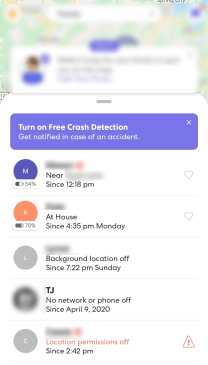
Каждый человек будет иметь статус под своим именем. Некоторые скажут местоположение человека вместе с его адресом, другие скажут, что человек является одним из узнаваемых местоположений (которое вы определили), третьи могут сказать, что службы определения местоположения человека отключены, и вы, наконец, можете увидеть, что телефон выключен.
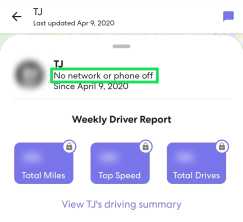
Сейчас распространенная отговорка - пропал телефон.Но Life360 помогает нам в этом! Телефоны с включенным определением местоположения будут отображать процент заряда батареи чуть ниже значка профиля. Люди из вашего круга также получат уведомление, когда чей-то телефон разрядится. Так что, если вы выключите телефон на 60%, вас, скорее всего, поймают на этом оправдании.
Использование приложения
Несмотря на то, что Life360 является лучшим приложением для обмена данными о местоположении, это не означает, что почти каждый может получить доступ к вашему местоположению.Приложение используется для отображения местоположения других членов внутреннего круга. Вы можете создать свой собственный круг – безопасную среду, где акцент делается на заботе и безопасности.
Разумеется, для того, чтобы пользоваться приложением, его нужно сначала загрузить на свой телефон. Конечно, вам придется зарегистрировать свой аккаунт. Для этого вам необходимо указать свой адрес электронной почты, номер телефона и установить надежный пароль. Все это для безопасности вас и вашей семьи.
Каждый член группы приложений должен быть зарегистрирован, чтобы использовать ее.После того, как все члены вашей семьи завершили процесс регистрации, вы можете начать добавлять друг друга в группу. Конечно, вы можете использовать отдельные круги для любого количества групп. Вы также можете загрузить свою собственную фотографию профиля, если хотите. Это рекомендуется для всех в кругу, чтобы было легче следовать.
Создание позвонка
Создать круг довольно просто и понятно. Конечно, у каждого участника, которого вы хотите добавить в свой круг, на смартфоне должно быть установлено приложение Life360.Чтобы создать круг, перейдите в левый верхний угол приложения и выберите значок меню. В следующем меню выберите Создать круг . После этого вам будет отправлен код. Используйте этот код, чтобы добавить людей в свой круг.

Когда вы закончите настройку круга, вы сможете увидеть всех участников на избранной карте. Если они используют изображение профиля, вы увидите их местоположение на карте. Теперь нажмите на один из значков ваших детей и используйте меню, чтобы выбрать школу, которую они посещают.Приложение будет уведомлять вас каждый раз, когда ваш ребенок уходит или идет в школу.
Ограничения
Несмотря на то, что Life360 является мощным приложением, оно зависит от местоположения вашего телефона с помощью GPS. Обмен данными о местоположении по GPS выбирается на конкретном смартфоне, а это означает, что любой пользователь может «исчезнуть» с карты, просто отключив параметры обмена данными о местоположении. Еще один способ прекратить делиться своим местоположением — выйти из приложения. Удаление приложения, конечно, приведет к тому, что пользователь появится в автономном режиме.
Тем не менее, действительно фантастическая функция, предлагаемая приложением Life360, — это возможность видеть оставшийся заряд батареи всех контактов в вашем кругу. Таким образом, вы сможете узнать, выключил ли ваш ребенок телефон просто, чтобы вы не знали, где он находится, или батарея разрядилась по закону.
Информация
В дополнение к очевидной информации о местоположении, Life360 предлагает упомянутую выше информацию о сроке службы батареи, которая может быть чрезвычайно полезной.Помимо того, что он действует как своего рода «детектор лжи для младенцев», он также может облегчить беспокойство и тревогу, связанные с тем, что вы не знаете, где находится ваш ребенок. Вместо того, чтобы представлять в голове сценарии фильмов ужасов, вы просто следите за уровнем заряда батареи вашего ребенка.
Еще одним большим преимуществом использования этого приложения является возможность доступа к истории местоположений каждого пользователя в вашем кругу. История поиска работает за последние два дня, так что вам не нужно постоянно следить за детьми.Вы можете легко увидеть, где они были и когда их параметры обмена местоположением были отключены / включены.
Если ваш ребенок отключит совместное использование местоположения GPS, приложение уведомит вас об этом. Если их смартфон выключен или нет доступа к сети, приложение сообщит вам об этом. Проще говоря: это умное приложение не обманет вас и не обманет вас как родителя.
Поделиться местоположением
Чтобы включить или выключить настройки совместного доступа к местоположению, перейдите к Настройки и перейдите к Колесный переключатель в верхней части меню.В этом представлении вы увидите список кругов, участником которых вы являетесь. Это означает, что вы можете отключить доступ к местоположению для определенных кругов, оставаясь при этом видимым для других. Чтобы включить или отключить обмен геоданными для определенного круга, выберите его и проведите пальцем по экрану Передача геоданных .
Помните, что ваши настройки обмена данными о местоположении могут время от времени давать сбои, поэтому не вините сразу своих детей. Обычно это происходит, когда вы получаете новый телефон или используете его на другом, дополнительном устройстве.В этом случае просто включите настройки совместного доступа к местоположению вручную.
Если соединение потеряно, перезапустите приложение Life360 для повторного подключения. Выйдите из него и вернитесь к нему. Наконец, прежде чем обращаться в службу поддержки Life360, попробуйте перезагрузить смартфон.
Простое отслеживание семьи
Life360 — одно из самых популярных приложений для обмена данными о местоположении на рынке. специально предназначен для внутреннего семейного круга и предлагает уникальные опции, такие как отображение уровня заряда батареи и уведомления о местоположении.
Вы когда-нибудь пользовались Life360? Нравится ли вашим детям это приложение? Чувствуете ли вы себя спокойнее, зная, где чаще всего бывают ваши дети? Пожалуйста, перейдите в раздел комментариев ниже, чтобы поделиться своим опытом.
.